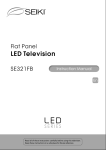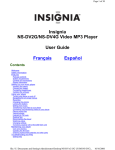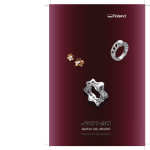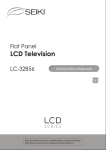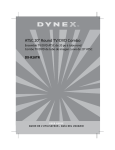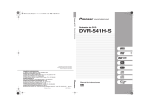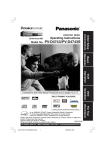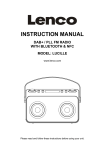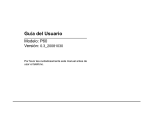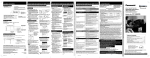Download Insignia NS-19RTR TV DVD Combo User Manual
Transcript
User Guide | Guide de l’utilisateur | Guía del Usuario 19" DVD Triple Combo Ensemble DVD triple de 19 po | Combo DVD triple de 19" NS-19RTR Welcome 19” DVD triple combo Congratulations on your purchase of a high-quality Insignia product. Your NS-19RTR represents the state of the art in TV design and is designed for reliable and trouble-free performance. Your NS-19RTR is a combination TV, VCR, and DVD player. You can use your DVD combo to watch TV programs, play and record videotapes, and watch DVDs. Contents Important safeguards . . . . . . . . . . . . . . . . . . . . . . . . . . . . . . . 1 Features . . . . . . . . . . . . . . . . . . . . . . . . . . . . . . . . . . . . . . . . . 7 Setting up your DVD combo . . . . . . . . . . . . . . . . . . . . . . . . . 14 Using your DVD combo. . . . . . . . . . . . . . . . . . . . . . . . . . . . . 17 Specifications . . . . . . . . . . . . . . . . . . . . . . . . . . . . . . . . . . . . 47 Maintaining . . . . . . . . . . . . . . . . . . . . . . . . . . . . . . . . . . . . . . 48 Troubleshooting. . . . . . . . . . . . . . . . . . . . . . . . . . . . . . . . . . . 51 Appendix . . . . . . . . . . . . . . . . . . . . . . . . . . . . . . . . . . . . . . . . 55 Legal notices. . . . . . . . . . . . . . . . . . . . . . . . . . . . . . . . . . . . . 57 Français . . . . . . . . . . . . . . . . . . . . . . . . . . . . . . . . 59 Español. . . . . . . . . . . . . . . . . . . . . . . . . . . . . . . . 124 Important safeguards Warning To reduce the risk of electric shock, do not remove the cover or back. No user serviceable parts inside. Refer servicing to qualified service personnel. To reduce the risk of fire or electric shock, do not expose your DVD combo to rain or moisture. Caution To prevent electric shock, match the wide blade on the power cord plug to the wide slot on an electric outlet. If the plug does not fit, consult a licensed electrician to replace the obsolete outlet. Do not modify the power cord plug, or you will defeat this safety feature. This symbol indicates that dangerous voltage constituting a risk of electric shock is present within your DVD combo. This label is located on the back of your DVD combo. This symbol indicates that there are important operating and maintenance instructions in the literature accompanying your DVD combo. www.insignia-products.com 1 NS-19RTR 19" DVD Triple Combo Location For safe operation and satisfactory performance of your DVD combo, keep the following in mind when selecting a place for its installation: • Shield your DVD combo from direct sunlight and keep it away from sources of intense heat. • Avoid dusty or humid places. • Avoid places with insufficient ventilation for correct heat dissipation. Do not block the ventilation holes at the top and bottom of your DVD combo. Do not place your DVD combo on a carpet or other soft surface because this will block the ventilation holes. • Install your DVD combo in a horizontal position. • Avoid locations subject to strong vibration. • Do not place your DVD combo near strong magnetic fields. • Avoid moving your DVD combo to locations where temperature differences are extreme. • Make sure that you remove the disc and unplug the AC power cord from the outlet before moving your DVD combo. Avoiding electrical shock and fire hazards • Do not handle the power cord with wet hands. • Do not pull on the power cord when disconnecting it from an AC power outlet. Grasp the cord by the plug. • If water is spilled on your DVD combo, unplug the power cord immediately and consult qualified service personnel. • Do not put your fingers or objects into the disc loading tray. • Do not place anything directly on top of your DVD combo. Moisture Condensation may occur inside your DVD combo when you move it from a cold place to a warm place, after heating a cold room, or under conditions of high humidity. If you play a videotape or DVD when your DVD combo has condensation, the moisture may damage the videotape, disc, or your DVD combo. When condensation occurs inside your DVD combo, turn on your DVD combo and leave it on for at least two hours to dry out before inserting a videotape or disc. Recycling Do not throw away or incinerate batteries. Dispose of batteries in accordance with your local regulations concerning chemical wastes. 2 www.insignia-products.com NS-19RTR 19" DVD Triple Combo In case of theft You can find your DVD combo’s serial number on the back of your TV combo. You should record the number and other vital information here and retain this book as a permanent record of your purchase to aid identification in case of theft. Serial numbers are not kept on file at Insignia. Date of purchase Dealer’s phone number Dealer purchased from Model number Dealer’s address Serial number Read instructions Read all the safety and operating instructions before you use your DVD combo. Retain instructions Retain safety and operating instructions for future reference. Follow warnings and instructions Follow all warnings on your DVD combo and in the operating instructions. Follow all operating and use instructions. Cleaning Unplug your DVD combo from the power outlet before cleaning. Do not use liquid cleaners or aerosol cleaners. Use a damp cloth for cleaning. Exception: A product that is meant for uninterrupted service and, that for some specific reason, such as the possibility of the loss of an authorization code for a CATV converter, is not intended to be unplugged for cleaning or any other purpose, may exclude the instruction to unplug your DVD combo. Attachments Do not use attachments not recommended by Insignia because they may cause hazards. Water and moisture Do not use your DVD combo near water. For example, do not use it near a bath tub, wash bowl, kitchen sink, or laundry tub, in a wet basement, or near a swimming pool. www.insignia-products.com 3 NS-19RTR 19" DVD Triple Combo Accessories Do not place your DVD combo on an unstable cart, stand, tripod, bracket, or table. Your DVD combo may fall, causing serious personal injury and serious damage to your DVD combo. Use only with a cart, stand, tripod, bracket, or table recommended by the manufacturer, or sold with your DVD combo. If you mount your DVD combo to the wall, follow the manufacturer’s instructions and use a mounting accessory recommended by the manufacturer. Your DVD combo and cart combination should be moved with care. Quick stops, excessive force, and uneven surfaces may cause your DVD combo and cart combination to overturn. Ventilation Slots and openings in the cabinet and the back or bottom are provided for ventilation, reliable operation, and protection from overheating. These openings must not be blocked or covered. Do not block the openings by placing your DVD combo on a bed, sofa, rug, or other similar surface. Do not place your DVD combo near or over a radiator or heat register. Do not place your DVD combo in a built-in installation, such as a bookcase or rack, unless you provide correct ventilation or follow the manufacturer’s instructions. Power source Your DVD combo should be operated only from the type of power source indicated on the marking label. If you are not sure of what type power is supplied to your home, consult your DVD combo dealer or local power company. Grounding or polarization Your DVD combo is equipped with a polarized alternating-current line plug (a plug having one blade wider than the other). This plug fits into the power outlet only one way. This is a safety feature. If you are unable to insert the plug fully into the outlet, try reversing the plug. If the plug does not fit, contact your electrician to replace your obsolete outlet. Do not defeat the safety purpose of the polarized plug. Power cord protection Route power cords so that they are not likely to be walked on or pinched by items placed on or against them. Pay particular attention to cords at plugs, convenience receptacles, and the point where they exit from your DVD combo. 4 www.insignia-products.com NS-19RTR 19" DVD Triple Combo Outdoor antenna grounding If an outside antenna or cable system is connected to your DVD combo, make sure that the antenna or cable system is grounded to provide some protection against voltage surges and built-up static charges. Article 810 of the National Electrical Code, ANSI/NFPA No. 70, provides information with respect to correct grounding of the mast and supporting structure, grounding of the lead-in wire to an antenna discharge unit, size of grounding conductors, location of the antenna-discharge unit, connection to grounding electrodes, and requirements for the grounding electrode. 7 6 5 4 3 1 2 1 Electric service equipment 2 Power service grounding electrode system 3 Ground clamps 4 Grounding conductors 5 Antenna discharge unit 6 Grounding clamp 7 Antenna lead-in wire Note to CATV system installer This reminder is provided to call the CATV system installer’s attention to Article 820-40 of the NEC that provides guidelines for correct grounding and in particular, specifies that the cable ground must be connected to the grounding system of the building as close to the point of cable entry as practical. Lightning For added protection for your DVD combo’s receiver during a lightning storm, or when it is left unattended and unused for long periods of time, unplug it from the power outlet and disconnect the antenna or cable system. This helps prevent damage to your DVD combo from lightning and power line surges. www.insignia-products.com 5 NS-19RTR 19" DVD Triple Combo Power lines Do not locate an outside antenna system near overhead power lines or other electric light or power circuits or where it can fall into such power lines or circuits. When installing an outside antenna system, use extreme care to keep from touching such power lines or circuits because contact with them might be fatal. Overloading Do not overload power outlets and extension cords because this can result in a risk of fire or electric shock. Object and liquid entry Never push objects of any kind into your DVD combo through openings because objects may touch dangerous voltage points or short out parts that could result in a fire or electric shock. Never spill liquid of any kind on your DVD combo. Servicing Do not attempt to service your DVD combo yourself because opening or removing covers may expose you to dangerous voltage or other hazards. Refer all servicing to qualified service personnel. Damage requiring service Unplug this unit from the power outlet and refer servicing to qualified service personnel under the following conditions: • When the power supply cord or plug is damaged or frayed. • If liquid has been spilled or objects have fallen into your DVD combo. • If your DVD combo has been exposed to rain or water. • If your DVD combo does not operate normally by following the operating instructions. Adjust only those controls that are covered by the operating instructions because incorrect adjustment of other controls may result in damage and will often require extensive work by a qualified technician to restore your DVD combo to its normal operation. • If your DVD combo has been dropped or damaged in any way. • When your DVD combo exhibits a distinct change in performance. Replacement parts When replacement parts are required, make sure that the service technician uses replacement parts specified by the manufacturer that have the same characteristics as the original part. Unauthorized substitutions may result in fire, electric shock, personal injury, or other hazards. Safety check After completing any service or repair to this unit, ask the service technician to perform routine safety checks to determine that your DVD combo is in correct operating condition. 6 www.insignia-products.com NS-19RTR 19" DVD Triple Combo Heat Make sure that your DVD combo is located away from heat sources such as radiators, heat registers, stoves, or other products (including amplifiers) that produce heat. Features Front panel 1 5 2 3 6 4 9 7 8 12 10 22 21 23 14 16 18 13 15 17 24 19 11 20 Component Description 1 POWER Press to turn your DVD combo on and off. 2 VOLUME 3 PLAY and Press to decrease or increase the volume. Press to start DVD or CD playback. www.insignia-products.com 7 NS-19RTR 19" DVD Triple Combo 8 Component Description 4 SKIP Press to go to the previous chapter (DVD) or track (CD) during playback. 5 SEARCH Press and hold to fast-reverse or fast-forward on a DVD or CD. 6 SKIP Press to go to the next chapter (DVD) or track (CD) during playback. 7 STOP Press to stop DVD or CD playback. 8 OPEN/CLOSE Press to open or close the disc tray. 9 Disc tray Place a disc in this tray. 10 DVD indicator Lights when your DVD combo is in DVD mode. 11 INPUT Press to select: • TV to watch TV • AUX to use an external video device • DVD to use the DVD player. 12 TV/VCR indicator Lights when your DVD combo is in TV/VCR mode. 13 CHANNEL Press to switch to the next lower or next higher numbered channel. 14 Recording indicator Lights when your DVD combo is recording. 15 REC-OTR Press to start a recording. Press again to set up a 30 minute OTR. Each time you press this button the OTR time increases by 30 minutes to a maximum of 8 hours. 16 REW Press to go backward on a videotape. 17 PLAY Press to start VCR playback. 18 F.FWD Press to go forward on a videotape. 19 STOP/EJECT Press to stop videotape playback. Press again to eject the videotape. 20 Remote sensor Receives signals from the remote control. Point the remote control at this sensor. and www.insignia-products.com NS-19RTR 19" DVD Triple Combo Component Description 21 HEADPHONE Plug headphones into this jack. 22 VIDEO Plug the video cable from an external video device into this jack. 23 L-AUDIO-R Plug the audio cables from an external video device into these jacks. 24 VCR videotape compartment Insert a videotape into this compartment. www.insignia-products.com 9 NS-19RTR 19" DVD Triple Combo Remote control 1 2 3 4 22 5 21 6 20 19 7 8 18 9 17 10 16 11 15 14 10 12 13 www.insignia-products.com NS-19RTR 19" DVD Triple Combo Button Description 1 POWER Press to turn your DVD combo on and off. 2 SLEEP Press to set the sleep timer. 3 INPUT Press to select: • TV to watch TV • AUX to use an external video device • DVD to use the DVD player. 4 DISPLAY Press to display information about the status of your DVD combo. 5 PICTURE Press one or more times to adjust basic picture settings. You can select: • BRIGHT • CONTRAST • COLOR • TINT • SHARPNESS 6 TITLE Press to open a DVD title menu. Some DVDs do not have title menus. 7 RETURN Press to go to a previous menu in the OSD. 8 MUTE Press to mute the sound. Press again to un-mute the sound. 9 CH 10 STOP 11 and PLAY Press to switch to the next lower or next higher numbered channel. Press to stop playback. Press to start playback. 12 MODE In DVD playback mode, press to open menus. In CD playback mode, press to select a CD track. 13 CLEAR Press to clear timers and reset incorrect input in OSD menus. 14 SPEED When recording a videotape, press to select the tape speed. 15 REC Press to start recording to a videotape. www.insignia-products.com 11 NS-19RTR 19" DVD Triple Combo 16 17 Button Description PAUSE–SLOW Press to pause a videotape, DVD, or CD. Press this button, then press the FWD/SKIP button to slow-forward on a videotape or press and hold the FWD/SKIP button to slow-forward on a DVD. Press this button, then press and hold the SKIP/REW button to slow reverse on a DVD. Press to fast-reverse or fast-forward on a videotape or press and hold to fast-reverse or fast-forward on a DVD. Press to go to the previous or next DVD chapter or CD track. Press the PAUSE-SLOW button, then press the FWD/SKIP button to slow-forward on a videotape or press and hold the FWD/SKIP button to slow-forward on a DVD. Press the PAUSE-SLOW button, then press and hold the SKIP/REW button to slow-reverse on a DVD. SKIP/REW FWD/SKIP 18 VOL. 19 DISC/MENU 20 21 12 and Press to open the disc menu on a DVD. Some DVDs do not have disc menus. ENTER SETUP Press to decrease or increase the volume. Press the arrows to select menus and options in the OSD. Press the ENTER button to confirm your selection. Press to open and close the on-screen display (OSD). www.insignia-products.com NS-19RTR 19" DVD Triple Combo 22 Notes Button Description Numbers/ +10/+100 When watching TV, press the number buttons to change TV channels. • Press 0 and a number button for a one-digit channel number. • Press the number buttons for a two-digit channel number. • Press the +10/+100 button, then press the last two channel numbers for a three-digit channel number. For more information, see “Watching a TV program” on page 17. When accessing parental controls, press the number buttons to enter your access code (password). When searching for a DVD chapter or CD track: • If the DVD or CD has more than ten chapters or tracks and you want to select a one-digit chapter or track, press the 0 button, then press the chapter or track number. • If the DVD or CD has more than ten chapters or tracks and you want to select a two-digit chapter or track, press the +10/+100 button, then enter the chapter or track number. Your DVD combo does work with a Philips PMDVR8 remote control with Code247. We do not recommend the use of universal remote controls because they do not control all your DVD combo’s functions. The code number given by universal remote controls may not work with your DVD combo. For more details, contact the manufacturer of the universal remote control. Unless otherwise stated, all operations described in this guide are based on remote control use. Some operations can be carried out using the controls on the front panel. www.insignia-products.com 13 NS-19RTR 19" DVD Triple Combo Setting up your DVD combo Connecting an antenna, cable TV, or satellite TV Before you plug in the antenna, cable TV, or satellite TV, check the cables for bent or broken pins. If a pin is bent, try to straighten it. If you cannot straighten the pin or if a pin is broken, replace the cable. If you are connecting an outside antenna or cable TV without a box, connect the cable to the ANT. jack on the back of your DVD combo and to the incoming antenna or cable jack. If you are connecting cable TV with a box, connect a cable to the In jack on the box and to the incoming cable jack. Then connect a cable to the Out jack on the box and to the ANT. jack on the back of your DVD combo. Warning Always disconnect power to all devices, including your DVD combo, when you are installing devices or moving your DVD combo. Always unplug the antenna, cable TV, or satellite TV before you move your DVD combo. Back of DVD combo Cable TV Antenna OR ANT. Incoming antenna/cable (no box) AUDIO OUT COAXIAL ANT. ANT. jack OR IN OUT Incoming cable or satellite box (see note) Note 14 Do not disconnect the cables at the box. Some cable TV providers use scrambled signals and require a special converter to receive scrambled channels. Consult your cable TV provider. www.insignia-products.com NS-19RTR 19" DVD Triple Combo Connecting a device to the front panel Your DVD combo has audio and video jacks on the front panel. These front jacks make it easy to connect and disconnect another video device, such as another VCR or a video camera. Warning Always disconnect power to all devices, including your DVD combo, when you are installing devices or moving your DVD combo. L-AUDIO-R Audio out on Front audio on device DVD combo L-AUDIO-R Video out on Front video on device DVD combo Notes To use the device attached to the front jacks, press the INPUT button or the CH or CH button one or more times until AUX appears on the screen. If you connect a monaural VCR to your DVD combo, connect the Audio out jack on the monaural VCR to the L-AUDIO jack on the front of your DVD combo. www.insignia-products.com 15 NS-19RTR 19" DVD Triple Combo Connecting a digital audio device Warning Always disconnect power to all devices, including your DVD combo, when you are installing devices or moving your DVD combo. Back of DVD combo AUDIO OUT COAXIAL Dolby Digital decoder MD or DAT deck Notes 16 To coaxial digital audio input jack To AUDIO OUT COAXIAL jack (DVD audio out only) To coaxial digital audio input jack If you are using an MD or DAT deck, you cannot record a disc in Dolby Digital multi-channel surround format. When you connect an MD or DAT deck, set DOLBY DIGITAL to PCM. When you connect a Dolby Digital decoder, set DOLBY DIGITAL to BITSTREAM. If the AUDIO mode is not set correctly, the audio may be distorted and may damage your speakers. www.insignia-products.com NS-19RTR 19" DVD Triple Combo Installing the remote control batteries 1 2 3 To install the remote control batteries: 1 Press the battery compartment cover in the direction of the arrow, then lift the cover. 2 Insert two AA batteries into the battery compartment. Make sure that the + and – symbols on the batteries align with the + and – symbols in the battery compartment. If you insert the batteries incorrectly, you may damage the remote control. 3 Replace the cover. Warning Notes Do not throw the batteries into fire. Dispose of used batteries as hazardous waste. Do not try to recharge batteries that are not rechargeable. The batteries may overheat and rupture. Do not mix different types of batteries (for example, alkaline and carbon-zinc). Do not mix old and new batteries. If you do not plan to use your DVD combo for a long period of time, remove the batteries to prevent damage or injury from leakage. Using your DVD combo Using the TV Watching a TV program To watch a TV program: 1 Connect your antenna or cable TV. 2 Plug the power cord into a power outlet. 3 Press the POWER button to turn on your DVD combo. www.insignia-products.com 17 NS-19RTR 19" DVD Triple Combo 4 Press the CH or button or the number buttons to select a TV channel. If you use the number buttons to select a TV channel: • Press 0 and a number button for a one-digit channel number. • Press the number buttons for a two-digit channel number. • Press the +10/+100 button, then press the last two channel numbers for a three-digit channel number. or button to adjust the volume. 5 Press the VOL. Note If you turn off your DVD combo in DVD mode, when you turn it back on, your DVD combo will be in TV/VCR mode. Watching TV from a cable box or satellite box To watch TV from a cable box or satellite box: 1 Use your DVD combo’s controls to set the channel to the cable or satellite access channel (usually channel 3 or 4). 2 Use the cable or satellite box to tune to a TV channel. Watching TV from an external input device To watch TV from an external input device: • If your DVD combo is connected an external TV through your DVD combo’s front audio and video jacks, press the INPUT or CH or button until AUX appears on the screen. Setting up channels When you first set up your DVD combo, you need to set up the channels available in your area. To set up channels: 1 Press the SETUP button. 2 Press the or button to select CHANNEL SET UP, then press the ENTER button. 3 Press the or button to select AUTO PRESET CH (TV) or AUTO PRESET CH (CATV), then press the ENTER button. Your DVD combo scans for and stores available TV or CATV channel numbers in your area. When the scanning is complete, the lowest channel number found appears on the display. Note 18 If NO TV SIGNALS appears on the screen, make sure that your antenna is connected correctly and securely, then scan again. You do not need to set up channels if you are connected to a cable or satellite box. Instead, use your DVD combo’s controls to set the channel to the cable or satellite access channel (usually channel 3 or 4). Then use the cable or satellite box to tune to a TV channel. www.insignia-products.com NS-19RTR 19" DVD Triple Combo Adding or deleting channels You can add channels that were not set up when you scanned for channels, or you can delete channels that are no longer available or that you do not want to be available. To add or delete channels: 1 Press the SETUP button. 2 Press the or button to select CHANNEL SET UP, then press the ENTER button. 3 Press the or button to select ADD/DELETE CH, then press the ENTER button. 4 Press the CH or button or the number buttons to select a TV channel you want to add or delete. 5 Press the ENTER button one or more times to select add or delete. The channel number changes to red (delete) or blue (add) each time you press the ENTER button. 6 Press the SETUP button. Manually setting the clock You need to set the clock if you want to use your DVD combo to make timed recordings with the VCR. The first time you set the clock, we recommend that you set it manually, then turn on the AUTO CLOCK setting to update the clock periodically. Note You must use the remote control to set the clock. To manually set the clock: 1 Press the SETUP button. 2 Press the or button to select SETTING CLOCK, then press the ENTER button. 3 If there is no PBS station in your area or through your cable TV provider, press the or button to select AUTO CLOCK, then press the ENTER button to turn off the auto clock setting. 4 Press the or button to select MANUAL CLOCK SET, then press the ENTER button. 5 Press the or button to select the month, day, year, hour, and minute. After you set the first item, press the or button to move to the next item. 6 Press the SETUP button to start the clock. Note If you unplug your DVD combo or the power fails for more than three seconds, you may have to reset the clock. www.insignia-products.com 19 NS-19RTR 19" DVD Triple Combo Automatically setting the clock If a TV station in your area broadcasts date and time information, you can set up your DVD combo to automatically update the date and time. Note You must use the remote control to set the clock. To automatically set the clock: 1 Press the POWER button to turn on your DVD combo. 2 If you are using a cable or satellite box: • Make sure that the box is turned on and tuned to your local PBS station. • Make sure that your DVD combo is turned to the cable or satellite TV access channel (usually channel 3 or 4). 3 Press the SETUP button. 4 Press the or button to select SETTING CLOCK, then press the ENTER button. 5 Press the ENTER button again to select ON. 6 Press the button to select AUTO CLOCK CH. 7 Press the or button to select AUTO. 8 Press the SETUP button. Note When your DVD combo is turned off, it periodically checks and updates the time. Setting up daylight saving time To automatically adjust the clock for daylight saving time: 1 Press the SETUP button. or button to select SETTING CLOCK, then press 2 Press the the ENTER button. 3 Press the or button to select D.S.T., then press the ENTER button to select ON. 4 Press the SETUP button. 20 www.insignia-products.com NS-19RTR 19" DVD Triple Combo Adjusting picture controls To adjust basic TV settings: 1 Press the PICTURE button until the setting you want to adjust appears. You can select: • BRIGHT (brightness) • CONTRAST • COLOR • TINT • SHARPNESS 2 Within five seconds, press the or button to adjust the setting. The and buttons adjust the settings as follows: BRIGHT Decreases brightness Increases brightness CONTRAST Decreases contrast Increases contrast COLOR Pales the color Brightens the color TINT Makes the tint more purple Makes the tint more green SHARPNESS Softens the picture Clarifies the picture Setting the sleep timer You can set the sleep timer to automatically turn off your DVD combo at a time you specify. The sleep timer does not work if you are recording. To set the sleep timer: 1 Press the SLEEP button. 2 Within five seconds, press the SLEEP button to select a time. Each time you press a button, the time increases by 30 minutes. 3 To turn off the sleep timer, press the SLEEP button until 0 appears. After you set the sleep timer, you can check the time remaining by pressing the SLEEP button. www.insignia-products.com 21 NS-19RTR 19" DVD Triple Combo Using closed captioning You can turn on closed captioning if a TV program or pre-recorded videotape has closed captioning. Closed captioning can be affected by: • Electric motor noise • Weak or snowy reception on the TV screen • Multiplex signal reception that displays ghosts or a fluttering image To turn closed captioning on and off: 1 Press the SETUP button. 2 Press the or button to select CAPTION. 3 Press the ENTER button to select a closed caption option. You can select: • CAPTION1–Displays the primary closed captioning. • CAPTION2–Displays an alternate language. • TEXT–Displays text on half the screen. • OFF–Turns off closed captioning. Changing the on-screen menu language Your DVD combo has an on-screen display (OSD) that lets you adjust settings for your DVD combo. You can change the OSD language. To change the OSD language: 1 Press the SETUP button. 2 Press the or button to select LANGUAGE. 3 Press the ENTER button one or more times to select the language. You can select: • ENGLISH • ESPAÑOL • FRANÇAIS 4 Press the SETUP button. Setting up parental controls To set up parental controls for TV programs: 1 Make sure that your DVD combo is turned on and tuned to a channel that is not blocked by previous parental control settings. 2 Press the SETUP button. 3 Press the or button to select V-CHIP SET UP, then press the ENTER button. 4 Use the number buttons to enter your access code (password). If you have not set up an access code, enter 0000. 5 Press the or button to select TV RATING, then press the ENTER button. 22 www.insignia-products.com NS-19RTR 19" DVD Triple Combo 6 Press the or button to select a rating that you want to block. You can select: • TV-Y–All children • TV-Y7–Children seven years of age and older • TV-G–General audiences • TV-PG–Parental guidance suggested • TV-14–Children 14 years of age and older • TV-MA–Mature audiences only 7 Press the ENTER button to select BLOCK or VIEW. If you block a rating, that rating and all ratings above that rating are blocked. 8 If you selected TV-Y7, TV-PG,TV-14, or TV-MA, press the ENTER button twice, then press the or button to select a sub-rating you want to block. You can select: Rating Sub-rating TV-Y7 FV Fantasy violence TV-PG, TV-14, TV-MA D Suggestive dialog (TV-PG and TV-14 only) L Coarse language S Sexual situations V Violence 9 Press the ENTER button to select BLOCK or VIEW. 10 Press the SETUP button. To set up parental controls for movies: 1 Press the SETUP button. 2 Press the or button to select V-CHIP SET UP, then press the ENTER button. 3 Use the number buttons to enter your access code (password). If you have not set up an access code, enter 0000. www.insignia-products.com 23 NS-19RTR 19" DVD Triple Combo 4 Press the or button to select MPAA RATING, then press the ENTER button. or button to select a rating that you want to block. 5 Press the You can select: • G–General audience • PG–Parental guidance suggested • PG13–Children 13 years of age and older • R–Restricted, adult supervision recommended for children under 17 years of age • NC-17–No one under 17 years of age • X–Adults only. 6 Press the ENTER button to select BLOCK or VIEW. If you block a rating, that rating and all ratings above that rating are blocked. 7 Press the SETUP button. Changing your access code (password) To change your access code: 1 Press the SETUP button. 2 Press the or button to select V-CHIP SET UP, then press the ENTER button. 3 Use the number buttons to enter your access code (password). If you have not set up an access code, enter 0000. 4 Press the or button to select CHANGE CODE, then press the ENTER button. 5 Use the number buttons to enter a new four-digit code in the NEW CODE box, then re-enter the new four-digit code in the CONFIRM CODE box. The V-CHIP SET UP screen appears. 6 Press the SETUP button. Note 24 If power fails or you unplug your DVD combo, the your access code is erased. Use the default code (0000) to set up another access code. If you forget your access code, turn off and unplug your DVD combo for about 10 seconds to restore the default code. www.insignia-products.com NS-19RTR 19" DVD Triple Combo Checking the status You can view the current status of your DVD combo. Depending on what mode you are in, the following items appear: 3 1 PLAY 2 SP 12:00AM CH 123 COUNT 0:00:00 4 5 1 Displays the current VCR status–PLAY, STOP, REC, OTR, PAUSE, EJECT, FF, or REW. 2 Displays the VCR tape recording speed (SP or SLP). 3 Displays the current time. 4 Displays the current channel number when a TV program is playing. AUX appears in external input mode. 5 Displays the tape counter during VCR playback, recording, or ejection. This feature is not displayed for a blank tape or for portions of a tape that are blank. You can reset this counter by pressing the CLEAR button. To check the status: • Press the DISPLAY button one or more times. Using the VCR Your DVD combo can play from and record to any videotape that has the logo. www.insignia-products.com 25 NS-19RTR 19" DVD Triple Combo Playing a videotape To play a videotape: 1 Press the INPUT button one or more times to select TV/VCR. 2 Insert a pre-recorded tape in the videotape compartment. 3 Press the PLAY button. Tip If you are in DVD mode, you can start VCR playback by pressing the PLAY button on the VCR side of the front panel. 4 To control playback: • To rewind or fast-forward the videotape, press the button. SKIP/REW or FWD/SKIP button. • To stop playback, press the STOP • To stop playback and eject the videotape, press the STOP/EJECT on the front panel. • To adjust tracking (when black or white streaks are on the screen), press the CH or button during normal playback, or during Pause, Still, or Slow modes. To stop manual tracking, stop the videotape and restart it. • To freeze the picture, press the PAUSE–SLOW button. Each time you press the button, the videotape advances one frame. Press the PLAY button to return to normal playback. • To play the videotape in slow motion, press the PAUSE–SLOW button, then press the FWD/SKIP button. To stop slow motion, press the PLAY button. After five minutes of slow motion playback, your DVD combo automatically returns to normal playback. Improving playback picture quality If you are playing a videotape that is old or worn, such as a rented videotape, you can improve the picture quality. To improve the picture quality: 1 Press the SETUP button. 2 Press the or button to select USER’S SET UP, then press the ENTER button. 3 Press the or button to select RENTAL, then press the ENTER button one or more times to select ON. 4 Press the SETUP button to close the menu. 5 Press the PLAY button to start playback. Note 26 Your DVD combo remembers this setting even if you turn off your DVD combo. www.insignia-products.com NS-19RTR 19" DVD Triple Combo Using Repeat mode 1 Press the SETUP button. 2 Press the or button to select USER’S SET UP, then press the ENTER button. 3 Press the or button to select REPEAT PLAY. 4 Press the ENTER button one or more times to select the Repeat mode you want. You can select: • • ALL–Plays the entire videotape repeatedly. BLANK–Plays the videotape from the beginning of the tape to the first blank spot on the tape that lasts 10 seconds, then starts playback at the beginning again. • OFF–Cancels Repeat mode. 5 Press the SETUP button to close the menu. 6 Press the PLAY button to start playback. Notes Your DVD combo remembers this setting even if you turn off your DVD combo. If RENTAL is turned on, RENTAL PLAY appears. If RENTAL is turned off, REPEAT PLAY appears. Searching on a videotape To mark a starting point for playback: 1 Rewind or fast-forward the tape to the starting point you want. 2 Press the CLEAR button repeatedly to set the counter to 0:00:00. 3 Press the PLAY or REC button to start playback or recording. 4 Press the STOP button when playback or recording has finished. 5 Press the SETUP button. 6 Press the or button to select ZERO RETURN, then press the ENTER button. Your DVD combo rewinds the tape to the starting point (the counter shows 0:00:00). To search for a scene or skip a scene: 1 Start videotape playback. 2 Press the SKIP/REW or FWD/SKIP button to scan backwards or forwards. If you want to search faster, press the SKIP/REW or FWD/SKIP button again. 3 Press the PLAY button to resume normal playback. www.insignia-products.com 27 NS-19RTR 19" DVD Triple Combo To time search: 1 Press the SETUP button. 2 Press the or button to select TIME SEARCH, then press the ENTER button. 3 Press the or button to select the amount of time you want to skip on the videotape. Each time you press a button the time changes by 10 minutes. You can select as much as 9 hours and 50 minutes. If you want to cancel the time search now, press the SETUP button. 4 Press the or button to rewind or forward the videotape. When the setting time reaches 0:00:00, your DVD combo automatically starts playback. button. 5 To cancel the time search, press the STOP To search with index markers: Note Every time you start recording, an index mark is automatically created. The index mark also works as the starting point for timer recordings and OTR. If you have recorded several programs on one videotape, you can select the marker for one of the programs. Your DVD combo automatically searches for the marker and starts playback at the marker. 1 Press the SETUP button. or button to select INDEX SEARCH, then press 2 Press the the ENTER button. 3 Press the or button until the number of the program you want to watch appears. 4 Press the or button. Your DVD combo rewinds or fast-forwards to the beginning of the program you selected. When the search is completed, your DVD combo starts playback automatically. 5 To cancel the index search, press the STOP button. 28 www.insignia-products.com NS-19RTR 19" DVD Triple Combo Recording tips Selecting tape speeds Before you record a videotape, select the tape speed: SP mode (standard play) or SLP mode (super long play). Recording times vary depending on the tape speed and type. Tip Tape Type SP mode SLP mode T60 1 hour 3 hours T120 2 hours 6 hours T160 2 2/3 hours 8 hours For best results, use high-quality tapes for recording. Do not use poor quality, worn, or damaged tapes. Protecting a recording After you record a videotape, you can prevent it from being erased by breaking off the erase-prevention tab on the back edge of the cassette. www.insignia-products.com 29 NS-19RTR 19" DVD Triple Combo If you decide you want to reuse the videotape, cover the opening left by the tab with tape. Recording a videotape Notes You cannot record from your DVD combo’s DVD player. You cannot watch one TV program while you record another. To record a videotape: 1 Turn on your DVD combo, then select the TV channel you want to record. If your DVD combo is connected to a cable box or satellite box, set your DVD combo to channel 3 or 4. Use the cable box or satellite box to select the channel you want to record. 2 Insert a videotape into the videotape compartment. 3 Press the SPEED button to select the tape speed. You can select: • SP–Standard play • SLP–Super long play 4 Press the REC button to start the recording. 5 If you want to skip parts of the TV broadcast, press the PAUSE–SLOW button. Press the PAUSE–SLOW button or the REC button to resume recording. Note If you pause the recording for more than five minutes, your DVD combo automatically resumes recording to prevent the videotape from being damaged. 6 Press the STOP 30 button. www.insignia-products.com NS-19RTR 19" DVD Triple Combo Recording a videotape with OTR OTR (one-touch recording) lets you specify the amount of time you want to record. To set up an OTR: Note You cannot use the remote control to set up or start an OTR. 1 Turn on your DVD combo, then select the TV channel you want to record. If your DVD combo is connected to a cable box or satellite box, set your DVD combo to channel 3 or 4. Use the cable box or satellite box to select the channel you want to record. 2 Insert a videotape into the videotape compartment. 3 Press the SPEED button to select the tape speed. You can select: • SP–Standard play • SLP–Super long play 4 Press the REC-OTR button on your DVD combo’s front panel one or more times to select the amount of time you want. Each time you press the button, the amount of time increase by 30 minutes to a maximum of 8 hours. Recording starts immediately. Notes If you press the POWER button during an OTR, your DVD combo continues to record. If the videotape runs out before the end of the time you specified, your DVD combo stops recording, ejects the tape, and turns off. To see the remaining time for the OTR, press the DISPLAY button on the remote control to display OTR on the screen. The time remaining apprears briefly, then disappears. To cancel an OTR: button or the STOP/EJECT • Press the STOP DVD combo’s front panel. on your Setting up future recordings You can set up TV program recordings in advance. You can set up a single recording, a weekly recording, or a daily recording–all within a one-year time frame. When you set up future recordings, keep the following in mind: • The program with the earliest start has priority. • After the earliest program finishes, the overlapping programs begin recording in sequence from the top of the list. • When the starting time is the same, the program set on the highest row (position) in the program list has priority. www.insignia-products.com 31 NS-19RTR 19" DVD Triple Combo To set up a future recording: 1 Press the SETUP button. 2 Press the or button to select TIMER PROGRAMMING, then press the ENTER button. If you have not set the clock, the MANUAL CLOCK SET menu appears. Follow the instructions in “Manually setting the clock” on page 19, then start this task again. 3 Press the or button to select the row you want to use, then press the button. 4 Press the or button one or more times to select the channel you want to record, then press the button. If you are using a cable or satellite TV box, tune your DVD combo to the access channel (usually 3 or 4), then use the cable or satellite TV box to tune to the channel you want to record. 5 Press the or to select the date for the recording, then press the button. • For a one-time only recording, select the date. • For a weekly recording, select EVRY and the day of the week. • For a daily recording, select EVRY DAY. 6 Press the or button to select beginning and ending hours and minutes. Press the button to move from field to field. 7 Press the or button to select the tape speed. For more information, see “Recording tips” on page 29. 8 Press the ENTER button. 9 To set up additional recordings, repeat Steps 3 through 8. 10 When you finish setting up recordings, press the SETUP button. 11 Insert a videotape that has an erase-prevention tab. 12 Press the POWER button to complete the setup. The recording indicator lights. If the videotape does not have a tab, your DVD combo ejects the tape and turns off. Notes 32 You must turn off your DVD combo to activate the future recording feature. If the power is not turned off and you are watching TV, TIMER REC STANDBY starts flashing on the screen two minutes before the recording start time. When the recording starts, the TV screen does not turn on. During the recording, you can only watch the TV program being recorded or DVD playback. If the tape runs out before the end of the recording time, your DVD combo stops recording and ejects the tape. www.insignia-products.com NS-19RTR 19" DVD Triple Combo To check a future recording schedule: 1 Press the POWER button to turn on your DVD combo. 2 Press the SETUP button. 3 Press the or button to select TIMER PROGRAMMING, then press the ENTER button. 4 Check the recording details. 5 Press the SETUP button. To change a future recording schedule: 1 Press the POWER button to turn on your DVD combo. 2 Press the SETUP button. 3 Press the or button to select TIMER PROGRAMMING, then press the ENTER button. 4 Press the or button to select the row you want to change, then press the button. 5 Press the or button to highlight the item you want to change. The item flashes. 6 Press the or button to change the item, then press the ENTER button. 7 Press the POWER button to turn off your DVD combo and activate the future recording feature. To cancel a future recording: 1 Press the POWER button to turn on your DVD combo. 2 If a recording is in progress, press the STOP/EJECT button on your DVD combo’s front panel to stop the recording. 3 Press the SETUP button. 4 Press the or button to select TIMER PROGRAMMING, the press the ENTER button. 5 Press the or button to select the recording you want to cancel, then press the CLEAR button. 6 Press the SETUP button to close the menu. Extending the timer You can extend the time for a future recording before the recording starts or while the recording is in progress. Note When you extend the time, the tape speed automatically changes to SLP mode. To extend the timer: 1 Press the POWER button to turn on your DVD combo. 2 Press the SETUP button. 3 Press the or button to select TIMER PROGRAMMING, then press the ENTER button. www.insignia-products.com 33 NS-19RTR 19" DVD Triple Combo 4 Press the REC button, then press the or button to select the program you want to adjust. 5 Press the REC button one or more times to select the new beginning and ending time you want. Each time you press the button, the time changes by 10 minutes. If the recording is in progress, only the ending time changes. 6 Press the ENTER button to confirm the setting, then press the SETUP button to close the menu. Note If you want to cancel your changes and return to the original start and end times, press the PAUSE–SLOW button. Finding a program on a recorded videotape After a timer recording finishes, you can search the beginning of the recorded program(s). To find a program: 1 Press the SETUP button. 2 Press the or button to select USER’S SET UP, then press the ENTER button. 3 Press the or button to select AUTO RETURN, then press the ENTER button to select ON. When all the timer recordings are complete, your DVD combo rewinds to the beginning of the recorded program(s) and turns itself off. To cancel AUTO RETURN function: 1 Press the SETUP button. 2 Press the or button to select USER’S SET UP, then press the ENTER button. 3 Press the or button to select AUTO RETURN, then press the ENTER button to select OFF. Tip Your DVD combo stores the setting for this function even if a power failure occurs. Auto rewind and eject feature When your DVD combo reaches the end of a videotape, it automatically rewinds and ejects the tape. This feature is active when REPEAT PLAY is set to OFF. This feature is not active during timer recordings of OTRs. 34 www.insignia-products.com NS-19RTR 19" DVD Triple Combo Copying a videotape from another source You can connect an external device, such as another VCR or camcorder, and make copies of videotapes or other video sources. The following task explains how to copy a videotape. You can use the same steps to copy other video sources. To copy a videotape: 1 Connect an external VCR. DVD combo Audio/video cables (not supplied) AUDIO L IN OUT R External VCR VIDEO OUT IN 2 Insert the videotape you want to copy from in the external VCR. 3 Insert the videotape you want to copy to in your DVD combo’s videotape compartment. 4 Press the SPEED button to select the recording speed. You can select: • SP • SLP 5 Press the INPUT button one or more times until AUX appears. 6 Press the REC-OTR button on your DVD combo’s front panel. 7 Start playback on the external VCR. Note Use the controls on you DVD combo’s front panel when possible. Signals from the remote control may affect the external VCR. 8 To stop copying, press the STOP/EJECT on your DVD combo’s front panel, then stop playback on the external VCR. www.insignia-products.com 35 NS-19RTR 19" DVD Triple Combo Using the DVD player Playable discs Playable discs Region code Recorded signals Disc Size 1 or ALL Digital video (MPEG2) 12 cm or 8 cm DVD-RW DVD-R (see notes 1, 3, 4, 5, 6, 7, 9, and 10) Digital video (MPEG2) 12 cm or 8 cm DVD+RW DVD+R (see notes 1, 3, 4, 5, 6, 8, 9, and 10) Digital video (MPEG2) 12 cm or 8 cm Audio CD (see notes 4, 6, and 10) Digital audio 12 cm or 8 cm CD-RW CD-R (see notes 4, 5, 6, 9, and 10) Digital audio 12 cm or 8 cm DVD-Video (see notes 1, 2, 4, 6,10, and 11) Disc logo Notes: If you cannot play a disc with one of these logos, one of the following may be the cause. 1 Your DVD combo conforms to the NTSC color system. Your DVD combo cannot play discs recorded in other color systems such as PAL. 2 Some video DVDs do not work as described in this guide because of the limitations set by disc's producers. 3 You cannot playback discs recorded in the VR (Video Recording) format. 4 You may not be able to play scratched or stained discs. 5 You may not be able to play some discs because of incompatible recording conditions, characteristics of the recorder, or special properties of discs. 36 www.insignia-products.com NS-19RTR 19" DVD Triple Combo 6 You can play discs which bear the marks above. If you use non-standardized discs, your DVD combo may not play them or the sound or video quality may be compromised. 7 You may be able to play back the unfinalized DVD-R/RW disc recorded in the video format. However, depending on the recording status of a disc, the disc may not play or the picture or sound may be distorted. In this case, you need to finalize the disc with the DVD recorder. Refer to the guide that came with the DVD recorder. 8 You can only play discs that have been recorded in the video format and finalized. You cannot play unfinalized discs. Depending on the recording status of a disc, the disc may not play or the picture or sound may be distorted. 9 If there is too much recording space left on a disc (the used portion is less than 55 mm across), the disc may not play back correctly. 10 Do not glue paper or put stickers on to the disc. These may damage the disc and your DVD combo may not read the disc correctly. 11 The region code for your DVD combo is 1. You can play DVDs with region code 1 or ALL. You cannot play DVDs with other region codes. Unplayable discs Do not try to play any of the following discs, or you may damage your DVD combo: • DVD-RAM • CD-i • Photo CD • DVD-Audio • DVD with a region code other than 1 or ALL • DTS-CD • Video CD • CD-R/RW with MP3 files • DVD-ROM for personal computers • CD-ROM for personal computers • Any other discs without compatibility indications Your DVD combo can only play the sound recorded on the normal CD layer. Your DVD combo cannot play the sound recorded on the high density Super Audio CD layer. Playing a disc To play a disc: 1 Press the POWER button to turn on your DVD combo. 2 Press the OPEN/CLOSE button on the front panel to open the disc tray, then insert a disc label side up. www.insignia-products.com 37 NS-19RTR 19" DVD Triple Combo 3 Press the PLAY or the OPEN/CLOSE button. The disc tray closes automatically and playback starts. Note With DVDs that use titles for playback program signals, playback may start from the second title or may skip these titles. 4 To control playback: • To freeze the picture, press the PAUSE–SLOW button. Sound is muted when you freeze the picture. Press the PLAY button to resume playback. • To temporarily stop playback, press the STOP button once. Press the PLAY stopped. button to resume playback where you If you turn off your DVD combo after pressing the STOP button once, your DVD combo remembers where you stopped and resumes playing at that point where you stopped. • • • To completely stop playback, press the STOP button twice. If you press the PLAY button, playback starts at the beginning of the disc. To fast-reverse or fast-forward the disc, press and hold the SKIP/REW or FWD/SKIP button. Each time you press one of these buttons, the reverse or forward speed increases. For DVDs, the fast-reverse and fast-forward speed varies depending on the DVD. Approximate speeds are 1 (×2), 2 (×8), 3 (×20), 4 (×50), and 5 (×100). For Audio CDs, the approximate speeds are 1 (×2), 2 (×8), and 3 (×30). Press the PLAY button to resume normal playback. To slow-reverse or slow-forward a DVD, press the PAUSE–SLOW button, then press and hold the button. Each time you SKIP/REW or FWD/SKIP press and hold one of these buttons, the reverse or forward speed decreases. Approximate speeds are 1 (1/16), 2 (1/8), and 3 (1/2). Note 38 If a circle with a line through it appears in the top right corner of the screen when you try to use a feature, that feature is not available at the time. www.insignia-products.com NS-19RTR 19" DVD Triple Combo Using the DVD Disc menu and Title menu Some DVDs have Disc and Title menus. If the DVD you are playing has one of these menus, you can access this menu during playback. To use a DVD Disc or Title menu: 1 Press the DISC/MENU or TITLE button. If the DVD has a Disc or Title menu, the menu opens. 2 Press the , , , or , button to select an option, then press the ENTER button. Notes If the DVD has a Disc menu, audio language, subtitle options, chapters for the title, and other options appear on this menu. Menu options available on DVDs vary. Repeating a DVD title or chapter or an audio CD track To repeat a DVD title or chapter or an audio CD track: 1 During playback, press the MODE button one or more times until REPEAT appears. 2 Press the or button to select a repeat mode. You can select: • For DVDs–OFF, CHAPTER, TITLE • For CDs–OFF, TRACK, ALL Note When you change to a different title, chapter, or track, the repeat function turns off. Creating a playback loop for a DVD or audio CD To create a playback loop: 1 During playback, press the MODE button one or more times until A-B REPEAT appears. 2 When the disc reaches the starting point you want, press the ENTER button. 3 When the disc reaches the ending point you want, press the ENTER button. The playback loop you created starts playing. 4 To cancel the loop, press the MODE button one or more times until A-B REPEAT appears on the screen. Notes You can only create a playback loop for the current DVD title or current CD. You cannot create a playback loop with some scenes in DVDs. You cannot create a playback loop if another repeat function is currently active. www.insignia-products.com 39 NS-19RTR 19" DVD Triple Combo Creating a CD playlist You can create a CD playlist that lets you play the tracks on a CD in any order. To create an audio CD playlist: 1 Turn on your DVD combo, then insert a CD. 2 If the starts playing CD, press the STOP button. 3 Press the MODE button. or button to select a track, then press the ENTER 4 Press the button. 5 Repeat Step 4 to enter additional tracks. Notes You can program as many as 99 tracks. Press the CLEAR button to erase the last track you selected. If you enter more than 8 tracks, you can press or FWD/SKIP the SKIP/REW button to scroll through the playlist. To erase all the tracks in the playlist, select ALL CLEAR at the bottom of the list. 6 Press the PLAY button to play your playlist. 7 Press the STOP button once to pause playback. Press the PLAY button to resume playback. 8 Press the STOP button twice to cancel the playlist. Randomly playing the tracks on an audio CD To randomly play the tracks on an audio CD: 1 Turn on your DVD combo, then insert a CD. 2 If the CD starts playing, press the STOP button. 3 Press the MODE button twice. RANDOM appears. 4 Press the PLAY button to start playback. Your DVD combo plays the tracks on the CD in random order. 5 Press the STOP button to cancel random playback. Adjusting the black level You can adjust the black level to make the black parts of an image brighter. To adjust the black level: 1 During playback, press the MODE button one or more times until BLACK LEVEL appears. 2 Press the or button to select ON or OFF. 3 Press the RETURN button to close the menu. 40 www.insignia-products.com NS-19RTR 19" DVD Triple Combo Selecting the sound mode To select the sound mode: 1 During audio CD playback, press the MODE button one or more times until AUDIO appears. or button to select: 2 Press the • STEREO–Stereo sound • L-ch–Left channel audio only • R-ch–Right channel audio only 3 Press the RETURN button to close the menu. Creating a virtual surround system You can create a virtual surround system when using only two speakers. To create a virtual surround system: 1 During playback, press the MODE button one or more times until V.S.S. appears. 2 Press the or button to select: • 1–Natural effect • 2–Emphasized effect • OFF–Normal sound 3 Press the RETURN button to close the menu. Tip When playing back 96 kHz sound with the virtual surround sound feature turned on, the sound is down-sampled to 48 kHz and outputted as digital audio for CD playback only. To use the virtual surround system feature, the sound mode must be set to STEREO. Searching on a DVD or CD To search for a title on a DVD: 1 During playback, press the MODE button one or more times until SEARCH appears. 2 Press the or button to select TITLE SEARCH. 3 Use the number buttons to select the title you want. If the DVD has more than ten titles, and you want to select a one-digit title number, press 0 then the number. Playback starts automatically with the title you selected. If you make a mistake, press the CLEAR button and enter the number again. 4 Press the RETURN button to close the search screen. www.insignia-products.com 41 NS-19RTR 19" DVD Triple Combo To search for a chapter on a DVD or track on an audio CD: 1 During playback, press the MODE button one or more times until SEARCH appears. 2 Within 60 seconds, use the number buttons to select the chapter, or track you want. If the DVD or CD has more than ten chapters or tracks, and you want to select a one-digit chapter or track number, press 0 then the number. If the DVD or CD has more than ten chapters or tracks, and you want to select a two-digit chapter or track, press the +10/+100 button, then enter the chapter or track number. Playback starts automatically with the chapter or track you selected. If you make a mistake, press the CLEAR button and enter the number again. Note You can also use the SKIP/REW or FWD/SKIP button to search for DVD chapter or CD track. 3 Press the RETURN button to close the search screen. To time search: 1 During playback, press the MODE button one or more times until SEARCH appears. 2 Press the or button to select TIME SEARCH. 3 Within 60 seconds, use the number buttons to enter the amount to time you want to skip on the disc. Playback starts automatically. If you make a mistake, press the CLEAR button and enter the number again. 4 Press the RETURN button to close the search screen. To search by markers: 1 During playback, press the MODE button one or more times until SEARCH appears. 2 Press the or button to select MARKER SEARCH. 3 Press the or button to select a marker number from 1 to 10. 4 When the disc reaches the point you want to mark, press the ENTER button. The chapter or track number and elapsed time appear. 5 When you play the disc again, repeat Steps 1 through 3 to select a marker, then press the ENTER button. 42 www.insignia-products.com NS-19RTR 19" DVD Triple Combo 6 To erase a marker, select the marker number, press the CLEAR button. To clear all markers, press the or button on the list of markers to select AC, then press the ENTER button. Note You can also clear all markers by: • Opening the disc tray • Turning off your DVD combo • Pressing the INPUT button. 7 Press the RETURN button to close the search screen. Using zoom You can enlarge the video image on DVDs. To enlarge the video image: 1 During playback, press the MODE button one or more times until ZOOM appears. 2 Press the ENTER button one or more times to select the zoom size. You can select: • ZOOM1 to enlarge the image by 1.3 times the normal size. • ZOOM2 to enlarge the image by 2 times the normal size. • ZOOM3 to enlarge the image by 4 times the normal size. 3 Press the or button to move through the zoomed image. 4 Press the RETURN button to exit zoom mode. Tip • • • • Zoom does not work while the disc menu is open. Zoom is not available on some discs. It may take several seconds to slide the zoomed picture. The picture may be distorted if you operate other functions, such as pause or fast forward while in the zoom mode. Setting up parental controls To set up parental controls: 1 Make sure that your DVD combo is in DVD mode. 2 If a disc is playing, press the STOP button. 3 Press the SETUP button twice. 4 Press the or button to select CUSTOM, then press the ENTER button. 5 Press the or button to select PARENTAL, then press the ENTER button. www.insignia-products.com 43 NS-19RTR 19" DVD Triple Combo 6 Use the number buttons to enter your access code (password), then press the ENTER button. If you have not set up an access code, enter any four numbers (except 4737). Note If you forgot your access code, enter 4737, then enter your new access code. The old access code is cleared and the parental level is set to ALL (default). or button to select PARENTAL LEVEL, then press 7 Press the the ENTER button. 8 Press the or button to select a rating level, then press the ENTER button. You can select: • 1 [KID SAFE] • 2 [G] • 3 [PG] • 4 [PG13] • 5 [PGR] • 6[R] • 7[NC-17] • 8[ADULT] • ALL–Turns off the parental lock. 9 Press the SETUP button. Changing the access code (password) To change your access code: 1 Make sure that your DVD combo is in DVD mode. 2 If a disc is playing, press the STOP button. 3 Press the SETUP button twice. 4 Press the or button to select CUSTOM, then press the ENTER button. 5 Press the or button to select PARENTAL, then press the ENTER button. 6 Use the number buttons to enter your old access code (password), then press the ENTER button. Note If you forgot your access code, enter 4737, then enter your new access code. The old access code is cleared and the parental level is set to ALL (default). 7 Press the or button to select PASSWORD CHANGE, then press the ENTER button. 8 Use the number buttons to enter your new access code, then press the ENTER button to confirm. 9 Press the SETUP button. 44 www.insignia-products.com NS-19RTR 19" DVD Triple Combo Viewing on-screen status information To view on-screen information about a DVD: 1 Press the DISPLAY button during playback to display the current chapter and the elapsed and remaining time for the chapter. 2 Press the DISPLAY button again to display the current title and the elapsed and remaining time for the title. 3 Press the DISPLAY button again to display the bit rate and current repeat setting. If you are watching a dual-layer DVD, the layer number is also displayed. 4 Press the DISPLAY button again to close the on-screen display. To view on-screen information about a CD: 1 Press the DISPLAY button during playback to display the current track and the elapsed and remaining time for the track. 2 Press the DISPLAY button again to display the total number of tracks and the elapsed and remaining time for the CD. 3 Press the DISPLAY button again to close the on-screen display. Using the on-screen display (OSD) Your DVD combo has a DVD on-screen display (OSD) that lets you change settings for your DVD player. To use the DVD OSD: 1 Make sure that your DVD combo is in DVD mode. 2 If a disc is playing, press the STOP button. 3 Press the SETUP button twice. 4 Press the or button to select a menu, then press the ENTER button. 5 Press the or button to select a submenu or option, then press the ENTER button. 6 If you selected a submenu, press the or button to select a option. 7 Press the ENTER button one or more times to adjust the option. 8 Press the SETUP button to save your changes and close the OSD. www.insignia-products.com 45 NS-19RTR 19" DVD Triple Combo DVD OSD menus DVD OSD menu Options QUICK TV MODE–Changes the display mode. You can select: • 4:3 LETTER BOX (default) shows black bars on top and bottom of the screen. • 4:3 PAN & SCAN shows a full-height picture with both sides trimmed. DOLBY DIGITAL–Changes the audio mode. You can select: • DOLBY DIGITAL–BITSTREAM sets the audio output to a Dolby Digital signal (default). PCM converts the Dolby Digital to (2-channel stereo). INITIALIZE Resets your DVD settings to the factory default settings. CUSTOM LANGUAGE–Changes the language. If the language you want is not on a list, select OTHER, then enter the language code. For a list of language codes, see “Language code list” on page 56. To change the language for the OSD, see “Changing the on-screen menu language” on page 22. You can select: • AUDIO–Changes the audio language for a DVD. • SUBTITLE–Changes the subtitle language for a DVD. If you select a language that is not included on the DVD, subtitles turn off automatically and the DVD plays the default language. • DISC MENU–Change the language displayed on the disc menu. This option may not work with all DVDs. If this option does not work, press the MODE button to select the language. DISPLAY–Changes aspects of the DVD display and on-screen messages. You can select: • TV MODE–4:3 LETTER BOX (default) shows black bars on top and bottom of the screen. 4:3 PAN & SCAN shows a full-height picture with both sides trimmed. • STILL MODE–AUTO (default) automatically selects the best resolution setting (FRAME or FIELD) based on the data characteristics of the pictures. FIELD stabilizes the pictures, although the picture quality may become coarse because of the limited amount of data. FRAME displays relatively motionless pictures in higher resolution. FRAME improves the picture quality, but pictures may be unstable. AUDIO–Adjusts the audio for DVD playback. You can select: • DRC–Dynamic range control compresses the range of soft to loud audio (default). Select ON or OFF. • DOWN SAMPLING–If you select ON, the audio output is set to 48 kHz. If you select OFF, the audio output is set to the original sound level. When playing a DVD with copyright protection, the audio outputs at 48 kHz even if you select OFF. • DOLBY DIGITAL–BITSTREAM sets the audio output to a Dolby Digital signal (default). PCM converts the Dolby Digital to (2-channel stereo). 46 www.insignia-products.com NS-19RTR 19" DVD Triple Combo DVD OSD menu CUSTOM Options PARENTAL–Block or unblocks DVD ratings and changes the access code (password). • PARENTAL LEVEL–Sets the parental rating level. For more information, see “Setting up parental controls” on page 43. • PASSWORD CHANGE–Changes the parental rating access code (password). For more information, see “Changing the access code (password)” on page 44. OTHERS • ANGLE ICON–Turns the angle icon (when multiple viewing angles are available on a DVD) on or off. • AUTO POWER OFF–Turns the screen saver and automatic power-off feature on and off. When this option is turned on, the screen saver appears when your DVD combo is in Stop mode for more than five minutes. After 15 minutes, this option turns off your DVD combo. Specifications Designs and specifications subject to change without notice. TV/VCR CRT 19-inch in-line gun, 90° deflection tube Television system NTSC-M Closed caption system 15.119/FCC Video Heads Rotary four-head Tape width ½-inch Tape speed • SP: 33.40 mm/sec. • LP: 16.67 mm/sec. • SLP: 11.12 mm/sec. Tuner channel • • • • • • • TV VHF Low: #2~#6 TV VHF High: #7~#13 TV UHF: #14~#69 CATV VHF: 5A CATV MID band: A5~A1, A~I CATV SUPER band: J~W CATV HYPER band: W+1~W+84 www.insignia-products.com 47 NS-19RTR 19" DVD Triple Combo DVD Product type DVD player Discs DVD-Video and audio CDs Output signal format NTSC color Electrical Sound output 2 speakers, 1W, 8 ohm Other Terminals • Antenna input: VHF/UHF/CATV 75 ohm unbalanced (F-type) • Video input: RCA connector × 1 • Audio L/R input: RCA connector × 2 • Headphone: 1/8-inch stereo (3.5 mm) • Coaxial digital audio output: One pin jack, 500 m Vpp (75 ohm) Remote control Digital encoded infrared light system Operating temperature 41°F~104°F (5°C to 40°C) Power requirements AC 120 V, 60 Hz Power consumption (maximum) 90 W Picture tube 19-inch Dimension H×W×D 19.69 × 21.89 × 18.74 inches (500 × 556 × 476 mm) Weight 43.2 lbs. (19.6 kg) Maintaining Degaussing A degaussing circuit in your DVD combo clears up color errors on the TV screen. Color errors occur when excessive magnetism occurs too close to your DVD combo. Degaussing occurs when you first plug in your DVD combo. If you see minor color errors, unplug your DVD combo for about 30 minutes, then plug it back in. The degaussing circuit should clear the color errors. 48 www.insignia-products.com NS-19RTR 19" DVD Triple Combo Cleaning the video heads Dirt accumulates on the VCR’s video heads after long periods of use or from playing worn tapes. If you see a streaky or snowy picture during playback, clean the video heads. Use a good quality VHS video head cleaner, available at most electronic stores, to clean the video heads. Make sure that you follow the instructions that come with the video head cleaner. Clean video heads only when problems occur. Note Cleaning the optical lens If you have followed the instructions in this guide, including the suggestions in the troubleshooting section, and your disc still does not play correctly, you may need to clean the laser’s optical lens. Consult qualified service personnel to have your lens inspected and cleaned. Cleaning the cabinet Wipe the front panel and other exterior surfaces of your DVD combo with a soft cloth lightly dampened with lukewarm water. Never use a solvent or alcohol to clean your DVD combo. Do not spray insecticide near your DVD combo. Such chemicals may cause damage and discoloration to the exposed surfaces. Checking the IR signal from the remote control You can use an AM radio or a digital camera to make sure that the remote is sending a signal. To check the remote control signal with the AM radio: 1 Tune an AM radio to a band that is not broadcasting a station. 2 Point the remote control at the remote sensor on your DVD combo, then press any button. If the remote control is working correctly, the sound will flutter. To check the remote control signal with a digital camera: Tip You can use the digital camera on a cellular phone. • Point the remote control at the digital camera, then press and hold any button on the remote control. If you can see infrared light through the camera, the remote control is working correctly. www.insignia-products.com 49 NS-19RTR 19" DVD Triple Combo Handling discs A dirty, scratched, or warped disc may cause skipping or noise. To care for discs: • • • • Hold discs by their edges. Store discs in their cases when you are not using them. Do not expose discs to direct sunlight, high humidity, high temperature, or dust. Prolonged exposure to extreme temperatures can warp discs. Do not stick labels or tape on discs. To clean a disc: • Caution 50 With a soft cloth, wipe the disc from the center to the outer edge. Do not use detergent or abrasive cleaning agents. They will damage the disc surface. www.insignia-products.com NS-19RTR 19" DVD Triple Combo Troubleshooting General Problem Possible solution No power • Make sure that the power plug is connected to an AC outlet. • If power has failed, check the breaker. Remote control does not work • Replace the batteries. Make sure that you match the + and – symbols in the battery compartment. • Make sure that you aim the remote control at the remote sensor. The operable range of the remote control is between 10 feet (3 m) and 23 feet (7 m) depending on the angle. • Remove all obstacles to clear the path of the infrared signal. • Check the infrared signal output. • Press the INPUT button to select the correct video mode. TV/VCR Mode Problem Possible solution Poor or no picture when watching TV • Make sure that the antenna is connected correctly. • Check the antenna cable for bent or broken pins. If necessary, replace the cable. • Check for sources of reception interference. • Press the INPUT button to select the correct video mode. • Scan for available TV channels. • Try another TV channel. If reception is good, there may be a problem with the original station’s broadcast signal. • Adjust picture controls, such as color, contrast, and brightness. • Make sure that there are no appliances nearby that generate a magnetic field. Turn off or relocate the appliance. • Try degaussing. For more information, see “Degaussing” on page 48. www.insignia-products.com 51 NS-19RTR 19" DVD Triple Combo Problem Possible solution Poor or no picture during VCR playback • Adjust the tracking control. • Make sure that the videotape is not old or worn. Try another videotape. • Clean the video head. Poor or no sound • Adjust volume control. • If video reception is good, there may be a problem with the original station’s broadcast signal. Try another channel. • Make sure that your DVD combo is not in Still mode or Slow Motion playback mode. Press the PLAY button to return to normal playback. Cannot record a videotape Make sure that the videotape has an erase-prevention tab. If necessary, cover the hole with plastic tape. The timer recording does not work • Make sure that the start and end times are set correctly. • Make sure that your DVD combo is turned off. Your DVD combo must be turned off to activate a timed recording feature. • Make sure that your DVD combo’s clock is set correctly. • Some programs contain copy protection that restricts copying. • The timer setting overlapped with another timer setting that had priority. • The videotape may have run out before the recording was complete. • Make sure that power did not fail during the recording. Picture or color fades in and out when copying a videotape Misspelling in closed captions • The company that created the closed captions may have made an error. • During live broadcasts, closed captions are created quickly with no time to edit. Closed caption text is not shown in its entirety, or the text does not keep up with the dialogue 52 Some tapes have copyright protection. You cannot copy a copyrighted videotape. A few seconds of delay is common for live broadcasts. If the dialogue exceeds the display capacity (220 words per minute), selective editing is used so that the captions remain up-to-date with the current dialogue. www.insignia-products.com NS-19RTR 19" DVD Triple Combo Problem Possible solution Closed captions are scrambled with white boxes You may be experiencing interference from nearby buildings, power lines, or thunderstorms. There are no closed captions in a program which that should have closed captions The broadcast may use a time compression process to speed up the program. The decoder cannot read the compressed information and captions are lost. No closed captions in a pre-recorded videotape that is supposed to have closed captions The videotape may be an illegal copy or the company that replicated the videotape may have accidentally made an error during the copying process. There is a black box in the TV screen You are in TEXT mode. Select CAPTION mode or turn off TEXT mode. DVD mode Problem Possible solution No picture Make sure that the disc is compatible. Your DVD combo cannot play DVD-RAMs, CD-i discs, photo CDs, video CDs, or DVDs with regional codes other than 1 or ALL. The disc will not play • Clean the disc. • Make sure that the disc is inserted correctly with the label side up. • Make sure that parental settings do not block the rating for the disc. Turn off parental controls or change the rating level. No sound • Make sure that the audio output settings are correct and the audio cables are connected correctly. • Make sure that the audio settings on the external audio device are set correctly. No DTS audio is output Your DVD combo does not support DTS audio. www.insignia-products.com 53 NS-19RTR 19" DVD Triple Combo Problem Possible solution Distorted picture Audio or subtitle language does not match the setting The language you selected is not available for audio or subtitle on the DVD. Cannot change the camera angle The DVD does not contain sequences recorded from different camera angles. Cannot change the audio or subtitle language The DVD does not contain audio source or subtitles in the language you selected. The Prohibited icon appears on the screen Your DVD combo or the disc does not support the action or setting you selected. The audio or video is poor or does not play 54 • During the playback of a two-layered disc, pictures may stop for few seconds when the disc shifts from layer one to layer two. • Distortion happens for a few seconds after fast-forwarding or rewinding. • Make sure that the disc is not scratched. • Try another disc. www.insignia-products.com NS-19RTR 19" DVD Triple Combo Appendix Cable channel designations If you subscribe to cable TV, the channels are displayed as 1 through 125. Cable companies often designate channels with letters or letter-number combinations. Check with your local cable company. The following is a chart of common cable channel designations. CATV channel 5A 2 3 4 5 6 7 8 9 10 11 12 13 A B TV Display 1 2 3 4 5 6 7 8 9 10 11 12 13 14 15 CATV channel C 16 D 17 E 18 F 19 G 20 H 21 I 22 J 23 K 24 L 25 M 26 N 27 O 28 P 29 Q 30 W+9 TV Display CATV channel R S T U V W W+1 W+2 W+3 W+4 W+5 W+6 W+7 W+8 TV Display 31 32 33 34 35 36 37 38 39 40 41 42 43 44 45 CATV channel W+10 W+11 W+12 W+15 W+16 W+17 W+18 W+19 W+20 W+21 W+22 W+23 W+24 53 54 TV Display 46 47 48 CATV channel W+25 W+26 W+27 TV Display 61 62 63 CATV channel W+40 W+41 W+42 W+13 W+14 49 50 W+28 W+29 64 65 W+43 W+44 51 52 W+30 W+31 W+32 W+33 55 56 57 58 59 60 W+34 W+35 W+36 W+37 W+38 W+39 66 67 68 69 70 71 72 73 74 75 W+45 W+46 W+47 W+48 W+49 W+50 W+51 W+52 W+53 W+54 TV Display 76 77 78 79 80 81 82 83 84 85 86 87 88 89 90 CATV channel W+55 W+56 W+57 W+58 A-5 A-4 A-3 A-2 A-1 W+59 W+60 W+61 W+62 W+63 W+64 94 95 TV Display 91 92 93 CATV channel W+65 W+66 W+67 TV Display 106 107 108 CATV channel W+80 W+81 W+82 TV Display 121 122 123 W+68 W+69 109 110 96 97 98 99 100 101 102 103 104 105 W+70 W+71 W+72 W+73 W+74 W+75 W+76 W+77 W+78 W+79 111 112 113 114 115 116 117 118 119 120 W+83 W+84 124 125 www.insignia-products.com 55 NS-19RTR 19" DVD Triple Combo Language code list If you want to use a different language for subtitles, audio, or the Disc menu and the language you want is not displayed, you can enter a language code to select the language you want. If you choose a language that has a three-letter language code, the code appears every time you change the AUDIO or SUBTITLE language setting. If you choose another language, --- appears instead. (If a language has a three-letter code, the code is listed in brackets next to the language.) Language A-B Abkhazian Afar Afrikaans Albanian Amharic Arabic Armenian Assamese Aymara Azerbaijani Bashkir Basque Bengali;Bangla Bhutani Bihari Bislama Breton Bulgarian Burmese Byelorussian C-E Cambodian Catalan Chinese [CHI] Corsican Croatian Czech [CZE] Danish [DAN] Dutch [DUT] English [ENG] Esperanto Estonian F-H Faroese Fiji Finnish [FIN] French [FRE] Frisian Galician Georgian 56 Code 4748 4747 4752 6563 4759 4764 5471 4765 4771 4772 4847 5167 4860 5072 4854 4855 4864 4853 5971 4851 5759 4947 7254 4961 5464 4965 5047 6058 5160 5161 5166 5261 5256 5255 5264 5271 5358 5747 Language German [GER] Greek [GRE] Greenlandic Guarani Gujarati Hausa Hebrew Hindi Hungarian [HUN] I-K Icelandic [ICE] Indonesian Interlingua Interlingue Inupiak Irish [IRI] Italian [ITA] Japanese [JPN] Javanese Kannada Kashmiri Kazakh Kinyarwanda Kirghiz Kirundi Korean [KOR] Kurdish L-N Laothian Latin Latvian;Lettish Lingala Lithuanian Macedonian Malagasy Malay Malayalam Maltese Maori Marathi Moldavian Code 5051 5158 5758 5360 5367 5447 5569 5455 5467 5565 5560 5547 5551 5557 5347 5566 5647 5669 5760 5765 5757 6469 5771 6460 5761 5767 5861 5847 5868 5860 5866 5957 5953 5965 5958 5966 5955 5964 5961 Language Mongolian Nauru Nepali Norwegian [NOR] O-R Occitan Oriya Oromo(Afan) Panjabi Pashto;Pushto Persian Polish [POL] Portuguese [POR] Quechua Rhaeto-Romance Romanian [RUM] Russian [RUS] S Samoan Sangho Sanskrit Scots Gaelic Serbian Serbo-Croatian Sesotho Setswana Shona Sindhi Singhalese Siswat Slovak Slovenian www.insignia-products.com Code 5960 6047 6051 6061 6149 6164 6159 6247 6265 5247 6258 6266 6367 6459 6461 6467 6559 6553 6547 5350 6564 6554 6566 6660 6560 6550 6555 6565 6557 6558 Language Somali Spanish [SPA] Sundanese Swahili Swedish [SWE] T Tagalog Tajik Tamil Tatar Telugu Thai Tibetan Tigrinya Tonga Tsonga Turkish [TUR] Turkmen Twi U-Z Ukrainian Urdu Uzbek Vietnamese Volapuk Welsh Wolof Xhosa Yiddish Yoruba Zulu Code 6561 5165 6567 6569 6568 6658 6653 6647 6666 6651 6654 4861 6655 6661 6665 6664 6657 6669 6757 6764 6772 6855 6861 4971 6961 7054 5655 7161 7267 NS-19RTR 19" DVD Triple Combo Legal notices FCC statement Radio-TV interference This equipment has been tested and found to comply with the limits for a Class B digital device, pursuant to Part 15 of the FCC Rules. These limits are designed to provide reasonable protection against harmful interference in a residential installation. This equipment generates, uses, and can radiate radio frequency energy and, if not installed and used in accordance with the instructions, may cause harmful interference to radio communications. However, there is no guarantee that interference will not occur in a particular installation. If this equipment does cause harmful interference to radio or television reception, which can be determined by turning the equipment off and on, the user is encouraged to try to correct the interference by one or more of the following measures: 1 Reorient or relocate the receiving antenna. 2 Increase the separation between the equipment and receiver. 3 Connect the equipment into an outlet on a circuit different from that to which the receiver is connected. 4 Consult the dealer or an experienced radio/TV technician for help. This Class B digital apparatus complies with Canadian ICES-003. Cet appareil numérique de la classe B est conforme à la norme NMB-003 du Canada. Warning This equipment may generate or use radio frequency energy. Changes or modifications to this equipment may cause harmful interference unless the modifications are expressly approved in the manual. The user could lose the authority to operate this equipment if an unauthorized change or modification is made. Laser safety statement This unit employs a laser. Only a qualified service person should remove the cover or attempt to service this device, due to possible eye injury. Warning The laser is located inside, near the deck mechanism. Visible and invisible laser radiation when open and interlock defeated. Do not stare into beam. Caution Use of controls or adjustments or performance of procedures other than those specified herein may result in hazardous radiation exposure. www.insignia-products.com 57 NS-19RTR 19" DVD Triple Combo Copyright © 2006 Insignia. Insignia and the Insignia logo are trademarks of Best Buy Enterprise Services, Inc. Other brands and product names are trademarks or registered trademarks of their respective holders. Specifications and features are subject to change without notice or obligation. Note Unauthorized copying, broadcasting, public performance, and lending of discs are prohibited. This product incorporates copyright protection technology that is protected by U.S. patents and other intellectual property rights. Use of this copyright protection technology must be authorized by Macrovision and is intended for home and other limited viewing uses only unless otherwise authorized by Macrovision. Reverse engineering or disassembly is prohibited. Manufactured under license from Dolby Laboratories. “Dolby” and the double-D symbol are trademarks of Dolby Laboratories. 58 www.insignia-products.com NS-19RTR 19" DVD Triple Combo Ensemble DVD triple de 19 po NS-19RTR Bienvenue Félicitations d’avoir acheté ce produit Insignia de haute qualité. Le modèle NS-19RTR représente la dernière avancée technologique dans la conception de téléviseur et a été conçu pour des performances et une fiabilité exceptionnelles. Le modèle NS-19RTR inclut un téléviseur un magnétoscope et un lecteur de DVD. Il est possible d’utiliser l’ensemble DVD pour regarder des émissions télévisées, lire et enregistrer des bandes vidéo et regarder des DVD. Table des matières Importantes mesures de sécurité . . . . . . . . . . . . . . . . . . . . . . 59 Fonctionnalités . . . . . . . . . . . . . . . . . . . . . . . . . . . . . . . . . . . . 66 Configuration de l’appareil . . . . . . . . . . . . . . . . . . . . . . . . . . . 73 Fonctionnement de l’ensemble DVD . . . . . . . . . . . . . . . . . . . . 76 Spécifications . . . . . . . . . . . . . . . . . . . . . . . . . . . . . . . . . . . . 112 Entretien . . . . . . . . . . . . . . . . . . . . . . . . . . . . . . . . . . . . . . . . 113 Problèmes et solutions . . . . . . . . . . . . . . . . . . . . . . . . . . . . . 116 Annexe . . . . . . . . . . . . . . . . . . . . . . . . . . . . . . . . . . . . . . . . . 120 Avis juridiques . . . . . . . . . . . . . . . . . . . . . . . . . . . . . . . . . . . . 122 Importantes mesures de sécurité Avertissement Attention Afin de réduire le risque de choc électrique, ne pas enlever le couvercle (ou le panneau arrière). Ne contient aucune pièce réparable par l'utilisateur. Confier l’entretien à du personnel qualifié. Afin de réduire le risque d’incendie et de choc électrique, ne pas exposer cet appareil à la pluie ou l’humidité. Pour éviter les chocs électriques, introduire la lame la plus large de la prise du cordon d’alimentation dans la fente correspondante de la prise secteur. Si la prise ne s'adapte pas, contacter un électricien afin qu’il remplace la prise secteur inadéquate. Ne pas modifier la prise du cordon d’alimentation, sinon ce dispositif de sécurité serait inopérant. Ce symbole indique qu'une tension dangereuse, constituant un risque de choc électrique, est présente dans cet appareil. Cette étiquette est située au dos de l’appareil. www.insignia-products.com 59 NS-19RTR 19" DVD Triple Combo Ce symbole indique que d'importantes instructions concernant le fonctionnement et la maintenance figurent dans la documentation qui accompagne cet appareil. Emplacement Pour assurer la sécurité du fonctionnement de l'appareil et obtenir des performances optimales, tenir compte de facteurs suivants lors du choix d'un endroit pour son installation : • Protéger l’appareil des rayons directs du soleil et le garder à l'abri des sources de chaleur intense. • Éviter les endroits poussiéreux ou humides. • Éviter les endroits où la ventilation est insuffisante pour assurer une dissipation correcte de la chaleur. Ne pas obstruer les ouvertures d'aération qui se trouvent au-dessus ou en dessous de l’appareil. Ne pas disposer l’appareil sur une moquette ou autre surface souple, car cela pourrait obstruer les ouvertures destinées à la ventilation. • Disposer l’appareil en position horizontale. • Éviter les emplacements soumis à de fortes vibrations. • Ne pas placer l’appareil à proximité de champs magnétiques élevés. • Éviter de déplacer l’appareil d'un endroit à l'autre lorsque les différences de température sont importantes. • Vérifier que le disque a été retiré et le cordon d’alimentation CA débranché de la prise secteur, avant de déplacer l’appareil. Éviter les risques de choc et d'incendie • Ne pas manipuler le cordon d'alimentation avec les mains mouillées. • Ne pas tirer sur le cordon d'alimentation pour le débrancher d'une prise secteur CA. Saisir le cordon par la fiche. • Si de l’eau est répandue sur l’appareil, débrancher le cordon d’alimentation immédiatement et consulter un réparateur qualifié. • Ne mettre ni les doigts, ni aucun autre objet dans le plateau à disque de l'appareil. • Ne rien poser sur le dessus de l’appareil. 60 www.insignia-products.com NS-19RTR 19" DVD Triple Combo Humidité Une condensation d'humidité peut se produire à l'intérieur de l'appareil lorsqu'il est transporté d'un endroit froid à un endroit chaud, lorsqu'une pièce froide est réchauffée ou dans des conditions d'humidité élevée. En cas de lecture d’une bande vidéo ou d’un DVD alors que de la condensation s’est formée dans l’appareil, l’humidité peut endommager la bande, le DVD ou l’appareil lui-même. Si de la condensation se forme dans l’appareil, mettre ce dernier sous tension et le laisser sécher pendant au moins deux heures avant d’insérer une bande vidéo ou un disque. Recyclage Les piles ne doivent pas être mises au rebut ni incinérées. Éliminer toujours les piles de façon conforme à la réglementation locale relative aux déchets chimiques. En cas de vol Le numéro de série est situé sur le panneau arrière de l’appareil. Noter ici ce numéro, ainsi que toute autre information importante, et conserver ce manuel en tant que registre permanent de votre achat pour aider à l'identification en cas de vol. Les numéros de série ne sont pas conservés par Insignia. Date d’achat Numéro de téléphone du revendeur Revendeur chez qui a été acheté le produit Numéro de modèle Nom du revendeur Numéro de série Lire les instructions Lire toutes les instructions de sécurité et de fonctionnement avant d’utiliser cet ensemble DVD. Conserver les instructions Conserver les instructions de sécurité et de fonctionnement pour toute référence ultérieure. Respecter les avertissements et les instructions Respecter tous les avertissements sur cet appareil ainsi que dans les instructions d’utilisation. Toutes les instructions d’utilisation et de fonctionnement doivent être observées. www.insignia-products.com 61 NS-19RTR 19" DVD Triple Combo Nettoyage Débrancher l'appareil de la prise secteur avant tout nettoyage. Ne pas utiliser de nettoyants liquides ou en aérosol. Utiliser un chiffon humide pour le nettoyage. Exception : Un produit qui est destiné à un service ininterrompu et qui, pour une raison spécifique (comme par exemple le risque de perdre un code d'autorisation pour un convertisseur de TV câblée) ne doit pas être débranché par l'utilisateur pour le nettoyage ou pour toute autre raison, pourra ne pas comporter la référence au débranchement de l’appareil. Pièces jointes Ne pas utiliser de périphériques non recommandés par Insignia, car ils pourraient être source de dangers. Eau et humidité Ne pas utiliser cet appareil près de l’eau. Par exemple près d’une baignoire, un lavabo, un évier ou un baquet à linge, dans un sous-sol humide ou près d’une piscine. Accessoires Ne pas placer cet appareil sur une table roulante, un pied, un trépied, un support ou une table instables. L’appareil pourrait dans sa chute blesser gravement des personnes et être fortement endommagé. N’utiliser qu’avec la table roulante, le pied, le trépied, le support ou la table recommandés par le fabricant ou vendus avec l’appareil. Pour installer l’appareil sur un support mural, observer les instructions du fabricant et utiliser un accessoire de montage recommandé par celui-ci. Pour une installation sur un meuble à roulettes, déplacer l’ensemble avec précaution. Un arrêt brusque, l’utilisation d’une force excessive et des surfaces irrégulières risquent de déstabiliser l’appareil/meuble à roulettes et de le faire se renverser. Ventilation Les fentes et ouvertures au dos et au bas du boîtier sont prévues pour la ventilation, pour assurer un fonctionnement fiable de l'appareil et le protéger contre toute surchauffe. Ces ouvertures ne doivent être ni bloquées ni obstruées. Elles ne doivent jamais être bloquées en installant l’appareil sur un lit, un sofa, un tapis ou toute autre surface semblable. Ne pas placer l’appareil à proximité ou au-dessus d’un radiateur ou d’une source de chaleur. Ne pas installer l’appareil dans un meuble encastré tel qu’une bibliothèque ou sur une étagère, sauf si une ventilation adéquate a été prévue ou si les instructions du fabricant ont été respectées. Source d’alimentation Cet appareil doit fonctionner conformément à la source d’alimentation indiquée sur les étiquettes. En cas d’incertitude sur la tension d'alimentation électrique de la maison, consulter le revendeur de l’appareil ou la compagnie d'électricité. 62 www.insignia-products.com NS-19RTR 19" DVD Triple Combo Mise à la terre ou polarisation Cet appareil est équipé d'une prise de courant CA polarisée (à deux plots, un plus large que l'autre). Cette fiche ne s'insère dans une prise secteur que d'une seule façon. Il s'agit d'un dispositif de sécurité. S’il est impossible d’introduire à fond la fiche dans la prise secteur, essayer de retourner la prise. Si la fiche ne s'adapte toujours pas à la prise secteur, contacter un électricien afin qu’il remplace la prise inadéquate. Ne pas chercher à modifier le dispositif de sécurité de la prise polarisée. Protection du cordon d’alimentation Les cordons d’alimentation électrique doivent être acheminés afin que personne ne puisse marcher dessus et qu’aucun objet posé dessus ne vienne les entraver. Prêter particulièrement attention aux points de branchement du cordon à la prise secteur et à l’endroit d’où le cordon sort de l’appareil. Mise à la terre d’une antenne externe Si cet appareil est connecté à une antenne extérieure ou à un réseau câblé, vérifier que l'antenne ou la connexion au réseau câblé est mise à la terre afin de bénéficier d'une certaine protection contre les sautes de tension et les charges électrostatiques. L'article 810 du Code national de l’électricité (CNE), ANSI/NFPA Nº 70, fournit des informations relatives à la mise à la terre correcte du mât et du support, la mise à la terre du fil conducteur de l’antenne à l’unité de décharge de l’antenne, la taille des conducteurs de mise à la terre, l’emplacement de l’unité de décharge de l’antenne, la connexion aux conducteurs de terre ainsi que les normes en matière de prise de terre. 7 6 5 4 3 1 2 1 Équipement de la compagnie d'électricité 2 Système de mise à la terre des électrodes de la compagnie d’électricité 3 Serre-fils de mise à la terre 4 Conducteurs de mise à la terre www.insignia-products.com 63 NS-19RTR 19" DVD Triple Combo 5 Unité de décharge de l’antenne 6 Serre-fil de mise à la terre 7 Fil conducteur de l’antenne Avis à l'installateur de TV câblée Le présent avis a pour objet de rappeler à l'installateur de systèmes de télévision par câble que l'article 820-40 du Code national de l'électricité contient des recommandations relatives à la mise à la masse de l'appareil et, en particulier, stipule que la terre du câble doit être connectée au système de mise à la terre de l'immeuble, aussi prêt que possible du point d'entrée du câble. Foudre Pour protéger l’appareil pendant un orage ou s’il se trouve inutilisé et sans surveillance pendant une période prolongée, le débrancher de la prise secteur et débrancher l'antenne ou la connexion au réseau câblé. Ceci évitera d’endommager l’appareil en cas de foudre et de variations de tension du secteur. Lignes électriques L’antenne externe ne doit pas être située près de lignes électriques aériennes ou d’autres circuits d’alimentation et électriques, ni à un emplacement où elle pourrait tomber sur de tels circuits ou lignes électriques. Lors de l'installation d'une antenne externe, faire très attention à ne pas toucher de telles lignes électriques ou circuits car tout contact peut être mortel. Surcharge Les prises secteur et les rallonges ne doivent pas être surchargées, cela pourrait provoquer des risques d'incendie ou de choc électrique. Pénétration d’objets ou de liquides N’enfoncer en aucun cas un objet dans les ouvertures de l’ensemble DVD car il pourrait entrer en contact avec des tensions dangereuses ou provoquer un court-circuit à l'origine d'un incendie ou d'un choc électrique. Ne jamais répandre un liquide sur l’ensemble DVD. Entretien L’utilisateur ne doit pas essayer de réparer lui-même l’appareil, car l’ouverture ou le démontage des couvercles peut l’exposer à des tensions dangereuses ou à d'autres dangers. Toutes les réparations doivent être réalisées par du personnel qualifié. 64 www.insignia-products.com NS-19RTR 19" DVD Triple Combo Dégâts nécessitant un entretien Débrancher l’appareil de la prise secteur et utiliser les services d’un technicien qualifié dans les conditions suivantes : • Lorsque le cordon d’alimentation est effiloché ou la prise endommagée. • Si un liquide a été répandu ou des objets sont tombés dans l’appareil. • Si l’appareil a été exposé à la pluie ou à l’eau. • Si l’appareil fonctionne anormalement en suivant les instructions d’utilisation. Ne régler que les commandes décrites dans les instructions d’utilisation ; en effet, le réglage incorrect d’autres commandes pourrait provoquer des dégâts, entraînant souvent d'importantes réparations par un technicien qualifié pour rétablir le fonctionnement normal de l’appareil. • Si l’appareil est tombé ou s’il est endommagé de quelque façon que ce soit. • Détérioration marquée des performances de l’appareil. Pièces de rechange Si des pièces doivent être remplacées, s’assurer que le technicien a utilisé des pièces de rechange spécifiées par le fabricant qui ont les mêmes caractéristiques que les pièces d’origine. Toute substitution par des pièces non autorisées risque de provoquer un incendie, un choc électrique, des blessures ou d'autres dangers. Contrôle de sécurité Après toute opération d’entretien ou réparation de cet appareil, demander au technicien d’effectuer les contrôles de sécurité de routine pour vérifier qu’il fonctionne correctement. Chaleur S’assurer que l’appareil est installé à l’écart de sources de chaleur, telles que radiateurs, bouches de chaleur, fours ou autres appareils (y compris les amplificateurs) qui produisent de la chaleur. www.insignia-products.com 65 NS-19RTR 19" DVD Triple Combo Fonctionnalités Façade amovible 1 5 2 3 6 4 66 9 7 8 12 10 22 21 23 14 16 18 13 15 17 24 19 11 20 Vidéo à composantes Description 1 MARCHE/ARRÊT Permet de mettre l’appareil sous et hors tension. 2 VOLUME Cette touche permet de diminuer ou d’augmenter le volume sonore. 3 LECTURE Cette touche permet de lire un DVD ou un CD 4 SAUT Cette touche permet de revenir au chapitre (DVD) ou à la piste (CD) précédente. et www.insignia-products.com NS-19RTR 19" DVD Triple Combo Vidéo à composantes Description 5 RECHERCHE Maintenir cette touche appuyée pour une lecture rapide arrière ou avant d’un DVD ou d’un CD. 6 SAUT Cette touche permet de passer au chapitre (DVD) ou à la piste (CD) suivante. 7 ARRÊT Permet d’arrêter la lecture du DVD ou du CD. 8 OUVRIR/FERMER ( 9 Plateau à disque Placer un disque sur le plateau. 10 Témoin de DVD S’allume lorsque l’appareil est en mode DVD. 11 ENTRÉE Permet de sélectionner : • TV pour regarder la télévision • AUX pour utiliser un périphérique vidéo • DVD pour utiliser le lecteur de DVD. 12 Témoin TV/Magnétoscope S’allume lorsque l’appareil est en mode TV/Magnétoscope. 13 CANAL Permet de passer au canal précédent ou au canal suivant. 14 Témoin d’enregistrement S’allume lorsque l’appareil enregistre. 15 ENREGISTREMENT IMMÉDIAT Cette touche permet de lancer l’enregistrement. Appuyer de nouveau pour programmer un enregistrement immédiat (OTR) de 30 minutes. À chaque appui sur la touche le temps OTR augmente de 30 minutes jusqu’à un maximum de 8 heures. 16 RETOUR RAPIDE Permet de revenir en arrière sur une bande vidéo. 17 LECTURE Permet de lancer la lecture par le magnétoscope. 18 AVANCE RAPIDE Permet d’avancer rapidement dans la lecture d’une bande vidéo. ) et Permet d’ouvrir ou de fermer le plateau à disque. www.insignia-products.com 67 NS-19RTR 19" DVD Triple Combo 68 Vidéo à composantes Description 19 ARRÊT/ÉJECTER Permet d’arrêter la lecture. Appuyer de nouveau sur cette touche pour éjecter la bande vidéo. 20 Capteur de télécommande Reçoit les signaux de la télécommande. Pointer la télécommande en direction du capteur. 21 CASQUE D’ÉCOUTE Prise pour casque d’écoute. 22 VIDÉO Prise pour câble vidéo d’un périphérique vidéo. 23 G-AUDIO-D Prises pour les câbles audio d’un périphérique vidéo. 24 Logement de la bande vidéo du magnétoscope. Insérer la bande vidéo dans ce compartiment. www.insignia-products.com NS-19RTR 19" DVD Triple Combo Télécommande 1 2 3 4 22 5 21 6 20 19 7 8 18 9 17 10 16 11 15 14 12 13 www.insignia-products.com 69 NS-19RTR 19" DVD Triple Combo Touche Description 1 MARCHE/ARRÊT Permet de mettre l’appareil sous et hors tension. 2 ARRÊT DIFFÉRÉ Permet de configurer l’arrêt différé de l’appareil. 3 ENTRÉE Permet de sélectionner : • TV pour regarder la télévision • AUX pour utiliser un périphérique vidéo • DVD pour utiliser le lecteur de DVD. 4 DISPLAY (Affichage) Permet d’afficher l’information sur l’état de l’appareil. 5 IMAGE Appuyer une ou plusieurs fois pour régler les paramètres d'image de base Il est possible de sélectionner : • BRIGHT (Luminosité) • CONTRAST (Contraste) • COLOR (Couleur) • TINT (Teinte) • SHARPNESS (Netteté) 6 TITRE Permet d’afficher le menu principal du DVD. Certains DVD n’ont pas de menu principal. 7 RETOUR Permet de retourner à un menu précédent de l’affichage à l’écran (OSD). 8 SOURDINE Permet de mettre le son en sourdine. Appuyer de nouveau sur cette touche pour supprimer la mise en sourdine. 9 CANAL Permet de passer au canal précédent ou au canal suivant. 10 ARRÊT 11 70 LECTURE et Permet d’interrompre la lecture. Permet de commencer la lecture. 12 MODE En mode lecture de DVD, permet d’accéder aux menus. En mode lecture de CD, permet de sélectionner une piste. 13 EFFACER Permet de remettre à zéro les minuteries et de réinitialiser les entrées incorrectes dans les menus d’affichage à l’écran (OSD). www.insignia-products.com NS-19RTR 19" DVD Triple Combo Touche Description 14 VITESSE Permet de sélectionner la vitesse de la bande pour l’enregistrement d’une bande vidéo. 15 ENREGISTRER Permet de démarrer l’enregistrement d’une bande vidéo. 16 PAUSE-RALENTI Permet d’arrêter momentanément la lecture d’une bande vidéo, d’un DVD ou d’un CD. Appuyer sur cette touche, puis sur FWD/SKIP pour ralentir l’avance rapide d’une bande vidéo ou maintenir appuyée la touche FWD/SKIP pour ralentir l’avance rapide d’un DVD. Appuyer sur cette touche, puis maintenir appuyée SKIP/REW pour ralentir le retour arrière d’un DVD. 17 SAUT/RETOUR RAPIDE AVANCE RAPIDE/SAUT Permet une lecture arrière ou avant rapide d’une bande vidéo ; la maintenir appuyée pour la lecture arrière ou avant rapide d’un DVD. Cette touche permet d’aller au chapitre/piste précédent ou suivant d’un DVD/CD. Appuyer sur la touche PAUSE-SLOW (Pause-Ralenti), puis FWD/SKIP (Avance rapide/Saut) pour ralentir l’avance rapide d’une bande vidéo ou maintenir appuyée la touche FWD/SKIP (Avance rapide/Saut) pour ralentir l’avance rapide d’un DVD. Appuyer sur la touche PAUSE-SLOW , puis appuyer sur la touche SKIP/REW (Saut/Retour rapide) pour ralentir le retour rapide d’un DVD. 18 VOL. Cette touche permet de diminuer ou d’augmenter le volume sonore. 19 MENU DISQUE Permet d’ouvrir le menu du disque d’un DVD. Certains DVD n’ont pas de menu. ENTRÉE Appuyer sur les touches directionnelles pour sélectionner les menus et options dans le menu d’écran (OSD). Appuyer sur ENTER (Entrée) pour confirmer la sélection. CONFIGURATION Touche d’accès aux menus d’écran (OSD). et 20 21 www.insignia-products.com 71 NS-19RTR 19" DVD Triple Combo 22 Touche Description Pavé numérique/ +10/+100 En mode TV, utiliser le pavé numérique pour changer de canal TV. • Appuyer sur 0 et une touche numérique pour un numéro de canal à un chiffre. • Appuyer sur les touches numériques pour un numéro de canal à deux chiffres. • Appuyer sur la touche +10/+100, puis appuyer sur les touches numériques correspondant aux deux derniers chiffres du canal pour un numéro de canal à trois chiffres. Pour plus d’informations, voir “Visualisation d’un programme télévisé” voir page 76. Pour l’accès au contrôle parental, appuyer sur les touches numériques pour rentrer le code d’accès (mot de passe). Pour la recherche d’un chapitre de DVD ou d’une piste de CD : • Si le DVD ou le CD a plus de dix chapitres ou pistes, pour sélectionner un numéro de chapitre ou de piste à un chiffre appuyer sur la touche 0, puis entrer le numéro de chapitre ou de piste. • Si le DVD ou le CD a plus de dix chapitres ou pistes, pour sélectionner un numéro de chapitre ou de piste à deux chiffres appuyer sur la touche +10/+100, puis entrer le numéro de chapitre ou de piste. Remarques 72 Une télécommande Philips PMDVR8 réglée sur Code 247 peut être utilisée avec l’appareil. L’utilisation d’une télécommande universelle n’est pas recommandée car elle ne pourra contrôler toutes les fonctions de l’appareil. Le code fourni avec des télécommandes universelles peut ne pas fonctionner avec l’appareil. Pour plus de détails, contacter le fabricant de la télécommande universelle. Sauf mention contraire, toutes les opérations décrites dans ce manuel utilisent la télécommande. Certaines opérations peuvent être effectuées à partir des touches du panneau avant. www.insignia-products.com NS-19RTR 19" DVD Triple Combo Configuration de l’appareil Connexion d’une antenne, de la TV câblée, ou de la TV satellite Avant de brancher l’antenne, la TV câblée, ou la TV satellite, vérifier que les câbles n’ont pas de broches pliées ou cassées. Si une broche est pliée, essayer de la redresser. S'il n'est pas possible de redresser une broche ou si la broche est cassée, remplacer le câble. En cas de connexion à une antenne externe ou à la TV câblée sans décodeur, brancher le câble sur la prise ANT. (Antenne) au dos de l'appareil et sur la prise d'entrée d'antenne ou de TV câblée. En cas de connexion à la TV câblée sans décodeur, brancher un câble sur la prise d'entrée du décodeur et sur la prise d'entrée de TV câblée. Brancher ensuite un câble sur la prise de sortie du décodeur et sur la prise ANT. au dos de l'appareil. Avertissement Déconnecter toujours l’alimentation de tous les périphériques, y compris de l’appareil, avant d'installer des périphériques ou de déplacer l’appareil. Toujours débrancher l’antenne, la TV câblée, ou la TV satellite avant de déplacer l’appareil. Panneau arrière de l’appareil TV câblée Antenne OU ANT. Arrivée d’antenne/câble (sans décodeur) AUDIO OUT COAXIAL ANT. Prise ANT. OU IN OUT Décodeur d’arrivée TV câblée ou satellite (voir remarque) Remarque Ne pas déconnecter les câbles au décodeur. Certains câblodistributeurs utilisent des signaux cryptés et exigent un convertisseur spécial pour recevoir des canaux cryptés. Consulter le câblodistributeur. www.insignia-products.com 73 NS-19RTR 19" DVD Triple Combo Connexion d’un périphérique au panneau avant L’appareil a des prises audio et vidéo sur le panneau avant. Ces prises avant permettent de connecter et de déconnecter facilement un autre périphérique vidéo, tel qu'un autre magnétoscope ou un caméscope. Avertissement Déconnecter toujours l’alimentation de tous les périphériques, y compris de l’appareil, avant d'installer des périphériques ou de déplacer l’appareil. L-AUDIO-R Sortie audio Entrée audio du sur le panneau périphérique avant de l’appareil Sortie vidéo du périphérique Remarques 74 L-AUDIO-R Entrée vidéo sur le panneau avant de l’appareil Pour utiliser le périphérique relié aux prises du panneau avant, appuyer sur la touche INPUT (Entrée) ou sur CH une ou plusieurs fois, jusqu'à ce que AUX ou CH s’affiche à l'écran. En cas de connexion d'un magnétoscope monophonique à l’appareil, connecter la prise de sortie audio du magnétoscope monophonique à la prise L-AUDIO sur le panneau avant de l’appareil. www.insignia-products.com NS-19RTR 19" DVD Triple Combo Connexion d'un périphérique audio numérique Avertissement Déconnecter toujours l’alimentation de tous les périphériques, y compris de l’appareil, avant d'installer des périphériques ou de déplacer l’appareil. Panneau arrière de l’appareil AUDIO OUT COAXIAL Décodeur Dolby Digital Lecteur MD ou DAT Remarques Vers une prise d'entrée audio numérique coaxiale Vers la prise AUDIO OUT COAXIAL (sortie audio DVD uniquement) Vers une prise d'entrée audio numérique coaxiale Lors de l'utilisation d'un lecteur MD ou DAT, il n'est pas possible d'enregistrer un disque en format ambiophonique multicanal Dolby Digital. Lors de la connexion d'un lecteur MD ou DAT, régler DOLBY DIGITAL sur PCM. Lors de la connexion d'un décodeur Dolby Digital, régler DOLBY DIGITAL sur BITSTREAM (Train de bits). Si le mode AUDIO n'est pas réglé correctement, il pourra se produire une distorsion du son pouvant entraîner des dommages pour les haut-parleurs. www.insignia-products.com 75 NS-19RTR 19" DVD Triple Combo Installation des piles de la télécommande 1 2 3 Pour installer les piles de la télécommande : 1 Appuyer sur le couvercle du compartiment des piles dans le sens de la flèche, puis le soulever. 2 Insérer deux piles AA dans le compartiment. Veiller à ce que les pôles + et – des piles coïncident avec les indications + et – figurant à l'intérieur du compartiment. Si les piles ne sont pas insérées correctement, la télécommande risque d'être endommagée. 3 Remettre le couvercle en place. Avertissement Remarques Ne pas jeter les piles dans le feu. Se débarrasser des piles usagées en suivant les normes relatives aux déchets dangereux. Ne pas essayer de recharger des piles qui ne sont pas rechargeables. Elles peuvent surchauffer et exploser. Ne pas mélanger différents types de pile (par exemple : alcalines et au carbone-zinc). Ne pas mélanger des piles neuves et usagées. S'il est prévu de ne pas utiliser l’appareil pendant une période prolongée, retirer les piles afin d'éviter tout épanchement d'acide éventuel pouvant provoquer des dommages ou des blessures. Fonctionnement de l’ensemble DVD Fonctionnement du téléviseur Visualisation d’un programme télévisé Pour visualiser un programme télévisé : 1 Connecter l'antenne ou le câble TV. 2 Brancher le cordon d’alimentation sur une prise secteur. 3 Appuyer sur la touche POWER (Marche/Arrêt) pour mettre l’appareil sous tension. 76 www.insignia-products.com NS-19RTR 19" DVD Triple Combo 4 Appuyer sur la touche CH ou ou sur les touches numériques pour sélectionner un canal TV. Utilisation des touches numériques pour sélectionner un canal TV : • Appuyer sur 0 et une touche numérique pour un numéro de canal à un chiffre. • Appuyer sur les touches numériques pour un numéro de canal à deux chiffres. • Appuyer sur la touche +10/+100, puis appuyer sur les touches numériques correspondant aux deux derniers chiffres du canal pour un numéro de canal à trois chiffres. ou pour régler le volume. 5 Appuyer sur la touche VOL. Remarque Si l’appareil est éteint en mode DVD, il sera automatiquement en mode TV/VCR (TV/magnétoscope) à la mise sous tension suivante. Visionnement de la télévision à partir d'un décodeur câble ou satellite Pour visionner la télévision à partir d'un décodeur câble ou satellite : 1 Utiliser les commandes de l’appareil pour régler le canal sur le canal d'accès au décodeur câble ou satellite (généralement le canal 3 ou 4). 2 Utiliser le décodeur câble ou satellite pour syntoniser un canal TV. Visionnement de la télévision à partir d'un périphérique d'entrée Pour visionner la télévision à partir d'un périphérique d'entrée : • Si l’appareil est connecté à un téléviseur externe au moyen des prises audio et vidéo du panneau avant de l’appareil, appuyer sur la touche INPUT (Entrée) ou CH ou jusqu'à ce que AUX s’affiche à l'écran. Configuration des canaux Lors de la première configuration de l’appareil, il est nécessaire de configurer les canaux disponibles localement. Pour configurer les canaux : 1 Appuyer sur SETUP (Configuration). 2 Appuyer sur la touche ou pour sélectionner CHANNEL SET UP (Configuration des canaux), puis appuyer sur la touche ENTER (Entrée). www.insignia-products.com 77 NS-19RTR 19" DVD Triple Combo 3 Appuyer sur ou sur pour sélectionner AUTO PRESET CH (TV) (Mise en mémoire automatique des canaux TV) ou AUTO PRESET CH (CATV) (Mise en mémoire automatique des canaux câblés) puis appuyer sur la touche ENTER (Entrée). L’appareil recherche et mémorise les numéros des canaux disponibles localement (de TV câblée et non câblée). Lorsque le balayage est achevé, le canal trouvé dont le numéro est le plus bas s’affiche à l’écran. Remarque Si le message NO TV SIGNALS (Aucun signal TV) s’affiche à l'écran, vérifier que l'antenne est correctement connectée, puis répéter le balayage. Il n'est pas nécessaire de configurer les canaux en cas de connexion à un décodeur câble ou satellite. Dans ce cas, utiliser les commandes de l’appareil pour régler le canal sur le canal d'accès au décodeur câble ou satellite (généralement le canal 3 ou 4). Ensuite, utiliser le décodeur câble ou satellite pour syntoniser un canal TV. Ajout ou suppression de canaux Il est possible d'ajouter des canaux qui n'ont pas été configurés au moment de la recherche de canaux ; il est également possible de supprimer des canaux qui ne sont plus disponibles ou pour les rendre indisponibles. Pour ajouter ou supprimer des canaux : 1 Appuyer sur SETUP (Configuration). 2 Appuyer sur la touche ou pour sélectionner CHANNEL SET UP (Configuration des canaux), puis appuyer sur la touche ENTER (Entrée). 3 Appuyer sur la touche ou pour sélectionner ADD/DELET CH (Ajout/Suppression de canaux), puis appuyer sur la touche ENTER (Entrée). 4 Appuyer sur la touche CH (Canal) ou ou sur les touches numériques pour sélectionner un canal TV à ajouter ou à supprimer. 5 Appuyer sur la touche ENTER (Entrée) une ou plusieurs fois pour sélectionner l'ajout ou la suppression. Le numéro du canal alterne entre rouge (suppression) et bleu (ajout) à chaque appui sur la touche ENTER (Entrée). 6 Appuyer sur SETUP (Configuration). 78 www.insignia-products.com NS-19RTR 19" DVD Triple Combo Réglage manuel de l’horloge Il est nécessaire de régler l'horloge avant d'utiliser l’appareil pour faire des enregistrements programmés avec le magnétoscope. Pour le premier réglage de l'horloge, il est recommandé de procéder manuellement, puis d'activer le paramètre AUTO CLOCK (Réglage automatique de l'horloge) pour mettre périodiquement à jour l'horloge. Remarque Il faut utiliser la télécommande pour régler l'horloge. Pour régler l’horloge manuellement : 1 Appuyer sur SETUP (Configuration). 2 Appuyer sur la touche ou pour sélectionner SETTING CLOCK (Réglage de l'horloge), puis appuyer sur la touche ENTER (Entrée). 3 Si aucune station PBS n'est diffusée localement ou fournie par le câblo-opérateur, appuyer sur la touche ou pour sélectionner AUTO CLOCK (Réglage automatique de l'horloge), puis appuyer sur la touche ENTER (Entrée) pour désactiver le réglage automatique de l'horloge. ou pour sélectionner MANUAL 4 Appuyer sur la touche CLOCK SET (Réglage manuel de l'horloge), puis appuyer sur la touche ENTER (Entrée). 5 Appuyer sur la touche ou pour sélectionner le mois, le jour, l'année, l'heure et les minutes. Après avoir configuré le premier élément, appuyer sur la touche ou pour passer à l'élément suivant. 6 Appuyer sur la touche SETUP (Configuration) pour démarrer l'horloge. Remarque Si l’appareil est débranché ou en cas d'interruption de l'alimentation électrique pendant plus de trois secondes, il pourra être nécessaire de régler de nouveau l'horloge. www.insignia-products.com 79 NS-19RTR 19" DVD Triple Combo Réglage automatique de l’horloge Si une station de télévision locale diffuse des informations de date et heure, il est possible de configurer l’appareil pour mettre à jour automatiquement la date et l'heure. Remarque Il faut utiliser la télécommande pour régler l'horloge. Pour régler automatiquement l’horloge : 1 Appuyer sur la touche POWER (Marche/Arrêt) pour mettre l’appareil sous tension. 2 En cas d'utilisation d'un décodeur câble ou satellite : • Vérifier que le décodeur est allumé et réglé sur la station PBS locale. • Vérifier que l’appareil est réglé sur le canal d'accès au décodeur câble ou satellite (généralement le canal 3 ou 4). 3 Appuyer sur SETUP (Configuration). 4 Appuyer sur la touche ou pour sélectionner SETTING CLOCK (Réglage de l'horloge), puis appuyer sur la touche ENTER (Entrée). 5 Appuyer de nouveau sur la touche ENTER (Entrée) pour sélectionner ON (Marche). 6 Appuyer sur la touche pour sélectionner AUTO CLOCK CH (Canal de réglage automatique de l'horloge). 7 Appuyer sur la touche ou pour sélectionnerAUTO (automatique). 8 Appuyer sur SETUP (Configuration). Remarque Lorsque l’appareil est hors tension, il vérifie et met périodiquement l'heure à jour. Configuration de l’heure avancée Pour régler automatiquement l'horloge sur l'heure d'été : 1 Appuyer sur SETUP (Configuration). 2 Appuyer sur la touche ou pour sélectionner SETTING CLOCK (Réglage de l'horloge), puis appuyer sur la touche ENTER (Entrée). 3 Appuyer sur la touche ou pour sélectionner D.S.T. (HA), puis appuyer sur la touche ENTER (Entrée) pour sélectionner ON (Activé). 4 Appuyer sur SETUP (Configuration). 80 www.insignia-products.com NS-19RTR 19" DVD Triple Combo Réglages des contrôles de l'image Pour régler les paramètres de base du téléviseur : 1 Appuyer sur la touche PICTURE (Image) jusqu'à ce que le paramètre à régler s’affiche. Il est possible de sélectionner : • BRIGHT (Luminosité) • CONTRAST (Contraste) • COLOR (Couleur) • TINT (Teinte) • SHARPNESS (Netteté) 2 Dans les cinq secondes, appuyer sur la touche ou pour régler le paramètre. Les touches et ajustent les paramètres de la façon suivante : BRIGHT (Luminosité) Diminue la luminosité Augmente la luminosité CONTRAST (Contraste) Diminue le contraste Augmente le contraste COLOR (Couleur) Atténue les couleurs Avive les couleurs TINT (Teinte) Donne une teinte plus violette Donne une teinte plus verte SHARPNESS (Netteté) Adoucit l'image Rend l'image plus nette Réglage de l’arrêt différé Il est possible de programmer l'arrêt différé de manière à ce que l’appareil s'éteigne à une heure spécifiée. L'arrêt différé ne fonctionne pas pendant un enregistrement. Pour régler l'arrêt différé : 1 Appuyer sur la touche SLEEP (Arrêt différé). 2 Dans les cinq secondes, appuyer sur la touche SLEEP pour sélectionner une heure. Chaque fois que la touche est appuyée, l’heure augmente de 30 minutes. 3 Pour désactiver la fonction d'arrêt différé, appuyer sur la touche SLEEP jusqu'à ce que 0 s'affiche sur l'écran. Une fois que l'arrêt différé est réglé, il est possible de vérifier la durée restante en appuyant sur la touche SLEEP. www.insignia-products.com 81 NS-19RTR 19" DVD Triple Combo Utilisation des sous-titres codés Il est possible d'activer les sous-titres codés si une émission télévisée ou une bande vidéo pré-enregistrée en contient. Les sous-titres codés peuvent être affectés par : • L’interférence d’un moteur électrique • La faible réception ou une image neigeuse sur l'écran du téléviseur • Réception de signal multiplex donnant lieu à un affichage d'images fantômes ou de scintillement Pour activer et désactiver les sous-titres codés : 1 Appuyer sur SETUP (Configuration). 2 Appuyer sur la touche ou pour sélectionner CAPTION (Sous-titres codés). 3 Appuyer sur la touche ENTER (Entrée) pour sélectionner une option de sous-titres codés. Il est possible de sélectionner : • CAPTION1 (Sous-titres codés 1) – Affiche les sous-titres codés dans la langue principale. • CAPTION2 (Sous-titres codés 2) – Affiche les sous-titres codés dans une autre langue. • TEXT (Texte) – Affiche du texte sur la moitié de l'écran. • OFF (Désactivé) – Désactive les sous-titres codés. Modification de la langue des menus à l'écran L’appareil a un affichage à l'écran (OSD) qui permet d'ajuster les paramètres pour l’appareil. Il est possible de modifier la langue de l'affichage à l'écran. Pour changer la langue de l'affichage à l'écran : 1 Appuyer sur SETUP (Configuration). 2 Appuyer sur la touche ou pour sélectionner LANGUAGE (Langue). 3 Appuyer une ou plusieurs fois sur la touche ENTER (Entrée) pour sélectionner la langue. Il est possible de sélectionner : • ENGLISH (Anglais) • ESPAÑOL (Espagnol) • FRANÇAIS 4 Appuyer sur SETUP (Configuration). Configuration du contrôle parental Pour configurer le contrôle parental pour les émissions télévisées : 1 Vérifier que l’appareil est allumé et réglé sur un canal qui n'est pas bloqué par un réglage antérieur du contrôle parental. 2 Appuyer sur SETUP (Configuration). 82 www.insignia-products.com NS-19RTR 19" DVD Triple Combo 3 Appuyer sur la touche ou pour sélectionner V-CHIP SET UP (Configuration de la puce antiviolence), puis appuyer sur la touche ENTER (Entrée). 4 Saisir le code d'accès (mot de passe) à l’aide des touches numériques. Si aucun code d'accès n'a été configuré, saisir 0000. 5 Appuyer sur la touche ou pour sélectionner TV RATING(Classification TV), puis appuyer sur la touche ENTER (Entrée). 6 Appuyer sur la touche ou pour sélectionner une classification à interdire. Il est possible de sélectionner : • TV-Y – Tous les enfants • TV-Y7 – Interdit aux enfants de moins de 7 ans • TV-G – Tout public • TV-PG – Surveillance parentale suggérée • TV-14 – Interdit aux enfants de moins de 14 ans • TV-MA – Adultes 7 Appuyer sur la touche ENTER (Entrée) pour sélectionner BLOCK (Bloquer) ou VIEW (Autoriser). L'interdiction d'une classification entraîne l'interdiction de cette classification et de toutes les classifications supérieures à celle-ci. 8 Si l’option sélectionnée est TV-Y7, TV-PG,TV-14 ou TV-MA, appuyer deux fois sur la touche ENTER (Entrée), puis appuyer sur la touche ou pour sélectionner une sous-classification à interdire. Il est possible de sélectionner : Classification Sous-classification TV-Y7 FV Violence fictive TV-PG, TV-14, TV-MA D Dialogue suggestif (TV-PG et TV-14 seulement) L Langage vulgaire S Situations à caractère sexuel V Violence 9 Appuyer sur la touche ENTER (Entrée) pour sélectionner BLOCK (Bloquer) ou VIEW (Autoriser). 10 Appuyer sur SETUP (Configuration). www.insignia-products.com 83 NS-19RTR 19" DVD Triple Combo Pour configurer le contrôle parental pour les films : 1 Appuyer sur SETUP (Configuration). 2 Appuyer sur la touche ou pour sélectionner V-CHIP SET UP (Configuration de la puce antiviolence), puis appuyer sur la touche ENTER (Entrée). 3 Saisir le code d'accès (mot de passe) à l’aide des touches numériques. Si aucun code d'accès n'a été configuré, saisir 0000. 4 Appuyer sur la touche ou pour sélectionner MPAA RATING (Classification MPAA), puis appuyer sur la touche ENTER (Entrée). ou pour sélectionner une 5 Appuyer sur la touche classification à interdire. Il est possible de sélectionner : • G – Tout public • PG – Contrôle parental suggéré • PG13 – Interdit aux enfants de moins de 13 ans • R – Interdit. Supervision par un adulte recommandée pour les enfants de moins de 17 ans. • NC-17 — Interdit aux mineurs de moins de 17 ans • X – Pour adultes uniquement. 6 Appuyer sur la touche ENTER (Entrée) pour sélectionner BLOCK (Bloquer) ou VIEW (Autoriser). L'interdiction d'une classification entraîne l'interdiction de cette classification et de toutes les classifications supérieures à celle-ci. 7 Appuyer sur SETUP (Configuration). Modification du code d'accès (mot de passe) Pour modifier le code d’accès : 1 Appuyer sur SETUP (Configuration). 2 Appuyer sur la touche ou pour sélectionner V-CHIP SET UP (Configuration de la puce antiviolence), puis appuyer sur la touche ENTER (Entrée). 3 Saisir le code d'accès (mot de passe) à l’aide des touches numériques. Si aucun code d'accès n'a été configuré, saisir 0000. 4 Appuyer sur la touche ou pour sélectionner CHANGE CODE (Modification du code), puis appuyer sur la touche ENTER (Entrée). 5 Utiliser les touches numériques pour saisir un nouveau code d'accès à quatre chiffres dans la case NEW CODE (Nouveau code), puis saisir une nouvelle fois le nouveau code à quatre chiffres dans la case CONFIRM CODE (Confirmer le code). L'écran V-CHIP SET UP (Configuration de la puce antiviolence) s’affiche. 84 www.insignia-products.com NS-19RTR 19" DVD Triple Combo 6 Appuyer sur SETUP (Configuration). Remarque En cas d'interruption de l'alimentation électrique, ou si l’appareil est débranché, le code d'accès est effacé. Utiliser le code par défaut (0000) pour définir un autre code d'accès. En cas d'oubli du code d'accès, éteindre et débrancher l’appareil pendant environ 10 secondes pour rétablir le code par défaut. Vérification de l'état Il est possible de consulter l’état en cours de l’appareil. Selon le mode actif, les éléments suivants s’affichent : 3 1 PLAY 2 SP 12:00AM CH 123 COUNT 0:00:00 4 5 1 Affiche l'état en cours du magnétoscope – PLAY (Lecture), STOP (Arrêt), REC (Enregistrement), OTR (Enregistrement immédiat), PAUSE, EJECT (Éjecter), FF (Avance rapide) ou REW (Retour arrière). 2 Affiche la vitesse d'enregistrement de la bande vidéo du magnétoscope (SP ou SLP). 3 Affiche l’heure actuelle. 4 Affiche le numéro du canal actuel lors de la diffusion d'une émission télévisée. AUX s’affiche en mode d'entrée externe. 5 Affiche le compteur de défilement de bande pendant la lecture, l'enregistrement ou l'éjection du magnétoscope. Cette fonction n'est pas affichée pour une bande vidéo vierge ou pour des portions d'une bande vidéo qui sont vierges. Il est possible de réinitialiser ce compteur de défilement en appuyant sur la touche CLEAR (Effacer). www.insignia-products.com 85 NS-19RTR 19" DVD Triple Combo Pour vérifier l'état : • Appuyer une ou plusieurs fois sur la touche DISPLAY (Affichage). Utilisation du magnétoscope L’appareil peut lire et enregistrer toute bande vidéo qui porte le logo . Lecture d'une bande vidéo Pour lire une bande vidéo : 1 Appuyer une ou plusieurs fois sur la touche INPUT (Entrée) pour sélectionner TV/VCR (Téléviseur/magnétoscope). 2 Insérer une bande vidéo pré-enregistrée dans le compartiment à bande vidéo. 3 Appuyer sur la touche PLAY (Lecture). Conseil À partir du mode DVD, il est possible de démarrer la lecture du magnétoscope en appuyant sur la touche PLAY (Lecture) du côté du magnétoscope sur le panneau avant. 4 Commande de la lecture : • Pour effectuer un retour arrière ou une avance rapide de la bande vidéo, appuyer sur la touche SKIP/REW (Saut/Retour (Avance rapide/Saut) arrière) ou FWD/SKIP • Pour arrêter la lecture, appuyer sur la touche STOP (Arrêt). • Pour arrêter la lecture et éjecter la bande vidéo, appuyer sur la touche STOP/EJECT (Arrêt/Éjecter) sur le panneau avant. • Pour ajuster l'alignement (lorsque des stries noires ou blanches sont visibles à l'écran), appuyer sur la touche CH ou au cours d'une lecture normale, ou en mode pause, arrêt sur image ou ralenti. Pour arrêter l'alignement manuel, arrêter la bande vidéo et la redémarrer. • Pour un arrêt sur image, appuyer sur la touche PAUSE– SLOW (Pause/Ralenti). À chaque appui sur la touche, la bande vidéo avance d'une image. Appuyer sur la touche PLAY (Lecture) pour reprendre la lecture normale. • Pour une lecture au ralenti, appuyer sur la touche PAUSE–SLOW (Pause/Ralenti), puis appuyer sur la (Avance rapide/Saut). Pour arrêter touche FWD/SKIP le ralenti, appuyer sur la touche PLAY (Lecture). Après cinq minutes de lecture au ralenti, l’appareil se remet automatiquement en lecture normale. 86 www.insignia-products.com NS-19RTR 19" DVD Triple Combo Amélioration de la qualité d’image de la lecture Lors de la lecture d'une bande vidéo vieille ou usée, telle qu'une bande vidéo louée, il est possible d'améliorer la qualité d'image. Pour améliorer la qualité de l’image : 1 Appuyer sur SETUP (Configuration). 2 Appuyer sur la touche ou pour sélectionner USER’S SET UP (Configuration de l'utilisateur), puis appuyer sur la touche ENTER (Entrée). 3 Appuyer sur la touche ou pour sélectionner RENTAL (Location), puis appuyer une ou plusieurs fois sur la touche ENTER (Entrée) pour sélectionner ON (Activé). 4 Appuyer sur la touche SETUP (Configuration) pour fermer le menu. 5 Appuyer sur la touche PLAY pour commencer la lecture. Remarque L’appareil se souvient de ce réglage même après une mise hors tension. Utilisation du mode Répétition 1 Appuyer sur SETUP (Configuration). 2 Appuyer sur la touche ou pour sélectionner USER’S SET UP (Configuration de l'utilisateur), puis appuyer sur la touche ENTER (Entrée). 3 Appuyer sur la touche ou pour sélectionner REPEAT PLAY (Lecture en boucle). 4 Appuyer sur la touche ENTER (Entrée) une ou plusieurs fois pour sélectionner le mode Répétition souhaité. Il est possible de sélectionner : • • ALL (Tout) – Lit en boucle la totalité de la bande vidéo. BLANK (Blanc) – Lit la bande vidéo depuis le début jusqu'au premier espace vierge de la bande qui dure au moins 10 secondes, puis recommence la lecture au début. • OFF (Désactivé) – Annule le mode Répétition. 5 Appuyer sur la touche SETUP (Configuration) pour fermer le menu. 6 Appuyer sur la touche PLAY pour commencer la lecture. Remarques L’appareil se souvient de ce réglage même après une mise hors tension. Si l'option RENTAL (Location) est activée, RENTAL PLAY (Lecture Location) s’affiche. Si l'option RENTAL est désactivée, REPEAT PLAY (Lecture en boucle) s’affiche. www.insignia-products.com 87 NS-19RTR 19" DVD Triple Combo Recherche sur une bande vidéo Pour marquer un point de départ pour la lecture : 1 Effectuer un retour arrière ou une avance rapide de la bande jusqu'au point de départ souhaité. 2 Appuyer sur la touche CLEAR (Effacer) de façon répétée pour mettre le compteur de défilement à 0:00:00. 3 Appuyer sur la touche PLAY (Lecture) ou REC (Enregistrement) pour commencer la lecture ou l'enregistrement. 4 Appuyer sur la touche STOP (Arrêt) une fois la lecture ou l'enregistrement terminé. 5 Appuyer sur SETUP (Configuration). 6 Appuyer sur la touche ou pour sélectionner ZERO RETURN (Retour à zéro), puis appuyer sur la touche ENTER (Entrée). L’appareil rembobine la bande jusqu'au point de départ (le compteur indique 0:00:00). Pour rechercher une scène ou sauter une scène : 1 Commencer la lecture de la bande vidéo. 2 Appuyer sur la touche SKIP/REW (Saut/Retour arrière) ou FWD/SKIP (Avance rapide/Saut) pour effectuer une recherche vers l'arrière ou vers l'avant. Pour rechercher plus rapidement, appuyer de nouveau sur la touche SKIP/REW ou FWD/SKIP . 3 Appuyer sur la touche PLAY normal. pour revenir en mode de lecture Pour utiliser la recherche en fonction de la durée : 1 Appuyer sur SETUP (Configuration). ou pour sélectionner TIME SEARCH 2 Appuyer sur la touche (Recherche en fonction de la durée), puis appuyer sur la touche ENTER (Entrée). 3 Appuyer sur la touche ou pour sélectionner la durée à sauter sur la bande vidéo. Chaque fois qu'une touche est appuyée, l’heure change de 10 minutes. Il est possible de sélectionner jusqu'à 9 heures et 50 minutes. Pour annuler la recherche en fonction de la durée, appuyer sur la touche SETUP (Configuration). 4 Appuyer sur la touche ou pour reculer ou avancer la bande vidéo. Lorsque l'heure affichée atteint 0:00:00, l’appareil commence automatiquement la lecture. 5 Pour annuler la recherche en fonction de la durée, appuyer sur la touche STOP . 88 www.insignia-products.com NS-19RTR 19" DVD Triple Combo Pour effectuer une recherche au moyen des index : Remarque Au début de chaque enregistrement, un index est automatiquement créé. L'index sert aussi de point de départ pour les enregistrements programmés et les enregistrements à simple pression. Si plusieurs émissions ont été enregistrées sur la même bande vidéo, il est possible de sélectionner l'index correspondant à l'une des émissions. L’appareil recherche automatiquement l'index et commence la lecture à partir de celui-ci. 1 Appuyer sur SETUP (Configuration). 2 Appuyer sur la touche ou pour sélectionner INDEX SEARCH (Recherche d'index), puis appuyer sur la touche ENTER (Entrée). ou jusqu'à ce que le numéro de 3 Appuyer sur la touche l'émission souhaitée apparaisse. 4 Appuyer sur la touche ou . L’appareil effectue un retour arrière ou une avance rapide jusqu'au début de l'émission sélectionnée. Lorsque la recherche est terminée, l'appareil commence la lecture automatiquement. 5 Pour annuler la recherche d'index, appuyer sur la touche STOP (Arrêt). Conseils pour l'enregistrement Sélection d'une vitesse de bande vidéo Avant d'enregistrer une bande vidéo, sélectionner la vitesse de la bande : mode SP (durée normale) ou mode SLP (durée maxi). Les durées d'enregistrement varient en fonction de la vitesse et du type de bande. Conseil Type de bande vidéo Mode SP Mode SLP T60 1 heure 3 heures T120 2 heures 6 heures T160 2 heures 40 minutes 8 heures Pour obtenir les meilleurs résultats, utiliser des bandes vidéo de haute qualité pour l'enregistrement. Ne pas utiliser des bandes usées, endommagées ou de qualité médiocre. www.insignia-products.com 89 NS-19RTR 19" DVD Triple Combo Protection d'un enregistrement Après avoir enregistré une bande vidéo, il est possible d'empêcher qu'elle soit effacée en cassant l'onglet de protection contre l'effacement sur le bord arrière de la bande. Pour réutiliser ultérieurement la bande vidéo, couvrir l'orifice laissé par l'onglet au moyen d'un ruban adhésif. Enregistrement d'une bande vidéo Remarques Il n'est pas possible d'enregistrer à partir du lecteur de DVD de l’appareil. Il n'est pas possible de regarder une émission télévisée et d'en enregistrer une autre. Pour enregistrer une bande vidéo : 1 Mettre l’appareil sous tension, puis sélectionner le canal TV à enregistrer. Si l’appareil est connecté à un décodeur câble ou satellite, régler l’appareil sur le canal 3 ou 4. Utiliser le décodeur câble ou satellite pour sélectionner le canal à enregistrer. 2 Insérer une bande vidéo dans le compartiment à bande vidéo. 90 www.insignia-products.com NS-19RTR 19" DVD Triple Combo 3 Appuyer sur la touche SPEED (Vitesse) pour sélectionner la vitesse de la bande. Il est possible de sélectionner : • SP – Durée normale • SLP – Durée maxi 4 Appuyer sur la touche REC (Enregistrement) pour commencer l'enregistrement. 5 Pour sauter certaines parties de l'émission télévisée, appuyer sur la touche PAUSE–SLOW (Pause/Ralenti). Appuyer sur la touche PAUSE/SLOW (Pause/Ralenti) ou sur la touche REC (Enregistrement) pour continuer l'enregistrement. Remarque Si un arrêt momentané de l'enregistrement dure plus de cinq minutes, l’appareil reprend automatiquement l'enregistrement pour éviter que la bande vidéo ne soit endommagée. 6 Appuyer sur la touche STOP (Arrêt). Enregistrement d'une bande vidéo avec la fonction d'enregistrement immédiat Un OTR (enregistrement immédiat) permet de spécifier la durée d'un enregistrement. Pour configurer un enregistrement immédiat : Remarque Il n'est pas possible d'utiliser la télécommande pour configurer ou démarrer un enregistrement immédiat. 1 Mettre l’appareil sous tension, puis sélectionner le canal TV à enregistrer. Si l’appareil est connecté à un décodeur câble ou satellite, régler l’appareil sur le canal 3 ou 4. Utiliser le décodeur câble ou satellite pour sélectionner le canal à enregistrer. 2 Insérer une bande vidéo dans le compartiment à bande vidéo. 3 Appuyer sur la touche SPEED (Vitesse) pour sélectionner la vitesse de la bande. Il est possible de sélectionner : • SP – Durée normale • SLP – Durée maxi www.insignia-products.com 91 NS-19RTR 19" DVD Triple Combo 4 Appuyer une ou plusieurs fois sur le bouton REC-OTR (Enregistrement immédiat) sur le panneau avant de l’appareil pour sélectionner la durée souhaitée. À chaque appui sur la touche la durée augmente de 30 minutes jusqu’à un maximum de 8 heures. L'enregistrement commence immédiatement. Remarques Si la touche POWER (Marche/Arrêt) est appuyée pendant un enregistrement immédiat, l’appareil continue à enregistrer. Si la fin de la bande vidéo est atteinte avant la fin de la durée spécifiée, l’appareil arrête d'enregistrer, éjecte la bande et s'éteint. Pour connaître la durée restante pour un enregistrement immédiat, appuyer sur la touche DISPLAY (Affichage) de la télécommande pour afficher OTR sur l'écran. La durée restante s'affiche brièvement puis disparaît. Pour annuler un enregistrement immédiat : ou sur la touche • Appuyer sur la touche STOP (Arrêt) STOP/EJECT (Arrêt/Éjection) sur le panneau avant de l’appareil. Configuration d'enregistrements futurs Il est possible de programmer à l'avance l'enregistrement d'émissions télévisées. Il est possible de programmer un enregistrement unique, un enregistrement hebdomadaire ou un enregistrement quotidien – le tout dans un intervalle d'un an. Lors de la programmation d'enregistrements futurs, tenir compte des éléments suivants : • L'émission qui commence le plus tôt a la priorité. • Une fois la première émission terminée, les émissions qui se chevauchent commencent à s'enregistrer dans l'ordre à partir du haut de la liste. • Lorsque l'heure de début est la même, l'émission qui se trouve sur la rangée (position) la plus haute dans la liste des émissions est prioritaire. Pour programmer un enregistrement futur : 1 Appuyer sur SETUP (Configuration). 2 Appuyer sur la touche or pour sélectionner TIMER PROGRAMMING (Enregistrement programmé), puis appuyer sur la touche ENTER (Entrée). Si l'horloge n'a pas été réglée, le menu MANUAL CLOCK SET (Réglage manuel de l'horloge) apparaît. Suivre les instructions figurant dans la section “Réglage manuel de l’horloge” voir page 79, puis recommencer cette tâche. 3 Appuyer sur la touche ou pour sélectionner la rangée à utiliser, puis appuyer sur la touche . 92 www.insignia-products.com NS-19RTR 19" DVD Triple Combo 4 Appuyer une ou plusieurs fois sur la touche or pour sélectionner le canal à enregistrer, puis appuyer sur la touche . En cas d'utilisation d'un décodeur câble ou satellite, régler l’appareil sur le canal d'accès (généralement 3 ou 4), puis utiliser le décodeur câble ou satellite pour syntoniser le canal à enregistrer. 5 Appuyer sur la touche ou pour sélectionner la date de l'enregistrement, puis appuyer sur la touche . • Pour un enregistrement unique, sélectionner la date. • Pour un enregistrement hebdomadaire, sélectionner EVRY (Chaque) et le jour de la semaine. • Pour un enregistrement quotidien, sélectionner EVRY DAY (Chaque jour). 6 Appuyer sur la touche ou pour sélectionner les heures et minutes de début et de fin. Appuyer sur la touche pour passer d'un champ à un autre. 7 Appuyer sur la touche ou pour sélectionner la vitesse de la bande. Pour plus d’informations, voir “Conseils pour l'enregistrement” voir page 89. 8 Appuyer sur la touche ENTER (Entrée). 9 Pour programmer d'autres enregistrements, répéter les étapes 3 à 8. 10 Une fois la programmation des enregistrements terminée, appuyer sur la touche SETUP (Configuration). 11 Insérer une bande vidéo munie d'un onglet de protection contre l'effacement. 12 Appuyer sur la touche POWER (Marche/Arrêt) pour achever la configuration. Le témoin d'enregistrement s'allume. Si la bande vidéo n'a pas d'onglet, l’appareil éjecte la bande est s'éteint. Remarques Il faut éteindre l’appareil pour activer la fonction d'enregistrement futur. S'il n'est pas mis hors tension et que le téléviseur est allumé, TIMER REC STANDBY (Enregistrement programmé en attente) commence à clignoter à l'écran deux minutes avant l'heure de début de l'enregistrement. Lorsque l'enregistrement commence, l'écran du téléviseur ne s'allume pas. Pendant l'enregistrement, il est seulement possible de regarder l'émission télévisée en cours d'enregistrement ou de lire un DVD. Si la fin de la bande est atteinte avant la fin de la durée d'enregistrement, l’appareil arrête d'enregistrer et éjecte la bande. www.insignia-products.com 93 NS-19RTR 19" DVD Triple Combo Pour consulter l'horaire d'un enregistrement futur : 1 Appuyer sur la touche POWER (Marche/Arrêt) pour mettre l’appareil sous tension. 2 Appuyer sur SETUP (Configuration). 3 Appuyer sur la touche ou pour sélectionner TIMER PROGRAMMING (Enregistrement programmé), puis appuyer sur la touche ENTER (Entrée). 4 Vérifier les détails de l'enregistrement. 5 Appuyer sur SETUP (Configuration). Pour changer l'horaire d'un enregistrement futur : 1 Appuyer sur la touche POWER (Marche/Arrêt) pour mettre l’appareil sous tension. 2 Appuyer sur SETUP (Configuration). ou pour sélectionner TIMER 3 Appuyer sur la touche PROGRAMMING (Enregistrement programmé), puis appuyer sur la toucheENTER (Entrée). 4 Appuyer sur la touche ou pour sélectionner la rangée à modifier, puis appuyer sur la touche . 5 Appuyer sur la touche ou pour mettre en surbrillance l’élément à changer. L'élément clignote. 6 Appuyer sur la touche ou pour changer d'élément, puis appuyer sur la touche ENTER (Entrée). 7 Appuyer sur la touche POWER (Marche/Arrêt) pour mettre l’appareil hors tension et activer la fonction d'enregistrement futur. Pour annuler un enregistrement futur : 1 Appuyer sur la touche POWER (Marche/Arrêt) pour mettre l’appareil sous tension. 2 Si un enregistrement est en cours, appuyer sur la touche STOP/EJECT (Arrêt/Éjecter) du panneau avant de l'appareil pour arrêter l'enregistrement. 3 Appuyer sur SETUP (Configuration). 4 Appuyer sur la touche or pour sélectionner TIMER PROGRAMMING (Enregistrement programmé), puis appuyer sur la toucheENTER (Entrée). ou pour sélectionner l'enregistrement 5 Appuyer sur la touche à annuler, puis appuyer sur la touche CLEAR (Effacer). 6 Appuyer sur la touche SETUP (Configuration) pour fermer le menu. 94 www.insignia-products.com NS-19RTR 19" DVD Triple Combo Allongement de l'enregistrement programmé Il est possible d'augmenter la durée d'un enregistrement futur avant le début de l'enregistrement ou pendant que l'enregistrement est en cours. Remarque Lors d'une augmentation de la durée d'enregistrement, la vitesse de la bande passe automatiquement en mode SLP. Pour allonger l'enregistrement programmé : 1 Appuyer sur la touche POWER (Marche/Arrêt) pour mettre l’appareil sous tension. 2 Appuyer sur SETUP (Configuration). 3 Appuyer sur la touche ou pour sélectionner TIMER PROGRAMMING (Enregistrement programmé), puis appuyer sur la touche ENTER (Entrée). 4 Appuyer sur la touche REC (Enregistrement), puis appuyer sur la touche ou pour sélectionner l'émission à modifier. 5 Appuyer sur la touche REC (Enregistrement) une ou plusieurs fois pour sélectionner les nouvelles heures de début et de fin souhaitées. Chaque fois que la touche est appuyée, l’heure change de 10 minutes. Si l'enregistrement est en cours, seule l'heure de fin change. 6 Appuyer sur la touche ENTER (Entrée) pour confirmer le réglage, puis appuyer sur la touche SETUP (Configuration) pour fermer le menu. Remarque Pour annuler les changements et rétablir les heures originales de début et de fin, appuyer sur la touche PAUSE– SLOW (Pause/Ralenti). Recherche d'une émission sur une bande vidéo enregistrée Lorsqu'un enregistrement programmé s'achève, il est possible de rechercher le début du ou des programmes enregistrés. Pour trouver un programme : 1 Appuyer sur SETUP (Configuration). 2 Appuyer sur la touche ou pour sélectionner USER’S SET UP (Configuration de l'utilisateur), puis appuyer sur la touche ENTER (Entrée). 3 Appuyer sur la touche ou pour sélectionner AUTO RETURN (Retour automatique), puis appuyer sur la touche ENTER (Entrée) pour sélectionner ON (Marche). Lorsque tous les enregistrements programmés sont achevés, l'appareil se rembobine jusqu'au début du ou des enregistrements programmés et s'éteint. www.insignia-products.com 95 NS-19RTR 19" DVD Triple Combo Pour annuler la fonction AUTO RETURN (Retour automatique) : 1 Appuyer sur SETUP (Configuration). 2 Appuyer sur la touche ou pour sélectionner USER’S SET UP (Configuration de l'utilisateur), puis appuyer sur la touche ENTER (Entrée). ou pour sélectionner AUTO RETURN (Retour 3 Appuyer sur automatique) puis appuyer sur ENTER pour sélectionner OFF (Arrêt). Conseil L'appareil conserve en mémoire le réglage de cette fonction même en cas de panne de secteur. Fonction de rembobinage et d'éjection automatiques Lorsque l'appareil atteint la fin d'une bande vidéo, il rembobine et éjecte la bande automatiquement. Cette fonction est activée lorsque REPEAT PLAY (Lecture en boucle) est réglée surOFF (Désactivée). Elle est inactive lors de l'enregistrement programmé d'un OTR. Copie d'une bande vidéo à partir d'une autre source Il est possible de connecter un périphérique, tel qu'un autre magnétoscope ou un caméscope, et de faire des copies de bandes vidéo ou d'autres sources vidéo. La tâche suivante explique comment copier une bande vidéo. Les mêmes étapes peuvent être utilisées pour copier d'autres sources vidéo. Pour copier une bande vidéo : 1 Connecter un magnétoscope externe. Ensemble DVD Câbles audio/vidéo (non fournis) AUDIO L IN OUT R Magnétoscope externe VIDEO OUT IN 2 Insérer la bande vidéo à partir de laquelle s'effectuera la copie dans le magnétoscope externe. 3 Insérer la bande vidéo vers laquelle s'effectuera la copie dans le compartiment à bande vidéo de l’appareil. 96 www.insignia-products.com NS-19RTR 19" DVD Triple Combo 4 Appuyer sur la touche SPEED (Vitesse) pour sélectionner la vitesse d'enregistrement. Il est possible de sélectionner : • SP • SLP 5 Appuyer une ou plusieurs fois sur la touche INPUT (Entrée) jusqu’à ce que AUX s’affiche. 6 Appuyer sur la touche REC-OTR (Enregistrement immédiat) sur le panneau avant de l’appareil. 7 Commencer la lecture sur le magnétoscope externe. Remarque Si possible, utiliser les commandes qui se trouvent sur le panneau avant de l’appareil. Les signaux de la télécommande pourraient affecter le magnétoscope externe. 8 Pour arrêter la copie, appuyer sur la touche STOP/EJECT (Arrêt/Éjecter) sur le panneau avant de l’appareil, puis arrêter la lecture sur le magnétoscope externe. Utilisation du lecteur de DVD Disques compatibles Disques compatibles Code de région Signaux enregistrés Taille du disque 1 ou ALL (Toutes) Vidéo numérique (MPEG2) 12 cm ou 8 cm DVD-RW DVD-R (voir les remarques 1, 3, 4, 5, 6, 7, 9 et 10) Vidéo numérique (MPEG2) 12 cm ou 8 cm DVD+RW DVD+R (voir les remarques 1, 3, 4, 5, 6, 8, 9 et 10) Vidéo numérique (MPEG2) 12 cm ou 8 cm CD audio (voir les remarques 4, 6 et 10) Audio numérique 12 cm ou 8 cm DVD-Vidéo (voir les remarques 1, 2, 4, 6, 10 et 11) Logo du disque www.insignia-products.com 97 NS-19RTR 19" DVD Triple Combo Disques compatibles CD-RW CD-R (voir les remarques 4, 5, 6, 9 et 10) Logo du disque Code de région Signaux enregistrés Taille du disque Audio numérique 12 cm ou 8 cm Remarques : Si un disque portant l’un de ces logos ne peut être lu, ce peut être à cause de l’une des raisons suivantes. 1 Cet appareil est conforme au standard couleur NTSC. L’appareil ne peut lire des disques qui ont été enregistrés sous d’autres standards couleur tels que PAL. 2 Certains DVD vidéo ne fonctionnent pas comme décrit dans ce guide à cause des limitations imposées par leurs producteurs. 3 L'appareil ne peut lire les disques enregistrés en format VR (Video Recording [Enregistrement Vidéo]). 4 Les disques rayés ou tachés ne seront peut être pas lus. 5 Certains disques ne peuvent pas être lus à cause d'incompatibilités au niveau des conditions d'enregistrement, des caractéristiques du dispositif d'enregistrement ou de propriétés spéciales des disques. 6 Il est possible de lire des disques qui portent les marques ci-dessus. En cas d’utilisation de disques non standard, l’appareil peut ne peut pas les lire ou la qualité soit du son soit de la vidéo peut être moins bonne. 7 Un disque DVD-R/RW non finalisé enregistré en format vidéo pourra sans doute être lu. Cependant, suivant l'état d'enregistrement du disque, il est possible que le disque ne puisse être lu ou que soit l'image soit le son puisse être distordu. Dans ce cas, finaliser le disque avec le graveur de DVD. Consulter le guide qui accompagne le graveur de DVD. 8 Il n’est possible de lire que des disques enregistrés au format vidéo et finalisés. Il n’est pas possible de lire des disques qui n’ont pas été finalisés. En fonction de l'état d'enregistrement du disque, il est possible que le disque ne puisse être lu ou que l'image ou le son soient distordus. 9 S'il reste trop d'espace vierge sur un disque (si la partie utilisée est inférieure à 55 mm), sa lecture pourra poser des problèmes. 98 www.insignia-products.com NS-19RTR 19" DVD Triple Combo 10 Ne pas coller de papier ou d'autocollants sur le disque. Ceux-ci peuvent endommager le disque et empêcher l'appareil de le lire correctement. 11 Le code de région de l’appareil est 1, permettant de lire des DVD dont le code de région est 1 ou ALL (Toutes). Il n’est pas possible de lire des DVD ayant d’autres codes de région. Disques qui ne peuvent être lus Ne pas essayer de lire les disques de types suivant qui risqueraient d’endommager l’appareil : • DVD-RAM • CD-i • CD Photo • DVD audio • DVD avec code de région autre que 1 ou ALL (Toutes) • DTS-CD • CD vidéo • CD-R/RW avec fichiers MP3 • DVD-ROM pour ordinateurs personnels • CD-ROM pour ordinateurs personnels • Tout autre disque sans indication de compatibilité L’appareil ne peut lire que le son enregistré sur la couche CD normale. L’appareil ne peut lire le son enregistré sur la couche à haute densité du CD Super Audio. Lecture d'un disque Pour lire un disque : 1 Appuyer sur la touche POWER (Marche/Arrêt) pour mettre l’appareil sous tension. 2 Appuyer sur la touche OPEN/CLOSE (Ouvrir/Fermer) sur le panneau avant pour ouvrir le plateau à disque, puis insérer un disque avec l’étiquette tournée vers le haut. 3 Appuyer sur la touche PLAY (Lecture) ou OPEN/CLOSE . Le plateau à disque se ferme automatiquement et la lecture commence. Remarque Avec les DVD qui utilisent des titres pour la lecture de signaux de programmes, la lecture peut commencer à partir du second titre ou peut sauter ces titres. www.insignia-products.com 99 NS-19RTR 19" DVD Triple Combo 4 Commande de la lecture : • Pour figer l’image, appuyer sur la touche PAUSE–SLOW (Pause/Ralenti). Le son est mis en sourdine lorsque l’image est figée. Appuyer sur PLAY (Lecture) pour reprendre la lecture. • Pour arrêter temporairement la lecture, appuyer une fois sur (Arrêt). la touche STOP • • • Appuyer sur la touche PLAY pour reprendre la lecture à l’endroit où elle a été arrêtée. Si l’appareil est arrêté après avoir appuyé une fois sur la , il gardera en mémoire l’endroit où il s’est touche STOP arrêté et reprendra la lecture à cet endroit. Pour arrêter la lecture, appuyer deux fois sur la touche STOP . En appuyant sur la touche PLAY , la lecture commence au début du disque. Pour une lecture arrière ou avant rapide, appuyer sans relâcher la touche SKIP/REW (Saut/Retour rapide) ou (Avance rapide/Saut). À chaque pression FWD/SKIP de l’une de ces touches, la vitesse du retour ou de l’avance rapide augmente. La vitesse de lecture arrière ou avant rapide d’un DVD dépend du DVD. Les vitesses approximatives sont 1 (×2), 2 (×8), 3 (×20), 4 (×50), et 5 (×100). Pour les CD audio, les vitesses approximatives sont 1 (×2), 2 (×8) et 3 (×30). Appuyer sur la touche PLAY pour revenir en mode de lecture normal. Pour lire un DVD au ralenti en avant ou en arrière, appuyer sur la touche PAUSE–SLOW (Pause/Ralenti), puis appuyer sur la touche SKIP/REW (Saut/Retour rapide) ou sur Avance rapide/Saut). À chaque appui sur FWD/SKIP l’une de ces touches, la vitesse du retour ou de l’avance diminue. Les vitesses approximatives sont 1 (1/16), 2 (1/8), et 3 (1/2). Remarque 100 Si, en essayant d’utiliser une fonctionnalité, un cercle barré d’une ligne s’affiche dans le coin droit du haut de l’écran, cette fonction n’est pas disponible actuellement. www.insignia-products.com NS-19RTR 19" DVD Triple Combo Utiliser le menu du disque DVD et le menu du Titre Certains DVD ont un menu de Disque et un de Titre. Si un DVD a l'un de ces menus, il est possible d’y accéder pendant la lecture. Pour utiliser un menu Disque ou Titre: 1 Appuyer sur la touche DISC/MENU (Menu du disque) ou TITLE (Titre). Si le DVD a un menu Disque ou Titre, le menu s’affiche. 2 Appuyer sur la touche , , , or pour sélectionner une option, puis sur ENTER (Entrée). Remarques Si le DVD a un menu Disque, un choix de langue audio, des options de sous-titres, les chapitres du titre, et d’autres options s'affichent sur ce menu. Les options disponibles du menu varient suivant les DVD. Répétition d’un titre ou chapitre de DVD ou d’une piste de CD audio Pour répéter un chapitre ou titre de DVD ou une piste d’un CD audio : 1 Pendant la lecture, appuyer sur la touche MODE une ou plusieurs fois jusqu'à ce que REPEAT (Répéter) s’affiche. ou pour sélectionner un mode de 2 Appuyer sur la touche répétition. Il est possible de sélectionner : • Pour les DVD – OFF (Désactivé), CHAPTER (Chapitre), TITLE (Titre) • Pour les CD – OFF (Désactivé), TRACK (Piste), ALL (Toutes) Remarque Lors du passage à un autre titre, chapitre, ou piste, la fonction répétition est désactivée. Programmation d’une lecture en boucle d’un DVD ou d’un CD audio Pour programmer une lecture en boucle : 1 Pendant la lecture, appuyer sur la toucheMODE une ou plusieurs fois jusqu'à ce que A-B REPEAT (Répétition A-B) s’affiche. 2 Lorsque le disque arrive à l’endroit souhaité (début), appuyer sur ENTER (Entrée). 3 Lorsque le disque arrive à l’endroit souhaité (fin), appuyer sur ENTER. La lecture en boucle programmée commence. www.insignia-products.com 101 NS-19RTR 19" DVD Triple Combo 4 Pour arrêter la boucle, appuyer une ou plusieurs fois sur MODE jusqu'à ce que A-B REPEAT (Répétition A-B) s’affiche à l’écran. Remarques Une lecture en boucle ne peut être programmée que pour le titre DVD ou le CD en cours de lecture. Certaines scènes de DVD ne permettent pas de programmer de lecture en boucle. Il n’est pas possible de programmer de lecture en boucle lorsqu’une autre fonction de répétition est active. Création d'une liste de lecture du CD Il est possible de créer une liste de lecture du CD pour lire les pistes d’un CD dans l’ordre souhaité. Pour créer une liste de lecture à partir d'un CD audio : 1 Mettre le lecteur sous tension et insérer un CD. 2 Si un CD est en cours de lecture, appuyer sur la touche STOP . 3 Appuyer sur la touche MODE. ou pour sélectionner une piste, puis 4 Appuyer sur la touche appuyer sur la touche ENTER (Entrée) . 5 Répéter l’étape 4 pour ajouter d’autres pistes. Remarques On peut programmer un maximum de 99 pistes. Appuyer sur la touche CLEAR (Effacer) pour effacer la dernière piste sélectionnée. Pour programmer plus de 8 pistes, appuyer sur la touche SKIP/REW (Saut/Retour rapide) ou FWD/SKIP (Avance rapide/Saut) pour faire défiler la liste de lecture. Pour effacer toutes les pistes de la liste de lecture, sélectionner ALL CLEAR (Effacer tout) au bas de la liste. 6 Appuyer sur la touche PLAY (Lecture) pour reproduire la liste de lecture. 7 Appuyer une fois sur la touche STOP (Arrêt) pour arrêter momentanément la lecture. Appuyer sur la touche PLAY pour reprendre la lecture. 8 Appuyer deux fois sur la touche STOP pour annuler la liste de lecture. 102 www.insignia-products.com NS-19RTR 19" DVD Triple Combo Lecture aléatoire des pistes d’un CD audio Pour lire les pistes d’un CD audio en mode aléatoire : 1 Mettre le lecteur sous tension et insérer un CD. 2 Si la lecture du CD démarre, appuyer sur la touche STOP . 3 Appuyer deux fois sur la touche MODE. RANDOM (Lecture aléatoire) s’affiche. 4 Appuyer sur la touche PLAY pour commencer la lecture. L’appareil lit les pistes du CD dans un ordre aléatoire. pour arrêter la lecture aléatoire. 5 Appuyer sur la touche STOP Réglage du niveau des noirs Il est possible de régler le niveau des noirs pour augmenter la luminosité des parties noires de l'image. Pour régler le niveau des noirs : 1 Pendant la lecture, appuyer une ou plusieurs fois sur la touche MODE jusqu’à ce que BLACK LEVEL (Niveau des noirs) s’affiche. ou pour sélectionner ON (Activé) ou 2 Appuyer sur la touche OFF (Désactivé). 3 Appuyer sur RETURN (Retour) pour fermer le menu. Sélection du mode son Pour sélectionner le mode son : 1 Pendant la lecture du CD, appuyer une ou plusieurs fois sur la touche MODE jusqu'à ce que AUDIO s’affiche. 2 Appuyer sur ou pour sélectionner : • STEREO – Son stéréo • L-ch – Canal audio gauche seulement • R-ch – Canal audio droit seulement 3 Appuyer sur RETURN (Retour) pour fermer le menu. Création d’un système sonore d'ambiance virtuel Il est possible de créer un système sonore d'ambiance virtuel avec seulement deux haut-parleurs. Pour créer un système sonore d'ambiance virtuel : 1 Pendant la lecture, appuyer une ou plusieurs fois sur la touche MODE jusqu'à ce que V.S.S. (Système sonore virtuel) s’affiche. 2 Appuyer sur ou pour sélectionner : • 1–Natural effect (Effet naturel) • 2–Emphasized effect (Effet accentué) • OFF (Désactivé) – Normal sound (Son normal) www.insignia-products.com 103 NS-19RTR 19" DVD Triple Combo 3 Appuyer sur RETURN (Retour) pour fermer le menu. Conseil Lorsque le système sonore d'ambiance virtuel est actif, à la lecture d’un son de 96 kHz, ce son sera sous échantillonné à 48 kHz et restitué en audio numérique seulement pour une lecture CD. Pour utiliser le système sonore d'ambiance virtuel, le son doit être en mode STEREO (Stéréo). Recherche sur un DVD ou un CD Pour rechercher un titre sur un DVD : 1 Pendant la lecture, appuyer une ou plusieurs fois sur la toucheMODE jusqu'à ce queSEARCH (Recherche) s’affiche. 2 Appuyer sur le bouton ou pour sélectionner TITLE SEARCH (Recherche titre). 3 Utiliser les touches numérotées pour choisir le titre souhaité. Pour sélectionner un numéro à un chiffre si le DVD a plus de dix titres, appuyer sur 0 puis sur le numéro. La lecture démarre automatiquement avec le titre sélectionné. En cas d’erreur, appuyer sur la touche CLEAR (Effacer) et entrer de nouveau le chiffre. 4 Appuyer sur RETURN (Retour) pour fermer l’écran de recherche. Pour rechercher un chapitre sur un DVD ou une piste sur un CD audio : 1 Pendant la lecture, appuyer une ou plusieurs fois sur la toucheMODE jusqu'à ce queSEARCH (Recherche) s’affiche. 2 Dans les 60 secondes, utiliser les touches numérotées pour sélectionner le chapitre ou la piste souhaité. Si le DVD ou le CD a plus de dix chapitres ou pistes, pour sélectionner un numéro de chapitre ou de piste à un chiffre appuyer sur la touche 0, puis saisir le numéro. Si le DVD ou le CD a plus de dix chapitres ou pistes, pour sélectionner un numéro de chapitre ou de piste à deux chiffres appuyer sur la touche +10/+100, puis saisir le numéro de chapitre ou de piste. La lecture démarre automatiquement avec le chapitre ou la piste sélectionné. En cas d’erreur, appuyer sur la touche CLEAR (Effacer) et entrer de nouveau le chiffre. Remarque On peut aussi utiliser la touche SKIP/REW (Saut/Retour rapide) ou FWD/SKIP (Avance rapide/Saut) pour rechercher un chapitre de DVD ou une piste de CD. 3 Appuyer sur RETURN (Retour) pour fermer l’écran de recherche. 104 www.insignia-products.com NS-19RTR 19" DVD Triple Combo Pour utiliser la recherche en fonction de la durée : 1 Pendant la lecture, appuyer une ou plusieurs fois sur la toucheMODE jusqu'à ce queSEARCH (Recherche) s’affiche. ou pour sélectionner TIME SEARCH 2 Appuyer sur la touche (Recherche en fonction de la durée). 3 Dans les 60 secondes, utiliser les touches numériques pour saisir la durée souhaitée du saut sur le disque. La lecture démarre automatiquement. En cas d’erreur, appuyer sur la touche CLEAR (Effacer) et entrer de nouveau le chiffre. 4 Appuyer sur RETURN (Retour) pour fermer l’écran de recherche. Pour rechercher par signets : 1 Pendant la lecture, appuyer une ou plusieurs fois sur la toucheMODE jusqu'à ce queSEARCH (Recherche) s’affiche. 2 Appuyer sur la touche ou pour sélectionner MARKER SEARCH (Recherche de signets). 3 Appuyer sur la touche ou pour sélectionner un numéro de signet entre 1 et 10. 4 Lorsque le disque arrive à l’endroit souhaité pour mettre un signet, appuyer sur la touche ENTER (Entrée). Le chapitre ou le numéro de piste et le temps écoulé s’affiche. 5 Lorsque le disque est lu de nouveau, répéter les Étapes 1 à 3 pour sélectionner un signet, puis appuyer sur la touche ENTER. 6 Pour effacer un marqueur, sélectionner le numéro du signet et appuyer sur la touche CLEAR (Effacer). Pour effacer tous les signets, appuyer sur la touche ou sur la liste des signets pour sélectionner AC, puis appuyer sur la touche ENTER. Remarque Il est aussi possible d’effacer tous les signets en : • ouvrant le plateau à disque ; • éteignant l’appareil ; • appuyant sur la touche ENTER (Entrée). 7 Appuyer sur RETURN (Retour) pour fermer l’écran de recherche. www.insignia-products.com 105 NS-19RTR 19" DVD Triple Combo Utilisation du zoom Il est possible d’agrandir l'image vidéo des DVD. Pour agrandir l’image vidéo : 1 Pendant la lecture, appuyer une ou plusieurs fois sur la toucheMODE jusqu'à ce queZOOM s’affiche. 2 Appuyer une ou plusieurs fois sur la touche ENTER (Entrée) pour sélectionner un niveau de zoom. Il est possible de sélectionner : • ZOOM1 pour agrandir l’image de 1,3 fois la taille normale. • ZOOM2 pour agrandir l’image de 2 fois la taille normale. • ZOOM3 pour agrandir l’image de 4 fois la taille normale. 3 Appuyer sur les touches ou pour se déplacer dans l’image agrandie. 4 Appuyer sur la touche RETURN (Retour) pour sortir du mode zoom. Conseil • La fonction de zoom ne fonctionne pas pendant l'affichage du menu de disque. • La fonction de zoom n'est pas disponible sur certains disques. • Il peut falloir plusieurs secondes pour déplacer l'image agrandie. • L’image peut être distordue en cas d’utilisation de fonctions telles que pause ou avance rapide lorsque l’appareil est en mode zoom. Configuration du contrôle parental Pour configurer le contrôle parental : 1 Vérifier que l’appareil est en mode DVD. 2 Si un disque est en cours de lecture, appuyer sur STOP (Arrêt). 3 Appuyer deux fois sur SETUP (Configuration). 4 Appuyer sur ou pour sélectionner CUSTOM (Personnalisé), puis appuyer sur ENTER (Entrée). 5 Appuyer sur ou pour sélectionner PARENTAL (Contrôle parental) puis appuyer sur ENTER. 6 Saisir le code d'accès (mot de passe) à l’aide des touches numériques, puis appuyer sur la touche ENTER (Entrée). En l'absence d'un code d'accès personnalisé, saisir quatre chiffres quelconques (sauf 4737. Remarque En cas d'oubli du code d'accès, saisir 4737 puis saisir le nouveau code d'accès. L'ancien code d'accès est effacé et le niveau de contrôle parental est réglé sur ALL (Tout) [valeur par défaut). 7 Appuyer sur ou pour sélectionner PARENTAL LEVEL (Niveau parental), puis appuyer sur ENTER. 106 www.insignia-products.com NS-19RTR 19" DVD Triple Combo 8 Appuyer sur la touche ou pour sélectionner un niveau de classification, puis appuyer sur la touche ENTER (Entrée). Il est possible de sélectionner : • 1 [KID SAFE] (Pour enfants) • 2 [G] (Tous âges) • 3 [PG] (Surveillance parentale recommandée) • 4 [PG13] (13 ans et plus) • 5 [PGR] (Mise en garde sérieuse des parents) • 6 [R] (Réservé aux adultes) • 7 [NC-17] (Interdit aux moins de 17 ans) • 8 [ADULT] (Adultes) • ALL (Tous âges) – Verrouillage parental désactivé. 9 Appuyer sur SETUP (Configuration). Modification du code d'accès (mot de passe) Pour modifier le code d’accès : 1 Vérifier que l’appareil est en mode DVD. 2 Si un disque est en cours de lecture, appuyer sur STOP (Arrêt). 3 Appuyer deux fois sur SETUP (Configuration). 4 Appuyer sur ou pour sélectionner CUSTOM (Personnalisé), puis appuyer sur ENTER. 5 Appuyer sur ou pour sélectionner PARENTAL (Contrôle parental), puis appuyer sur ENTER . 6 Saisir l'ancien code d'accès (mot de passe) à l’aide des touches numériques, puis appuyer sur la touche ENTER (Entrée). Remarque 7 Appuyer sur En cas d'oubli du code d'accès, saisir 4737 puis saisir le nouveau code d'accès. L'ancien code d'accès est effacé et le niveau de contrôle parental est réglé sur ALL (Tout) [valeur par défaut). ou pour sélectionner PASSWORD CHANGE (Modification du mot de passe), puis appuyer sur ENTER. 8 Saisir le nouveau code d'accès à l'aide des touches numériques puis appuyer sur la touche ENTER (Entrée) pour confirmer. 9 Appuyer sur SETUP (Configuration). www.insignia-products.com 107 NS-19RTR 19" DVD Triple Combo Affichage des informations d'état Pour afficher les informations relatives à un DVD : 1 Appuyer sur DISPLAY (Affichage) pendant la lecture pour afficher le chapitre en cours de lecture ainsi que la durée écoulée et la durée restante de lecture du chapitre. 2 Appuyer de nouveau sur DISPLAY pendant la lecture pour afficher le titre en cours de lecture ainsi que la durée écoulée et la durée restante de lecture du titre. 3 Appuyer de nouveau sur DISPLAY pour afficher le débit binaire et le réglage de répétition actuel. Si le DVD en cours de lecture est un DVD à double couche, le numéro de couche est également affiché. 4 Appuyer de nouveau sur la touche DISPLAY pour désactiver l'affichage à l'écran (OSD). Pour afficher les informations relatives à un CD : 1 Appuyer sur DISPLAY pendant la lecture pour afficher la piste en cours de lecture ainsi que la durée écoulée et la durée restante de lecture de la piste. 2 Appuyer de nouveau sur DISPLAY pendant la lecture pour afficher le nombre total de pistes ainsi que la durée écoulée et la durée restante de lecture du CD. 3 Appuyer de nouveau sur la touche DISPLAY pour désactiver l'affichage à l'écran (OSD). Utilisation des menus d’écran (OSD) Cet appareil est doté d'un écran de menus (OSD) de DVD qui permet de modifier les paramètres du lecteur de DVD. Pour utiliser l’OSD du lecteur de DVD : 1 Vérifier que l’appareil est en mode DVD. 2 Si un disque est en cours de lecture, appuyer sur STOP (Arrêt). 3 Appuyer deux fois sur SETUP (Configuration). 4 Appuyer sur ou pour sélectionner un menu, puis appuyer sur ENTER . 5 Appuyer sur ou pour sélectionner un sous-menu ou une option, puis appuyer sur ENTER. 6 Si un sous-menu est sélectionné, appuyer sur ou pour sélectionner une option. 7 Appuyer une ou plusieurs fois sur ENTER pour régler l'option. 8 Appuyer sur la touche SETUP (Configuration) pour enregistrer les modifications et fermer l’OSD. 108 www.insignia-products.com NS-19RTR 19" DVD Triple Combo Menus OSD du lecteur de DVD Menu OSD du lecteur de DVD Options QUICK (Rapide) TV MODE (Mode TV) – Pour modifier le mode d'affichage. Il est possible de sélectionner : • 4:3 LETTER BOX (format boîte aux lettres 4:3) (réglage par défaut) affiche des bandes noires dans les parties inférieure et supérieure de l'écran. • 4:3 PAN-SCAN (Balayage panoramique 4:3) permet d'obtenir une image pleine hauteur tronquée des deux côtés. DOLBY DIGITAL – Pour modifier le mode audio. Il est possible de sélectionner : • DOLBY DIGITAL – BITSTREAM (Train de bits) permet de configurer la sortie audio en un signal Dolby Digital (par défaut). Le PCM convertit le signal Dolby Digital en signal stéréo à 2 canaux. INITIALIZE (Initialisation) Réinitialise les paramètres du DVD aux paramètres d'usine par défaut. www.insignia-products.com 109 NS-19RTR 19" DVD Triple Combo Menu OSD du lecteur de DVD CUSTOM (Personnalisé) 110 Options LANGUAGE (Langue) – Pour sélectionner une autre langue. Si la langue souhaitée ne figure pas sur la liste, sélectionner OTHER (Autre) puis saisir le code de la langue. Pour une liste des codes de langue, voir “Liste des codes de langues” voir page 121. Pour modifier la langue de l'OSD, voir “Modification de la langue des menus à l'écran” voir page 82. Il est possible de sélectionner : • AUDIO – Pour sélectionner la langue audio d’un DVD. • SUBTITLE (Sous-titres) – Pour sélectionner la langue des sous-titres d'un DVD. Si une langue non incluse dans le DVD est sélectionnée, les sous-titres sont automatiquement désactivés et le DVD utilise la langue par défaut. • DISC MENU (Menu du disque) – Permet de modifier la langue du menu du disque. Cette option peut ne pas être disponible sur tous les DVD. Si cette option n'est pas disponible, appuyer sur MODE pour sélectionner la langue. DISPLAY (Affichage) – Permet de changer le format de l'affichage DVD et des messages sur l'écran. Il est possible de sélectionner : • TV MODE – 4:3 LETTER BOX (Mode TV – format boîte aux lettres 4:3) (par défaut) affiche des bandes noires dans les parties inférieure et supérieure de l'écran. 4:3 PAN-SCAN (Balayage panoramique 4:3) permet d'obtenir une image pleine hauteur tronquée des deux côtés. • STILL MODE – AUTO (Mode d'arrêt sur image – automatique) (par défaut) permet de sélectionner automatiquement le meilleur paramètre de résolution de l'appareil [FRAME (Cadre) ou FIELD (Champ)] en fonction des caractéristiques de données des images. FIELD stabilise les images, quoique la qualité de l'image risque de se dégrader en raison de la quantité limitée de données disponibles. FRAME permet d'afficher des images relativement fixes à une résolution supérieure. FRAME améliore la qualité de l’image mais l’image peut devenir instable. www.insignia-products.com NS-19RTR 19" DVD Triple Combo Menu OSD du lecteur de DVD CUSTOM (Personnalisé) Options AUDIO – Permet de régler l'audio pour la lecture d'un DVD. Il est possible de sélectionner : • DRC – Dynamic range control (Commande de portée dynamique) permet de comprimer la plage des sons faibles aux sons forts (par défaut). Sélectionner ON (Activé) ou OFF (Désactivé). • DOWN SAMPLING (Sous-échantillonnage) – Si ON est sélectionné, la sortie audio est réglée sur 48 kHz. Si OFF est sélectionné, la sortie audio est réglée au niveau sonore d'origine. Pour la lecture d'un DVD protégé par le droit d'auteur, les sorties audio sont réglées à 48 kHz, même si OFF est sélectionné. • DOLBY DIGITAL – BITSTREAM (Train de bits) permet de configurer la sortie audio en un signal Dolby Digital (par défaut). Le PCM convertit le signal Dolby Digital en signal stéréo à 2 canaux. PARENTAL (Contrôle parental) – Verrouille ou déverrouille les classifications du DVD et permet de modifier le code d'accès (mot de passe). • PARENTAL LEVEL (Niveau de contrôle parental) – Permet de définir le niveau de contrôle parental. Pour plus d’informations, voir “Configuration du contrôle parental” voir page 82. • PASSWORD CHANGE (Modification du mot de passe) – Permet de modifier le code d'accès du contrôle parental (mot de passe). Pour plus d’informations, voir “Modification du code d'accès (mot de passe)” voir page 84. OTHERS (Autres) • ANGLE ICON (Icône d'angle de prise de vues) – Active (on) ou désactive (off) l'icône d'angle de prise de vues (lorsque l'option d'angles de prise de vues multiples est disponible sur un DVD). • AUTO POWER OFF (Mise hors tension automatique) – Active (on) ou désactive (off) l'économiseur d'écran et la fonction de mise hors tension automatique. Lorsque cette option est activée, l'économiseur d'écran apparaît si l'ensemble DVD est en mode Stop (Arrêt) pendant plus de cinq minutes. Après 15 minutes, cette option met l'ensemble DVD hors tension. www.insignia-products.com 111 NS-19RTR 19" DVD Triple Combo Spécifications La conception et les spécifications sont sujettes à modifications sans préavis. TV/Magnétoscope Tube cathodique Tube de 19 pouces à canon en ligne et à déviation de faisceau de 90° Système de télévision NTSC-M Système de sous-titres codés : 15.119/FCC Têtes de lecture vidéo Quatre têtes rotatives Largeur de la bande 1/2 pouce Vitesse de la bande • SP : 1,31 in/s • LP : 0,66 in/s • SLP : 11,12 mm/s Canal de syntoniseur • • • • • VHF TV bas : #2~#6 VHF TV haut : #7~#13 UHF TV : #14~#69 VHF réseau câblé : 5 A Bande moyenne réseau câblé : A5 ~ A1, A~I • Bande SUPER réseau câblé : J ~ W • Bande HYPER réseau câblé : W+1 ~ W+84 DVD Type de produit Lecteur de DVD Disques DVD-Vidéo et CD audio Format du signal de sortie Couleur NTSC Électrique Sortie audio 112 2 haut-parleurs, 1 W, 8 ohms www.insignia-products.com NS-19RTR 19" DVD Triple Combo Autre Bornes • Entrée antenne : VHF/UHF/réseau câblé 75 ohms dissymétrique (type F) • Entrée vidéo : 1 connecteurs RCA • Entrée audio L/R : 2 connecteurs RCA • Casque d'écoute : Stéréo 1/8 po (3,5 mm) • Sortie audio numérique coaxiale : Prise à une broche, 500 m V c-c (75 ohms) Télécommande Système à infrarouge codé numérique Température de fonctionnement 41 °F ~ 104 °F (5 °C à 40 °C) Alimentation 120 V CA, 60 Hz Consommation maximale d’énergie 90 W Tube à image 19 pouces Dimensions H×L×P 19.69 × 21,89 × 18,74 pouces (500 × 556 × 476 mm) Poids 43.2 lb. (19,6 kg) Entretien Démagnétisation Cet ensemble DVD comporte un circuit de démagnétisation qui corrige les erreurs de couleur sur l'écran de TV. Des erreurs de couleur surviennent en cas de magnétisme excessif à proximité de l'ensemble DVD. La démagnétisation intervient lorsque l'ensemble DVD est branché pour la première fois. Si des erreurs de couleur mineures apparaissent, débrancher l'ensemble DVD pendant 30 minutes environ puis le rebrancher. Le circuit de démagnétisation devrait corriger les erreurs de couleur. www.insignia-products.com 113 NS-19RTR 19" DVD Triple Combo Nettoyage des têtes de lecture vidéo De la saleté s'accumule sur les têtes vidéo d'un magnétoscope après de longues périodes de lecture de bandes usées. Si l'image est bariolée ou neigeuse lors de la lecture, nettoyer les têtes vidéo. Utiliser un bon produit de nettoyage des têtes vidéo VHS, disponible dans la plupart des magasins d'électronique pour nettoyer les têtes vidéo. Observer les instructions qui accompagnent le produit de nettoyage des têtes vidéo. Remarque Nettoyer les têtes vidéo que si cela est nécessaire. Nettoyage de la lentille optique Si les instructions de ce guide ont été observées, notamment les suggestions offertes dans la section Dépannage et si la lecture du disque est toujours insatisfaisante, il peut être nécessaire de nettoyer la lentille optique du laser. Consulter un technicien qualifié pour l'inspection et le nettoyage de la lentille laser. Nettoyage du boîtier Essuyer le panneau avant et les autres surfaces externes de l’appareil avec un chiffon doux humecté d’eau tiède. Ne jamais utiliser un solvant ou de l’alcool pour nettoyer l’appareil. Ne pas pulvériser d’insecticides près de l’appareil. Ces produits chimiques peuvent endommager et décolorer les surfaces exposées. Vérification des signaux infrarouges de la télécommande. Il est possible d'utiliser une radio AM ou une caméra numérique pour vérifier que la télécommande émet bien un signal. Pour vérifier le signal de la télécommande à l'aide d'une radio AM : 1 Syntoniser une radio AM sur une bande qui n'est pas celle d'une station radio. 2 Pointer la télécommande vers le capteur de l'ensemble DVD puis appuyer sur n'importe quelle touche. Si la télécommande fonctionne correctement, le son scintille. Pour vérifier le signal de la télécommande avec une caméra numérique : Conseil • 114 Il est possible d'utiliser soit une caméra numérique soit un téléphone cellulaire. Pointer la télécommande sur la caméra numérique puis maintenir appuyée n'importe quelle touche de la télécommande. S'il est possible de discerner une lumière infrarouge dans la caméra, c'est que la télécommande fonctionne correctement. www.insignia-products.com NS-19RTR 19" DVD Triple Combo Manipulation des disques Un disque sale, rayé ou voilé peut causer des sauts ou des parasites. Pour entretenir les disques : • • • • Tenir les disques par les bords. Ranger les disques dans leur boîtier lorsqu'ils ne sont pas utilisés. Ne pas exposer les disques à la lumière directe du soleil, une humidité élevée, de hautes températures ou la poussière. Une exposition prolongée à des températures extrêmes peut avoir pour effet de voiler les disques. Ne pas coller d’étiquette ou de ruban adhésif sur les disques. Pour nettoyer un disque : • À l'aide d'un chiffon doux, essuyer le disque à partir du centre vers la périphérie. Attention Ne pas utiliser de détergent, ni d'agents de nettoyage abrasifs. Ils endommageraient la surface du disque. www.insignia-products.com 115 NS-19RTR 19" DVD Triple Combo Problèmes et solutions Problème Problème 116 Solution possible Pas d’alimentation. • Vérifier que le cordon d'alimentation est branché dans une prise CA. • En cas de panne de courant, vérifier le disjoncteur. La télécommande ne marche pas. • Remplacer les piles. S’assurer que les piles sont disposées de façon à correspondre aux symboles + et – dans le compartiment. • S’assurer de pointer la télécommande sur le capteur à distance de l’appareil. La portée efficace de la télécommande est de l’ordre de 10 à 23 pieds (3 à 7 m) en fonction de l’angle. • Retirer tous les obstacles qui pourraient se trouver sur la trajectoire du signal infrarouge. • Vérifier la sortie du signal infrarouge. • Appuyer sur la touche INPUT (Entrée) pour sélectionner le mode vidéo adapté. www.insignia-products.com NS-19RTR 19" DVD Triple Combo Mode TV/Magnétoscope Problème Solution possible Pas d’image ou image médiocre en mode TV. • Vérifier que l’antenne est branchée correctement. • Vérifier que le câble de l’antenne n’a pas de broches pliées ou cassées. Si nécessaire, remplacer le câble. • Vérifier s'il existe des sources possibles d’interférences. • Appuyer sur la touche INPUT (Entrée) pour sélectionner le mode vidéo adapté. • Rechercher les canaux TV disponibles. • Essayer un autre canal TV. Si la réception est bonne, le problème peut provenir de la station d’émission d’origine du signal. • Régler les paramètres de l’image, tels que la couleur, le contraste et la luminosité. • Vérifier l’absence d’appareils électroménagers qui génèrent un champ magnétique dans l’environnement immédiat. Éteindre ou déplacer l’appareil électroménager. • Essayer la démagnétisation. Pour plus d’informations, voir “Démagnétisation” voir page 113. Pas d’image ou image médiocre en magnétoscope. • Régler l’alignement. • Vérifier que la bande vidéo n’est pas vieille ou usée. Essayer une autre bande vidéo. • Nettoyer les têtes de lecture vidéo. Pas de son ou son médiocre. • Régler la commande du volume. • Si la réception vidéo est bonne, le problème peut provenir de la station d’émission d’origine du signal. Essayer un autre canal. • Vérifier que l’appareil n’est pas en mode d’arrêt sur image ou en mode de lecture au ralenti. Appuyer sur la touche PLAY (Lecture) pour reprendre la lecture normale. Impossible d’enregistrer une bande vidéo. Vérifier que la bande vidéo est munie d'un onglet de protection contre l'effacement. Si nécessaire, recouvrir l’ouverture avec un ruban adhésif. www.insignia-products.com 117 NS-19RTR 19" DVD Triple Combo Problème Solution possible L'enregistrement programmé ne fonctionne pas. • Vérifier que les heures de départ et d’arrêt sont réglées correctement. • Vérifier que l’appareil est hors tension. L’appareil doit être éteint pour activer l’enregistrement programmé. • Vérifier que l’horloge de l’appareil est réglée correctement. • Certaines émissions sont dotées d’une protection contre la copie, empêchant l’enregistrement. • L’heure de début de l’enregistrement programmé se chevauche avec une autre programmation prioritaire. • La bande vidéo s’est terminée avant la fin de l’enregistrement. • Vérifier l’absence de panne de courant pendant l’enregistrement. Les images ou les couleurs s’estompent et réapparaissent lors de la copie d’une bande vidéo. Fautes d'orthographe dans les sous-titres codés. 118 Certaines bandes ont des protections des droits d’auteurs. Il n’est pas possible d’en faire une copie. • La société qui a créé les sous-titres codés peut avoir fait une erreur. • Pendant les émissions en direct, les sous-titres codés sont créés rapidement sans possibilité de les éditer. Le texte des sous-titres codés ne s’affiche pas en totalité, ou il n’est pas en phase avec les dialogues. Un retard de quelques secondes est courant pour une diffusion en direct. Si les dialogues excèdent la capacité d’affichage (220 mots par minute), une édition des dialogues est effectuée afin que les sous-titres codés restent en phase avec le dialogue en cours. Les sous-titres codés sont mélangés avec des carrés blancs. Il existe un potentiel d’interférences avec les bâtiments voisins, les lignes électriques ou des orages. Les sous-titres codés ne s’affichent pas alors que l’émission en est pourvue. Il est possible que la diffusion utilise un processus de compression temporelle pour accélérer l’émission. Le décodeur ne peut pas lire les informations compressées et les sous-titres sont perdus. www.insignia-products.com NS-19RTR 19" DVD Triple Combo Problème Solution possible Les sous-titres codés d’une bande vidéo ne s’affichent pas alors qu’elle est supposée en être dotée. La bande vidéo peut être une copie illégale ou la société qui a dupliquée la bande vidéo a commis une erreur accidentelle pendant le processus de copie. Une boîte noire s’affiche sur l’écran du téléviseur. Le mode TEXT (Texte) est activé. Sélectionner le mode CAPTION (Sous-titres codés) ou désactiver le mode TEXT. Mode DVD Problème Solution possible Absence d’image. Vérifier que le disque est compatible. L’appareil ne peut pas lire les DVD-RAM, les disques CD-i, les CD photo, les CD vidéo ou les DVD dont le code régional n’est pas 1 ou ALL (Tous). Le disque n’est pas lu. • Nettoyer le disque. • Vérifier que le disque est inséré correctement avec l’étiquette tournée vers le haut. • Vérifier que les paramètres du contrôle parental ne bloquent pas la lecture de ce disque. Désactiver le contrôle parental ou modifier le niveau de classification. Pas de son. • Vérifier que les réglages de la sortie audio sont correctes et que les câbles audio sont correctement connectés. • Vérifier que les réglages audio du périphérique sont correctement effectués. Pas de sortie audio DTS. Image déformée. Cet appareil n’est pas compatible avec l’audio DTS. • Lors de la lecture d’un disque à deux couches, les images peuvent s'immobiliser pendant quelques secondes, quand le disque passe d’une couche à l’autre. • Une distorsion se produit pendant quelques secondes après une avance rapide ou un retour rapide. www.insignia-products.com 119 NS-19RTR 19" DVD Triple Combo Problème Solution possible La langue audio ou des sous-titres ne correspondent pas au réglage. La langue sélectionnée n'est pas disponible pour l'audio ou les sous-titres sur le DVD. Impossible de changer l’angle de prise de vues. Le DVD ne contient pas de séquences enregistrées sous différents angles de caméra. Impossible de changer la langue de l’audio ou des sous-titres. Le DVD ne contient pas de source audio ou de sous-titres dans la langue sélectionnée. L’icône d’interdiction s’affiche à l’écran Cet appareil ou le disque ne prend pas en charge l’action ou le paramètre sélectionné. L’audio ou la vidéo est médiocre et n’est pas reproduite. • Vérifier que le disque n’est pas rayé. • En essayer un autre. Annexe Désignations des canaux câblés En cas d’abonnement au réseau câblé, les canaux sont affichés de 1 à 125. Les câblo-opérateurs désignent souvent les canaux par des lettres ou par des combinaisons de lettres et de chiffres. Consulter le câblo-opérateur local. Ci-dessous figure un tableau des désignations courantes des chaînes par câble. CATV channel 5A 2 3 4 5 6 7 8 9 10 11 12 13 A B TV Display 1 2 3 4 5 6 7 8 9 10 11 12 13 14 15 CATV channel C 16 D 17 E 18 F 19 G 20 H 21 I 22 J 23 K 24 L 25 M 26 N 27 O 28 P 29 Q 30 W+9 TV Display CATV channel R S T U V W W+1 W+2 W+3 W+4 W+5 W+6 W+7 W+8 TV Display 31 32 33 34 35 36 37 38 39 40 41 42 43 44 45 CATV channel W+10 W+11 W+12 W+15 W+16 W+17 W+18 W+19 W+20 W+21 W+22 W+23 W+24 53 54 TV Display 46 47 48 CATV channel W+25 W+26 W+27 TV Display 61 62 63 CATV channel W+40 W+41 W+42 W+13 W+14 49 50 W+28 W+29 64 65 W+43 W+44 51 52 W+30 W+31 W+32 W+33 55 56 57 58 59 60 W+34 W+35 W+36 W+37 W+38 W+39 66 67 68 69 70 71 72 73 74 75 W+45 W+46 W+47 W+48 W+49 W+50 W+51 W+52 W+53 W+54 TV Display 76 77 78 79 80 81 82 83 84 85 86 87 88 89 90 CATV channel W+55 W+56 W+57 W+58 A-5 A-4 A-3 A-2 A-1 W+59 W+60 W+61 W+62 W+63 W+64 94 95 TV Display 91 92 93 CATV channel W+65 W+66 W+67 TV Display 106 107 108 CATV channel W+80 W+81 W+82 TV Display 121 122 123 120 W+68 W+69 109 110 96 97 98 99 100 101 102 103 104 105 W+70 W+71 W+72 W+73 W+74 W+75 W+76 W+77 W+78 W+79 111 112 113 114 115 116 117 118 119 120 W+83 W+84 124 125 www.insignia-products.com NS-19RTR 19" DVD Triple Combo Liste des codes de langues Pour utiliser une langue différente pour les sous-titres, l’audio ou le menu du disque et que cette langue n’est pas affichée, il suffit de saisir le code de langue pour sélectionner la langue souhaitée. En cas de sélection d’une langue dont le code est constitué de 3 lettres, le code s'affichera à chaque changement du réglage de la langue AUDIO ou des SOUS-TITRES. Si une autre langue est choisie, --- s’affiche alors (si une langue a un code à trois chiffres, le code est listé entre parenthèses à côté de la langue). Language A-B Abkhazian Afar Afrikaans Albanian Amharic Arabic Armenian Assamese Aymara Azerbaijani Bashkir Basque Bengali;Bangla Bhutani Bihari Bislama Breton Bulgarian Burmese Byelorussian C-E Cambodian Catalan Chinese [CHI] Corsican Croatian Czech [CZE] Danish [DAN] Dutch [DUT] English [ENG] Esperanto Estonian F-H Faroese Fiji Finnish [FIN] French [FRE] Frisian Galician Georgian Code 4748 4747 4752 6563 4759 4764 5471 4765 4771 4772 4847 5167 4860 5072 4854 4855 4864 4853 5971 4851 5759 4947 7254 4961 5464 4965 5047 6058 5160 5161 5166 5261 5256 5255 5264 5271 5358 5747 Language German [GER] Greek [GRE] Greenlandic Guarani Gujarati Hausa Hebrew Hindi Hungarian [HUN] I-K Icelandic [ICE] Indonesian Interlingua Interlingue Inupiak Irish [IRI] Italian [ITA] Japanese [JPN] Javanese Kannada Kashmiri Kazakh Kinyarwanda Kirghiz Kirundi Korean [KOR] Kurdish L-N Laothian Latin Latvian;Lettish Lingala Lithuanian Macedonian Malagasy Malay Malayalam Maltese Maori Marathi Moldavian Code 5051 5158 5758 5360 5367 5447 5569 5455 5467 5565 5560 5547 5551 5557 5347 5566 5647 5669 5760 5765 5757 6469 5771 6460 5761 5767 5861 5847 5868 5860 5866 5957 5953 5965 5958 5966 5955 5964 5961 Language Mongolian Nauru Nepali Norwegian [NOR] O-R Occitan Oriya Oromo(Afan) Panjabi Pashto;Pushto Persian Polish [POL] Portuguese [POR] Quechua Rhaeto-Romance Romanian [RUM] Russian [RUS] S Samoan Sangho Sanskrit Scots Gaelic Serbian Serbo-Croatian Sesotho Setswana Shona Sindhi Singhalese Siswat Slovak Slovenian www.insignia-products.com Code 5960 6047 6051 6061 6149 6164 6159 6247 6265 5247 6258 6266 6367 6459 6461 6467 6559 6553 6547 5350 6564 6554 6566 6660 6560 6550 6555 6565 6557 6558 Language Somali Spanish [SPA] Sundanese Swahili Swedish [SWE] T Tagalog Tajik Tamil Tatar Telugu Thai Tibetan Tigrinya Tonga Tsonga Turkish [TUR] Turkmen Twi U-Z Ukrainian Urdu Uzbek Vietnamese Volapuk Welsh Wolof Xhosa Yiddish Yoruba Zulu Code 6561 5165 6567 6569 6568 6658 6653 6647 6666 6651 6654 4861 6655 6661 6665 6664 6657 6669 6757 6764 6772 6855 6861 4971 6961 7054 5655 7161 7267 121 NS-19RTR 19" DVD Triple Combo Avis juridiques Déclaration de la FCC : Interférences radio-TV Cet équipement a été testé et déclaré conforme aux limitations prévues dans le cadre de la catégorie B des appareils numériques, définie par l’article 15 du règlement de la FCC. Ces limites ont été établies pour fournir une protection raisonnable contre les interférences nocives lors d’une installation résidentielle. Cet équipement génère, utilise et diffuse des ondes radio et, sil n'est pas installé et utilisé conformément aux instructions dont il fait l'objet, il peut provoquer des interférences indésirables avec les communications radio. Cependant, nous ne pouvons pas garantir qu’aucune interférence ne se produira pour une installation particulière. Si cet équipement produit des interférences importantes lors de réceptions radio ou télévisées, qui peuvent être détectées en éteignant puis en rallumant l’appareil, essayer de corriger l’interférence au moyen de l’une ou de plusieurs des mesures suivantes : 1 Réorienter ou déplacer l’antenne réceptrice. 2 Augmenter la distance entre l’équipement et le récepteur. 3 Brancher l’équipement dans la prise électrique d’un circuit différent de celui auquel le récepteur est relié. 4 Contacter le revendeur ou un technicien radio/télévision qualifié pour toute assistance. Cet appareil numérique de la classe B est conforme à la norme NMB-003 du Canada. Cet appareil numérique de la classe B est conforme à la norme NMB-003 du Canada. Avertissement Cet appareil peut générer ou utiliser de l'énergie radiofréquence. Les changements ou modifications apportés à cet appareil peuvent donner lieu à des interférences indésirables, à moins que les modifications ne soient expressément approuvées dans ce manuel. L'utilisateur pourrait perdre le droit d’utiliser cet appareil s'il a subi un changement ou une modification non autorisée. Déclaration relative à la sécurité laser Cet appareil utilise un laser. Seul un technicien qualifié doit retirer le capot ou entreprendre une réparation sur cet appareil, compte tenu du risque de lésions oculaires. Avertissement 122 Le laser est situé à l’intérieur, près du mécanisme du lecteur. Émission de rayon laser visible et invisible en cas d’ouverture ou de dispositif de verrouillage défectueux. Ne pas regarder directement le rayonnement laser. www.insignia-products.com NS-19RTR 19" DVD Triple Combo Attention L’utilisation de commandes ou de réglages ou de performance de procédures autres que celles spécifiées dans les présentes pourrait entraîner une exposition dangereuse aux radiations. Droits d’auteurs © 2006 Insignia. Insignia et le logo Insignia sont des marques de commerce de Best Buy Enterprise Services, Inc. Les autres noms de marques et de produits mentionnés sont des marques de commerce ou des marques déposées de leurs propriétaires respectifs. Les caractéristiques et spécifications sont susceptibles d’être modifiées sans préavis. Remarque La copie, la diffusion, la représentation publique et le prêt non autorisés de disques sont interdits. Ce produit incorpore des technologies protégées par le droit d'auteur qui font l'objet de brevets aux États-Unis et par d'autres droits de propriété intellectuelle. L’utilisation de cette technologie protégée par le droit d’auteur doit être autorisée par Macrovision ; cette technologie est destinée à un usage domestique et limité, sauf en cas d’autorisation spéciale de Macrovision. La rétro-ingénierie ou le démontage sont interdits. Fabriqué sous licence de Dolby Laboratories. « Dolby » et le symbole à double D sont des marques de commerce de Dolby Laboratories. www.insignia-products.com 123 NS-19RTR 19" DVD Triple Combo Combo DVD Triple de 19" NS-19RTR Bienvenido Felicitaciones por su compra de un producto de alta calidad de Insignia. Su NS-19RTR representa el más moderno diseño de TV, y está concebido para brindar un rendimiento confiable y sin problemas. El NS-19RTR es una combinación de TV, VCR y reproductor DVD. El combo DVD puede utilizarse para ver programas de TV, reproducir y grabar cintas de video y ver DVD. Contenido Medidas de seguridad importantes. . . . . . . . . . . . . . . . . . . . 124 Características . . . . . . . . . . . . . . . . . . . . . . . . . . . . . . . . . . . 131 Instalación del combo DVD . . . . . . . . . . . . . . . . . . . . . . . . . . 138 Uso de su combo DVD . . . . . . . . . . . . . . . . . . . . . . . . . . . . . 141 Especificaciones . . . . . . . . . . . . . . . . . . . . . . . . . . . . . . . . . . 176 Mantenimiento . . . . . . . . . . . . . . . . . . . . . . . . . . . . . . . . . . . 177 Localización y Corrección de Fallas . . . . . . . . . . . . . . . . . . . 180 Apéndice . . . . . . . . . . . . . . . . . . . . . . . . . . . . . . . . . . . . . . . . 184 Avisos legales . . . . . . . . . . . . . . . . . . . . . . . . . . . . . . . . . . . . 186 Medidas de seguridad importantes Advertencia Para reducir el riesgo de choque eléctrico, no retire la cubierta o la parte posterior. No hay partes reparables por el usuario en el interior. Para realizar reparaciones, acuda al personal de servicio calificado. Para reducir el riesgo de incendio o choque eléctrico, no exponga su combo DVD a la lluvia o humedad. Cuidado Para evitar un choque eléctrico, introduzca la clavija ancha del enchufe del cable de alimentación en la ranura ancha de un tomacorriente. Si el enchufe no entra, solicite a un electricista calificado con licencia que cambie el tomacorriente obsoleto. No modifique el enchufe del cable de alimentación ya que se anulará esta característica de seguridad. Este símbolo indica que este combo DVD contiene en su interior un voltaje peligroso que constituye un riesgo de choque eléctrico. Esta etiqueta se encuentra situada en la parte posterior del combo DVD. 124 www.insignia-products.com NS-19RTR 19" DVD Triple Combo Este símbolo indica que existen importantes instrucciones de operación y mantenimiento en la documentación que acompaña al combo DVD. Ubicación Para obtener una operación segura y desempeño satisfactorio de su combo DVD, tenga en mente lo siguiente cuando seleccione el lugar donde hará la instalación: • Proteja el combo DVD del contacto directo con la luz solar y manténgalo alejado de fuentes de calor intenso. • Evite lugares polvorientos o húmedos. • Evite lugares con ventilación insuficiente que impida la disipación correcta de calor. No bloquee los orificios de ventilación en la parte superior o inferior del combo DVD. No coloque el combo DVD sobre una alfombra u otra superficie blanda ya que esto bloqueará los orificios de ventilación. • Instale el combo DVD en posición horizontal. • Evite lugares sujetos a vibraciones fuertes. • No coloque el combo DVD cerca de campos magnéticos intensos. • Evite mover el combo DVD a lugares con diferencias extremas de temperatura. • Asegúrese de extraer el disco y desenchufar el cable de alimentación de CA del tomacorriente antes de mover el combo DVD. Para evitar el peligro de choque eléctrico e incendio • No manipule el cable de alimentación con las manos húmedas. • No jale el cable de alimentación cuando lo desconecte del tomacorriente de CA. Sujete el cable por el enchufe. • Si cae agua sobre el combo DVD, desenchufe inmediatamente el cable de alimentación y póngase en contaco con personal de servicio calificado. • No introduzca dedos u objetos en la bandeja de carga de discos. • No coloque nada directamente sobre el combo DVD. Humedad Podría producirse condensación dentro del combo DVD si se lo mueve de un lugar frío a uno caliente, después de calentar una habitación fría o bajo condiciones de alta humedad. Si se reproduce una cinta de video o un DVD con el combo DVD con condensación, la humedad podría dañar la cinta de video, el disco o el propio combo DVD. Si se produce condensación en el interior del combo DVD, enciéndalo y déjelo encendido durante dos horas como mínimo para que se seque antes de insertar una cinta de video o un disco. www.insignia-products.com 125 NS-19RTR 19" DVD Triple Combo Reciclaje No tire ni incinere las pilas. Descártelas de acuerdo con las normas locales concernientes a deshechos químicos. En caso de robo Puede encontrar el número de serie del combo DVD en la parte posterior del combo TV. Deberá anotar aquí el número y otra información importante, y conservar este libro como registro permanente de su compra para ayudarle a identificar la unidad en caso de robo. Los números de serie no se conservan archivados en Insignia. Fecha de compra Número de teléfono del distribuidor Distribuidor donde realizó la compra Número de modelo Dirección del distribuidor Número de serie Lea las instrucciones Lea todas las instrucciones de seguridad y operación antes de utilizar su combo DVD. Guarde las instrucciones Conserve las instrucciones de seguridad y operación para referencia futura. Siga las advertencias y las instrucciones Preste atención a todas las advertencias sobre su combo DVD y las instrucciones de operación. Siga todas las instrucciones de operación y uso. Limpieza Desconecte su combo DVD del tomacorriente antes de limpiarlo. No use productos de limpieza líquidos o en aerosol. Use un paño húmedo para limpiar. Excepción: Los productos que requieren el uso de servicio ininterrumpido y que, por alguna razón específica, como la posibilidad de pérdida del código de autorización del convertidor CATV, no deben desconectarse para limpiarse ni por ninguna otra razón, puede que no incluyan la orden de desenchufar el combo DVD. Aditamentos No use aditamentos que no hayan sido recomendados por Insignia ya que podrían causar peligros. 126 www.insignia-products.com NS-19RTR 19" DVD Triple Combo Agua y humedad No use el combo DVD cerca de agua. Por ejemplo, no lo use cerca de una bañera, lavabo, fregadero de cocina o lavadero, en un sótano mojado o cerca de una piscina. Accesorios No coloque el combo DVD en un carro, trípode, plataforma o mesa inestable. El combo DVD se podría caer y sufrir daños importantes, además de causar serias lesiones personales. Use solamente con carros, bases, trípodes, soportes o mesas especificadas por el fabricante, o que se vendan con el combo DVD. Si va a montar el combo DVD en la pared, siga las instrucciones del fabricante y use un accesorio de montaje recomendado por el fabricante. La combinación del combo DVD y un carro debe moverse con cuidado. Las paradas repentinas, la fuerza excesiva y las superficies irregulares pueden hacer que el combo DVD y el carro se vuelquen. Ventilación Las ranuras y aberturas en el gabinete y en la parte posterior o en la base se proporcionan con fines de ventilación, operación confiable y protección contra sobrecalentamiento. Estas aberturas no se deben bloquear ni cubrir. No bloquee las aberturas colocando el combo DVD sobre una cama, sofá, alfombra u otra superficie similar. No coloque el combo DVD ni cerca ni sobre un radiador o fuente de calor. No coloque el combo DVD en una instalación integrada, tal como una librería o estantería, a menos que se proporcione ventilación apropiada o se hayan seguido las instrucciones del fabricante. Fuente de alimentación El combo DVD debe funcionar únicamente con el tipo de corriente indicada en la etiqueta de marca. Si no está seguro del tipo de corriente que tiene en su casa, consulte con el vendedor de su combo DVD o con la compañía eléctrica local. Conexión a tierra o polarización Su combo DVD está equipado con un enchufe polarizado de corriente alterna (un enchufe que tiene una espiga más ancha que la otra). Este enchufe se conecta en el tomacorriente de una sola forma. Ésta es una característica de seguridad. Si no puede insertar completamente el enchufe en el tomacorriente, intente darle vuelta al enchufe. Si el enchufe sigue sin entrar, póngase en contacto con su electricista para que reemplace el tomacorriente obsoleto. No anule el propósito de seguridad del enchufe polarizado. Protección del cable de alimentación Los cables de alimentación deben colocarse de manera que no se pisen o sean aplastados por artículos colocados sobre ellos o contra ellos. Preste especial atención a los cables en los enchufes, en los receptáculos auxiliares y en el punto en el que salen del combo DVD. www.insignia-products.com 127 NS-19RTR 19" DVD Triple Combo Conexión a tierra de la antena exterior Sí hay conectada una antena exterior o un sistema de cable al combo DVD, asegúrese de que la antena o el sistema de cable esté conectado a tierra para contar con protección contra sobrevoltajes y contra la acumulación de cargas estáticas. El artículo 810 del código nacional eléctrico, ANSI/NFPA No. 70-1984 proporciona información con respecto a la correcta conexión a tierra del poste y la estructura de soporte, la conexión a tierra del alambre principal de una unidad de descarga de antena, el tamaño de los conductores de la conexión a tierra, la ubicación de la unidad de descarga de antena, la conexión a los electrodos de conexión a tierra y los requisitos para el electrodo de conexión a tierra. 7 6 5 4 3 1 2 1 Equipo de servicio eléctrico 2 Sistemas de electrodos de tierra para el servicio de alimentación eléctrica 3 Abrazaderas de tierra 4 Conductores de conexión a tierra 5 Unidad de descarga de antena 6 Abrazadera de tierra 7 Cable conductor de entrada de antena Nota para el instalador del sistema CATV Este recordatorio se proporciona para que el instalador del sistema CATV preste atención al Artículo 820-40 del NEC el cual proporciona pautas para una correcta conexión a tierra y, en particular, especifica que la conexión a tierra del cable debe estar conectada al sistema de tierra de la edificación, tan cerca al punto de entrada del cable como sea práctico. 128 www.insignia-products.com NS-19RTR 19" DVD Triple Combo Rayos Para protección adicional del receptor de su combo DVD durante una tormenta eléctrica, o cuando se deje sin supervisión o sin usar por largos periodos de tiempo, desconéctelo del tomacorriente y desconecte la antena o el sistema de cable. Esto evitará que su combo DVD sufra daños debido a relámpagos o sobretensiones en las líneas de alto voltaje. Líneas de alto voltaje No instale un sistema de antena exterior cerca de líneas de alto voltaje aéreas u otros circuitos de luz o eléctricos, ni donde pueda caer en dichos circuitos o líneas de alto voltaje. Al instalar un sistema de antena exterior, tenga sumo cuidado para no tocar dichos circuitos o líneas de alto voltaje ya que el contacto con ellos podría ser fatal. Sobrecarga No sobrecargue los tomacorrientes y los cables de extensión ya que esto resultará en riesgo de incendio o choque eléctrico. Ingreso de objetos y líquidos Nunca inserte objetos de ningún tipo en el combo DVD a través de las ranuras, ya que estos pueden tocar puntos de voltaje peligrosos o hacer cortocircuito con otros componentes, lo cual puede causar un incendio o choque eléctrico. Nunca derrame líquidos de ninguna clase sobre el combo DVD. Reparación No trate de reparar este combo DVD usted mismo, ya que abrir o quitar las cubiertas puede exponerlo a voltajes peligrosos u otros peligros. Encomiende todas las reparaciones al personal de servicio calificado. Daños que requieren reparación Desconecte esta unidad del tomacorriente y encomiende su reparación a personal calificado bajo las siguientes condiciones: • Cuando el cable de alimentación o el enchufe se dañe o se pele. • Si se ha derramado líquido o han caído objetos en el interior del combo DVD. • Si el combo DVD ha sido expuesto a la lluvia o al agua. • Si el combo DVD no funciona normalmente aún siguiendo las instrucciones de operación siguientes. Ajuste únicamente los controles que están cubiertos en las instrucciones de operación, ya que el ajuste incorrecto de otros controles puede resultar en daño y frecuentemente requerirá trabajo intensivo de un técnico calificado para restaurar la operación normal del combo DVD. • Si el combo DVD se ha caído o dañado de alguna forma. • Cuando el combo DVD exhibe un cambio significativo en el rendimiento. www.insignia-products.com 129 NS-19RTR 19" DVD Triple Combo Piezas de repuesto Cuando se necesitan repuestos, asegúrese de que el técnico de reparación use repuestos especificados por el fabricante o que tengan las mismas características que la pieza original. Las substituciones no autorizadas pueden resultar en incendio, choque eléctrico, lesiones personales u otros peligros. Verificación de seguridad Después de completar la revisión o reparación de esta unidad, pídale al técnico de servicio que realice verificaciones de seguridad para determinar que el combo DVD se encuentra en perfecto estado de funcionamiento. Calor Asegúrese de que el combo DVD se encuentre alejado de fuentes de calor tales como radiadores, estufas u otros productos (incluidos amplificadores) que produzcan calor. 130 www.insignia-products.com NS-19RTR 19" DVD Triple Combo Características Panel frontal 1 5 2 3 6 4 9 7 8 12 10 22 21 23 14 16 18 13 15 17 24 19 11 20 Componente Descripción 1 ENCENDIDO Presione para encender o apagar el combo DVD. 2 VOLUMEN 3 REPRODUCIR Presione para empezar a reproducir el DVD o CD. 4 SALTAR Presione para ir al capítulo (DVD) o pista (CD) anterior durante la reproducción. y Presione para subir o bajar el volumen. www.insignia-products.com 131 NS-19RTR 19" DVD Triple Combo Componente Descripción 5 BUSCAR Mantenga presionado para activar el retroceso o avance rápido en un DVD o CD. 6 SALTAR Presione para ir al capítulo (DVD) o pista (CD) siguiente durante la reproducción. 7 DETENER Presione para detener la reproducción del DVD o CD. 8 ABRIR/CERRAR Presione para abrir o cerrar la bandeja de discos. 9 Bandeja de discos Coloque un disco en esta bandeja. 10 Indicador de DVD Se ilumina cuando el combo DVD está en modo DVD. 11 ENTRADA Presione para seleccionar: • TV para ver la televisión • AUX para usar un aparato de video externo • DVD para usar el reproductor de DVD. 12 Indicador TV/VCR Se ilumina cuando el combo DVD está en modo TV/VCR. 13 CANAL Presione para cambiar al canal siguiente o al anterior. 14 Indicador de grabación Se ilumina cuando el combo DVD está grabando. 15 GRABAR-OTR Presione este botón para empezar a grabar. Presione de nuevo para configurar una grabación OTR de 30 minutos. Cada vez que se presiona este botón, el tiempo de grabación OTR aumenta en 30 minutos hasta un máximo de 8 horas. 16 RETROCEDER Presione para retroceder una cinta de video. 17 REPRODUCIR Presione para empezar a reproducir con el VCR. 18 AVANCE RÁPIDO Presione para avanzar en una cinta de video. 132 y www.insignia-products.com NS-19RTR 19" DVD Triple Combo Componente Descripción 19 DETENER/EXPULSAR Presione para detener la reproducción de la cinta de video. Presione de nuevo para expulsar la cinta de video. 20 Sensor del control remoto Recibe las señales del control remoto. Apunte con el control remoto a este sensor. 21 AURICULARES Enchufe los audífonos en este conector. 22 VIDEO Enchufe el cable de video de un equipo de video externo en este conector. 23 IZQ.-AUDIO-DER. Enchufe los cables de audio de un aparato de video externo en estos conectores. 24 Compartimiento para cinta de videos del VCR Inserte una cinta de video en este compartimiento. www.insignia-products.com 133 NS-19RTR 19" DVD Triple Combo Control remoto 1 2 3 4 22 5 21 6 20 19 7 8 18 9 17 10 16 11 15 14 134 12 13 www.insignia-products.com NS-19RTR 19" DVD Triple Combo Botón Descripción 1 ENCENDIDO Presione para encender o apagar el combo DVD. 2 APAGADO AUTOMÁTICO Permite configurar el temporizador de apagado automático. 3 ENTRADA Presione para seleccionar: • TV para ver la televisión • AUX para usar un equipo de video externo • DVD para usar el reproductor de DVD. 4 VISUALIZACION Presione para mostrar información sobre el estado del combo DVD. 5 IMAGEN Presiónelo una o más veces para ajustar la configuración básica de imagen. Se puede seleccionar: • BRILLO • CONTRASTE • COLOR • TONO • NITIDEZ 6 TÍTULO Presione para abrir el menú de títulos de un DVD. Algunos DVD no tienen menús de títulos. 7 REGRESAR Presione para ir a un menú anterior en la OSD. 8 SILENCIAR Presione para silenciar el sonido. Presione de nuevo para activar el sonido. 9 CANAL Presione para cambiar al canal siguiente o al anterior. 10 DETENER 11 y Presione para detener la reproducción. REPRODUCIR Presione para comenzar a reproducir. 12 MODO En el modo de reproducción de DVD, presione para abrir menús. En el modo de reproducción de CD, presione para seleccionar una pista de CD. 13 BORRAR Presione para borrar los temporizadores y restablecer las entradas incorrectas en los menús de la OSD. www.insignia-products.com 135 NS-19RTR 19" DVD Triple Combo Botón Descripción 14 VELOCIDAD Mientras graba una cinta de video, presione para seleccionar la velocidad de la cinta. 15 GRABAR Presione este botón para empezar a grabar una cinta de video. 16 PAUSA–LENTO Presione para hacer una pausa en una cinta de video, DVD o CD. Presione este botón y, a continuación, presione el botón FWD/SKIP para activar el avance lento en una cinta de video o mantenga presionado el botón FWD/SKIP para activar el avance lento en un DVD. Presione este botón y, a continuación, mantenga presionado el botón SKIP/REW para activar el retroceso lento en un DVD. SALTAR/RETROC Presione para activar el retroceso rápido o el avance rápido en una cinta de video o mantenga presionado para activar el retroceso rápido y el avance rápido en un DVD. Presione para ir al capítulo anterior o siguiente de un DVD o a la cinta anterior o siguiente de un CD. Presione el botón PAUSE-SLOW, y a continuación, presione el botón FWD/SKIP para activar el avance lento en una cinta de video o mantenga presionado el botón FWD/SKIP para activar el avance lento en un DVD. Presione el botón PAUSE-SLOW y, a continuación, mantenga presionado el botón SKIP/REW para activar el retroceso lento en un DVD. 17 EDER AVANZAR/SALTAR 18 VOLUMEN 19 DISCO/MENÚ Presione para abrir el menú de disco de un DVD. Algunos DVD no tienen menús de disco. ENTRAR Presione las flechas para seleccionar los menús y opciones en la OSD. Presione el botón ENTER (Entrar) para confirmar su selección. CONFIGURACION Presione para abrir y cerrar la visualización en pantalla (OSD). y 20 21 136 Presione para subir o bajar el volumen. www.insignia-products.com NS-19RTR 19" DVD Triple Combo 22 Notas Botón Descripción Números/ +10/+100 Mientras ve la televisión, presione los botones numéricos para cambiar los canales de TV. • Presione 0 y un botón numérico para seleccionar un canal con un número de un solo dígito. • Presione los botones numéricos para seleccionar un canal con un número de dos dígitos. • Presione el botón +10/+100, y a continuación, presione los dos últimos números del canal para seleccionar un canal con un número de tres dígitos. Para obtener más información, vea “Cómo ver un programa de TV” en la página 141. Al acceder a los controles de los padres, presione los botones numéricos para ingresar su código de acceso (contraseña). Al buscar un capítulo de un DVD o una pista de un CD: • Si el DVD o CD tiene más de diez capítulos o pistas y usted desea seleccionar un capítulo o una pista de un solo dígito, presione el botón 0 y, a continuación, ingrese el número del capítulo o de la pista. • Si el DVD o CD tiene más de diez capítulos o pistas y usted desea seleccionar un capítulo o una pista de dos dígitos, presione el botón +10/+100 y, a continuación, ingrese el número del capítulo o de la pista. El combo DVD funciona con un control remoto Philips PMDVR8 con Código247. No recomendamos el uso de controles remotos universales porque estos no controlan todas las funciones del combo DVD. Es posible que el número de código asignado por los controles remotos universales no funcione con el combo DVD. Si desea información más detallada, póngase en contacto con el fabricante del control remoto universal. A menos que se indique lo contrario, todas las operaciones descritas en esta guía se basan en el uso del control remoto. Algunas operaciones pueden llevarse a cabo con ayuda de los controles en el panel frontal. www.insignia-products.com 137 NS-19RTR 19" DVD Triple Combo Instalación del combo DVD Conexión de una antena, TV por cable o TV vía satélite Antes de enchufar la antena, la TV por cable o la TV vía satélite, compruebe que los cables no tengan clavijas dobladas o rotas. Si hay una clavija doblada, trate de enderezarla. Si no puede enderezarla o si está rota, reemplace el cable. Si está conectando una antena externa o TV por cable sin una caja, conecte el cable al terminal ANT. en la parte posterior de su combo DVD y al terminal entrante de la antena o el cable. Si está conectando TV por cable con una caja, conecte un cable desde el terminal de entrada en la caja al terminal de cable entrante. Luego conecte un cable desde el terminal de salida de la caja al terminal ANT. en la parte posterior de su combo DVD. Advertencia Al instalar dispositivos o mover el combo DVD, no olvide apagar y desconectar todos los dispositivos, incluido el combo DVD. Antes de mover el combo DVD, desenchufe la antena, la TV por cable o la TV vía satélite. TV por Cable O Parte posterior del combo DVD Antena ANT. Antena/cable de la señal de entrada (sin caja) AUDIO OUT COAXIAL ANT. Conector ANT. O IN OUT Caja de satélite o cable de la señal de entrada (vea nota) Nota 138 No desconecte los cables en la caja. Algunos proveedores de TV por cable usan señales codificadas y requieren un convertidor especial para recibir estos canales. Pregunte a su proveedor de TV por cable. www.insignia-products.com NS-19RTR 19" DVD Triple Combo Conexión de un dispositivo al panel frontal Su combo DVD tiene conectores de audio y video en el panel frontal. Estos conectores frontales facilitan la conexión y desconexión de otro aparato de video como, por ejemplo, otro VCR o una videocámara. Advertencia Al instalar dispositivos o mover el combo DVD, no olvide apagar y desconectar todos los dispositivos, incluido el combo DVD. L-AUDIO-R Salida de audio en dispositivo Salida de video en dispositivo Notas Audio en el panel frontal del combo DVD L-AUDIO-R Video en el panel frontal del combo DVD Para usar el dispositivo conectado a los conectores frontales, presione el botón INPUT (Entrada) o el botón CH o CH una o más veces hasta que aparezca AUX en la pantalla. Si conecta un VCR monofónico al combo DVD, conecte el conector de salida de audio del VCR monofónico al conector L-AUDIO (Audio izq.) en el panel frontal del combo DVD. www.insignia-products.com 139 NS-19RTR 19" DVD Triple Combo Conexión de un dispositivo de audio digital Advertencia Al instalar dispositivos o mover el combo DVD, no olvide apagar y desconectar todos los dispositivos, incluido el combo DVD. Parte posterior del combo DVD AUDIO OUT COAXIAL Descodificador Dolby Digital Reproductor de MD o DAT Notas 140 Al conector de entrada de audio digital coaxial Al conector AUDIO OUT COAXIAL (salida de audio coaxial) - sólo salida de audio de DVD Al conector de entrada de audio digital coaxial Si está usando un reproductor de MD o DAT, no puede grabar un disco en formato envolvente multicanal Dolby Digital. Al conectar un reproductor de MD o DAT, configure DOLBY DIGITAL en formato PCM. Al conectar un descodificador Dolby Digital, configure DOLBY DIGITAL en BITSTREAM (Secuencia de bits). Si el modo AUDIO no está correctamente configurado, el audio podría estar distorsionado y dañar los altavoces. www.insignia-products.com NS-19RTR 19" DVD Triple Combo Instalación de las pilas del control remoto 1 2 3 Para instalar las pilas del control remoto: 1 Presione la cubierta del compartimiento de las pilas en la dirección de la flecha y levante la cubierta. 2 Inserte dos pilas AA en el compartimiento de pilas. Compruebe que los símbolos + y – en las pilas correspondan con los símbolos + y – en el compartimiento de las pilas. Si inserta las pilas incorrectamente, podría dañar el control remoto. 3 Vuelva a colocar la cubierta. Advertencia No tire las pilas al fuego. Deseche las pilas usadas como si fueran residuos peligrosos. No intente recargar pilas que no son recargables. Las pilas podrían sobrecalentarse y reventar. Notas No mezcle pilas de diferente tipo (por ejemplo, alcalinas y de carbono-zinc). No combine pilas viejas y nuevas. Si no proyecta usar el combo DVD durante un período largo de tiempo, extraiga las pilas para prevenir daños o lesiones debido a fugas. Uso de su combo DVD Uso del TV Cómo ver un programa de TV Para ver un programa de TV: 1 Conecte la TV de antena o por cable. 2 Enchufe el cable de alimentación en un tomacorriente. 3 Presione el botón POWER (Encendido/apagado) para encender el combo DVD. www.insignia-products.com 141 NS-19RTR 19" DVD Triple Combo 4 Presione el botón CH (Canal anterior) o (Canal siguiente), o presione los botones numéricos para seleccionar un canal de TV. Si utiliza los botones numéricos para seleccionar un canal de TV: • Presione 0 y un botón numérico para seleccionar un canal con un número de un solo dígito. • Presione los botones numéricos para seleccionar un canal con un número de dos dígitos. • Presione el botón +10/+100 y, continuación, presione los dos últimos números del canal para seleccionar un canal con un número de tres dígitos. 5 Presione el botón VOL. o para ajustar el volumen. Nota Si apaga el combo DVD en modo DVD, al volverlo a encender, estará en el modo TV/VCR. Cómo ver la TV con una caja de cable o una caja de satélite Para ver la TV con una caja de cable o una caja de satélite: 1 Use los controles del combo DVD para seleccionar el canal de acceso a cable o satélite (normalmente el canal 3 o 4). 2 Utilice la caja de cable o satélite para sintonizar con un canal de TV. Cómo ver la TV con un dispositivo de entrada externo Para ver la TV con un dispositivo de entrada externo: • Si el combo DVD está conectado a un TV externo a través de los conectores de audio y video del panel frontal del combo DVD, presione el botón INPUT (Entrada) o CH o (Canal siguiente o anterior) hasta que aparezca AUX en la pantalla. Configuración de canales Al configurar por primera vez el combo DVD, necesita configurar los canales disponibles en su área. Para configurar los canales: 1 Presione el botón SETUP. 2 Presione el botón o para seleccionar CHANNEL SET UP (Configuración de canales) y, a continuación, presione el botón ENTER (Entrar). 142 www.insignia-products.com NS-19RTR 19" DVD Triple Combo 3 Presione el botón o para seleccionar AUTO PRESET CH (TV) [Predefinir Canal Automáticamente (TV)] o AUTO PRESET CH (CATV) [Predefinir Canal Automáticamente (CATV)], y a continuación presione el botón ENTER (Entrar). Su combo DVD busca los números de canales de TV o CATV disponibles en su área y los almacena en la memoria. Una vez terminada la búsqueda, aparece en la pantalla el canal con el número más pequeño entre todos los canales encontrados. Nota Si aparece NO TV SIGNALS (No hay señales de TV) en la pantalla, asegúrese de que la antena esté correctamente conectada y bien sujeta, y vuelva a realizar la búsqueda. Si está conectado a una caja de cable o de satélite, no es necesario configurar canales. En su lugar, utilice los controles del combo DVD para seleccionar el canal de acceso a cable o satélite (normalmente el canal 3 o 4), y, a continuación, utilice la caja de cable o satélite para sintonizar un canal de TV. Agregar o borrar canales Puede agregar canales que no se configuraron al realizar la búsqueda de canales o puede borrar canales que ya no están disponibles o que usted no quiere que estén disponibles. Para agregar o borrar canales: 1 Presione el botón SETUP. o para seleccionar CHANNEL SET UP 2 Presione el botón (Configuración de canales) y, a continuación, presione el botón ENTER (Entrar). 3 Presione el botón o para seleccionar ADD/DELETE CH (Agregar/borrar canal) y, a continuación, presione el botón ENTER. 4 Presione el botón CH o (Canal anterior o siguiente), o presione los botones numéricos para seleccionar el canal de TV que desea agregar o borrar. 5 Presione el botón ENTER una o más veces para seleccionar la opción agregar o borrar. El número del canal cambia a rojo (borrar) o azul (agregar) cada vez que presiona el botón ENTER. 6 Presione el botón SETUP. Ajuste manual del reloj Necesita ajustar el reloj si quiere utilizar su combo DVD para hacer grabaciones controladas por temporizador con el VCR. La primera vez que ajuste el reloj, le recomendamos que lo haga manualmente y que luego active el parámetro AUTO CLOCK (Reloj automático) para actualizar la hora periódicamente. Nota Debe utilizar el control remoto para ajustar el reloj. www.insignia-products.com 143 NS-19RTR 19" DVD Triple Combo Para ajustar el reloj manualmente: 1 Presione el botón SETUP. 2 Presione el botón o para seleccionar SETTING CLOCK (Ajuste del reloj) y, a continuación, presione el botón ENTER (Entrar). 3 Si no hay una estación PBS en su área ni a través de su o para proveedor de TV por cable, presione el botón seleccionar AUTO CLOCK (Reloj automático) y, a continuación, presione el botón ENTER para desactivar la función de reloj automático. 4 Presione el botón o para seleccionar MANUAL CLOCK SET (Ajuste manual del reloj) y, a continuación, presione el botón ENTER. 5 Presione el botón o para seleccionar el mes, día, año, hora y minuto. Después de seleccionar el primer elemento, presione el botón o para pasar al siguiente elemento. 6 Presione el botón SETUP para que el reloj empiece a funcionar. Nota Si desenchufa el combo DVD o si hay un fallo de suministro eléctrico durante más de tres segundos, puede que tenga que restablecer el reloj. Ajuste automático del reloj Si una estación de TV en su área retransmite información de fecha y hora, puede configurar el combo DVD para que actualice automáticamente la fecha y la hora. Nota Debe utilizar el control remoto para ajustar el reloj. Para ajustar automáticamente el reloj: 1 Presione el botón POWER (Encendido/apagado) para encender el combo DVD. 2 Si está usando una caja de cable o satélite: • Asegúrese de que la caja esté encendida y sintonizada a la estación PBS local. • Verifique que su combo DVD esté sintonizado al canal de acceso a TV por cable o satélite (normalmente 3 ó 4). 3 Presione el botón SETUP. 4 Presione el botón o para seleccionar SETTING CLOCK (Ajuste de reloj) y, a continuación, presione el botón ENTER (Entrar). 5 Presione el botón ENTER de nuevo para seleccionar ON (Activado). 6 Presione el botón para seleccionar AUTO CLOCK CH (Canal de reloj automático). 144 www.insignia-products.com NS-19RTR 19" DVD Triple Combo 7 Presione el botón o para seleccionarAUTO. 8 Presione el botón SETUP. Nota Cuando el combo DVD está apagado, comprueba y actualiza periódicamente la hora. Configuración de la hora de verano Para ajustar automáticamente el reloj para que refleje la hora de verano: 1 Presione el botón SETUP. 2 Presione el botón o para seleccionar SETTING CLOCK (Ajuste de reloj) y, a continuación, presione el botón ENTER (Entrar). 3 Presione el botón o para seleccionar D.S.T. (Hora de verano) y, a continuación, presione el botón ENTER (Entrar) para seleccionar ON (Activado). 4 Presione el botón SETUP. Ajuste de los controles de imagen Para ajustar los parámetros básicos de TV: 1 Presione el botón PICTURE (Imagen) hasta que aparezca el parámetro que desea ajustar. Se puede seleccionar: • BRIGHT (Brillo) • CONTRAST (Contraste) • COLOR • TINT (Tono) • SHARPNESS (Nitidez) 2 Antes de transcurridos cinco segundos, presione el botón o para ajustar el parámetro. Los botones y permiten ajustar este parámetro como sigue: BRIGHT Reduce el brillo Aumenta el brillo CONTRAST (Contraste) Disminuye el contraste Aumenta el contraste COLOR Colores más débiles Colores más fuertes www.insignia-products.com 145 NS-19RTR 19" DVD Triple Combo TINT (Tono) Tono de color más morado Tono de color más verde SHARPNESS (Nitidez) Difumina la imagen Clarifica la imagen Ajuste del temporizador de apagado automático Puede configurar el temporizador de apagado automático para que apague automáticamente el combo DVD a la hora que usted especifique. El temporizador de apagado automático no funciona si se está grabando. Para ajustar el temporizador de apagado automático: 1 Presione el botón SLEEP (Apagado automático). 2 Antes de que transcurran cinco segundos, presione el botón SLEEP para seleccionar una hora. Cada vez que presione este botón, el tiempo se extenderá por 30 minutos. 3 Para desactivar el temporizador de apagado automático, presione el botón SLEEP hasta que se muestre 0. Una vez que ha ajustado el temporizador de apagado automático, puede verificar el tiempo que queda presionando el botón SLEEP. Uso de subtítulos codificados Si un programa de TV o una cinta de video pregrabada tiene subtítulos codificados, éstos pueden activarse. Los subtítulos codificados pueden verse afectados por: • Interferencia de un motor eléctrico • Recepción débil o con efecto de nieve (parásitos) en la pantalla del televisor • Recepción de señal multiplex que muestra imágenes fantasmas o una imagen oscilante Para activar y desactivar los subtítulos codifcados: 1 Presione el botón SETUP. 2 Presione el botón o para seleccionar CAPTION (Subtítulo codificado). 146 www.insignia-products.com NS-19RTR 19" DVD Triple Combo 3 Presione el botón ENTER (Entrar) para seleccionar una opción de subtítulos codificados. Se puede seleccionar: • CAPTION1 (Subtítulo codificado 1) – Muestra los subtítulos codificados principales. • CAPTION2 (Subtítlo codificado 2) – Muestra un idioma alternativo. • TEXT (Texto) – Muestra el texto en la mitad de la pantalla. • OFF (Desactivar) – Desactiva los subtítulos codificados. Cómo cambiar el idioma del menú en pantalla El combo DVD está provisto de una visualización en pantalla (OSD) que le permite ajustar los parámetros de la unidad. El idioma del menú en la pantalla puede cambiarse. Para cambiar el idioma del menú en la pantalla: 1 Presione el botón SETUP. 2 Presione el botón o para seleccionar LANGUAGE (Idioma). 3 Presione el botón ENTER (Entrar) una o más veces para seleccionar el idioma. Se puede seleccionar: • ENGLISH • ESPAÑOL • FRANÇAIS 4 Presione el botón SETUP. Configuración de los controles de los padres Para configurar los controles de los padres de los programas de TV: 1 Compruebe que su combo DVD esté encendido y sintonizado con un canal que no esté bloqueado por ajustes de control parental anteriores. 2 Presione el botón SETUP. 3 Presione el botón o para seleccionar V-CHIP SET UP (Configuración del V-chip) y, a continuación, presione el botón ENTER (Entrar). 4 Utilice los botones numéricos para ingresar el código de acceso (contraseña). Si no ha configurado un código de acceso, ingrese 0000. o para seleccionar TV RATING 5 Presione el botón (Clasificación de TV) y, a continuación, presione el botón ENTER. www.insignia-products.com 147 NS-19RTR 19" DVD Triple Combo 6 Presione el botón o para seleccionar una de las clasificaciones que desee bloquear. Se puede seleccionar: • TV-Y – Todos los niños • TV-Y7 – Niños de 7 años y mayores • TV-G – Audiencia general • TV-PG – Guía parental recomendada • TV-14 – Niños de 14 años y mayores • TV-MA – Sólo audiencia madura 7 Presione el botón ENTER para seleccionar BLOCK (Bloquear) o VIEW (Ver). Si bloquea una clasificación, se bloqueará dicha clasificación y todas las clasificaciones por encima de ella. 8 Si seleccionó TV-Y7, TV-PG,TV-14 o TV-MA, presione dos veces el botón ENTER y, a continuación, presione el botón o para seleccionar una de las subclasificaciones que desee bloquear. Se puede seleccionar: Clasificación Subclasificación TV-Y7 FV Violencia con fantasía TV-PG, TV-14, TV-MA D Diálogo insinuante (TV-PG y TV-14 únicamente) L Lenguaje vulgar S Situaciones sexuales V Violencia 9 Presione el botón ENTER para seleccionar BLOCK (Bloquear) o VIEW (Ver). 10 Presione el botón SETUP. Para configurar los controles de los padres para películas: 1 Presione el botón SETUP. 2 Presione el botón o para seleccionarV-CHIP SET UP (Configuración del V-chip) y, a continuación, presione el botón ENTER (Entrar). 3 Utilice los botones numéricos para ingresar el código de acceso (contraseña). Si no ha configurado un código de acceso, ingrese 0000. 148 www.insignia-products.com NS-19RTR 19" DVD Triple Combo 4 Presione el botón o para seleccionar ADD/DELET CH (Agregar/borrar canal) y, a continuación, presione el botón ENTER. o para seleccionar la clasificación que 5 Presione el botón desea bloquear. Se puede seleccionar: • G – Audiencia general • PG – Guía parental recomendada • PG13 – Niños de 13 años y mayores • R – Restringido; se recomienda supervisión adulta para menores de 17 años • NC-17 – Prohibido para menores de 17 años • X – Sólo para adultos. 6 Presione el botón ENTER para seleccionar BLOCK (Bloquear) o VIEW (Ver). Si bloquea una clasificación, se bloqueará dicha clasificación y todas las clasificaciones por encima de ella. 7 Presione el botón SETUP. Cómo cambiar el código de acceso (contraseña) Para cambiar el código de acceso: 1 Presione el botón SETUP. 2 Presione el botón o para seleccionar V-CHIP SET UP (Configuración del V-chip) y, a continuación, presione el botón ENTER (Entrar). 3 Utilice los botones numéricos para ingresar el código de acceso (contraseña). Si no ha configurado un código de acceso, ingrese 0000. 4 Presione el botón o para seleccionar CHANGE CODE (Cambiar código) y, a continuación, presione el botón ENTER. 5 Utilice los botones numéricos para ingresar un nuevo código de cuatro dígitos en el cuadro NEW CODE (Nuevo código) y luego reingrese el nuevo código de cuatro dígitos en el cuadro CONFIRM CODE (Confirmar código). Aparecerá la pantalla V-CHIP SET UP (Configuración del V-chip). 6 Presione el botón SETUP. Nota Si hay un fallo de suministro eléctrico o si desenchufa el combo DVD, el código de acceso se borrará. Utilice el código predeterminado (0000) para configurar otro código de acceso. Si olvida su código de acceso, apague y desenchufe el combo DVD unos 10 segundos para restaurar el código predeterminado. www.insignia-products.com 149 NS-19RTR 19" DVD Triple Combo Comprobación del estado Si lo desea, puede ver el estado actual del combo DVD. Dependiendo del modo en el que esté, aparecerán los siguientes elementos: 3 1 PLAY 2 SP 12:00AM CH 123 COUNT 0:00:00 4 5 1 Muestra el estado actual del VCR: PLAY (Reproducir), STOP (Detener), REC (Grabar), OTR (Grabación con sólo pulsar un botón), PAUSE (Pausa), EJECT (Expulsar), FF (Avance rápido) o REW (Rebobinar). 2 Muestra la velocidad de grabación de cintas del VCR (SP o SLP). 3 Muestra la hora actual. 4 Muestra el número de canal actual cuando se está retransmitiendo un programa de TV. AUX aparece en el modo de entrada externa. 5 Muestra el contador de la cinta durante la reproducción o grabación o al expulsarse la cinta del VCR. Esta característica no se muestra para una cinta vacía ni para porciones de una cinta que están vacías. Puede poner a cero este contador presionando el botón CLEAR (Borrar). Para comprobar el estado: • Presione el botón DISPLAY (Visualización) una o más veces. 150 www.insignia-products.com NS-19RTR 19" DVD Triple Combo Uso del VCR Su combo DVD puede reproducir el contenido de una cinta de video así como grabar en una cinta de video que tenga el logotipo . Reproducción de una cinta de video Para reproducir una cinta de video: 1 Presione el botón INPUT (Entrada) una o más veces para seleccionar TV/VCR (Televisor/Reproductor-Grabador de video). 2 Inserte una cinta pregrabada en el compartimiento para cintas de video. 3 Presione el botón PLAY (Reproducir). Consejo Si está en el modo DVD, puede iniciar la reproducción en el VCR presionando el botón PLAY (Reproducir) en la sección del VCR del panel frontal. 4 Para controlar la reproducción: • Para rebobinar o seleccionar el avance rápido en la cinta de video, presione el botón SKIP/REW (Saltar/Rebobinar) o (Avanzar/Saltar). FWD/SKIP • Para detener la reproducción, presione el botón STOP (Detener). • Para detener la reproducción y expulsar la cinta de video, presione el botón STOP/EJECT (Detener/Expulsar) en el panel frontal. • Para ajustar el control de seguimiento (cuando hay rayas o blancas y negras en la pantalla), presione el botón CH (Canal siguiente o anterior) durante la reproducción normal, o durante los modos Pause (Pausa), Still (Imagen fija) o Slow (Cámara lenta). Para detener el seguimiento manual, detenga y reinicie la cinta de video. • Para congelar la imagen, presione el botón PAUSE/SLOW (Pausa/Lento). Cada vez que presione el botón, la cinta de video avanzará un cuadro. Presione el botón PLAY (Reproducir) para reanudar la reproducción normal. • Para reproducir a cámara lenta, presione SLOW (Lento). PAUSE–SLOW button, then press the FWD/SKIP button. Para detener el movimiento a cámara lenta, presione el botón PLAY . Después de cinco minutos de reproducción a cámara lenta, el combo DVD retorna automáticamente al modo de reproducción normal. www.insignia-products.com 151 NS-19RTR 19" DVD Triple Combo Cómo mejorar la calidad de la imagen reproducida Si está viendo una cinta de video vieja o gastada, como una cinta de video alquilada, puede mejorar la calidad de la imagen. Para mejorar la calidad de la imagen: 1 Presione el botón SETUP. 2 Presione el botón o para seleccionar USER’S SET UP (Configuración del usuario) y, a continuación, presione el botón ENTER (Entrar). 3 Presione el botón o para seleccionar RENTAL (Alquilada) y, a continuación, presione el botón ENTER una o más veces para seleccionar ON (Activado) 4 Presione el botón SETUP para cerrar el menú. 5 Presione el botón PLAY para empezar la reproducción. El combo DVD recuerda este ajuste incluso si lo apaga. Nota Uso del modo de repetición 1 Presione el botón SETUP. o para seleccionar USER’S SET UP 2 Presione el botón (Configuración del usuario) , y a continuación, presione el botón ENTER (Entrar) . 3 Presione el botón o para seleccionar REPEAT PLAY (Volver a reproducir). 4 Presione el botón ENTER una o más veces para seleccionar el modo de repetición que desea. Se puede seleccionar: • ALL (Todo) – Reproduce toda la cinta de video una y otra vez. • BLANK (En blanco) – Reproduce la cinta de video desde el principio de la cinta hasta el primer lugar en blanco (no grabado) en la cinta que dure 10 segundos, tras lo cual empieza de nuevo a reproducir la cinta desde el principio. • OFF (Desactivar) – Cancela el modo de repetición. 5 Presione el botón SETUP para cerrar el menú. 6 Presione el botón PLAY para empezar la reproducción. Notas 152 El combo DVD recuerda este ajuste incluso si lo apaga. Si RENTAL (Alquilada) está activado, aparece RENTAL PLAY (Reproducir cinta alquilada). Si RENTAL (Alquilada) está desactivado, aparece REPEAT PLAY (Volver a reproducir). www.insignia-products.com NS-19RTR 19" DVD Triple Combo Búsqueda en una cinta de video Para marcar un punto de inicio para la reproducción: 1 Rebobine o avance rápidamente la cinta hasta el punto de inicio que desea marcar. 2 Presione el botón CLEAR (Borrar) repetidamente para poner el contador en 0:00:00. 3 Presione el botón PLAY (Reproducir) o REC (Grabar) para dar comienzo a la reproducción o la grabación la cinta. 4 Presione el botón STOP (Detener) cuando la reproducción o la grabación haya terminado. 5 Presione el botón SETUP. 6 Presione el botón o para seleccionar ZERO RETURN (Poner a cero) y, a continuación, presione el botón ENTER (Entrar). El combo DVD rebobina la cinta al punto de inicio (el contador muestra 0:00:00). Para buscar una escena o saltarse una escena: 1 Comience la reproducción de la cinta de video. 2 Presione el botón SKIP/REW (Saltar/Rebobinar) o FWD/SKIP (Avanzar/Saltar) para buscar hacia atrás o hacia delante. Si desea realizar la búsqueda a más velocidad, presione o FWD/SKIP otra vez. el botón SKIP/REW 3 Presione el botón PLAY (Reproducir) para reanudar la reproducción normal. Para realizar una búsqueda por tiempo: 1 Presione el botón SETUP. o para seleccionar TIME SEARCH 2 Presione el botón (Búsqueda por tiempo) y, a continuación, presione el botón ENTER (Entrar). 3 Presione el botón o para seleccionar la cantidad de tiempo que desea omitir (saltarse) en la cinta de video. Cada vez que presione uno de estos botones, el tiempo cambia en 10 minutos. Puede seleccionar un máximo de 9 horas y 50 minutos. Si desea cancelar la búsqueda por tiempo en este momento, presione el botón SETUP (Configuración). 4 Presione el botón o para rebobinar o avanzar rápidamente la cinta de video. Cuando el ajuste del tiempo llega a 0:00:00, el combo DVD comienza automáticamente la reproducción. 5 Para cancelar la búsqueda por tiempo, presione el botón STOP (Detener). www.insignia-products.com 153 NS-19RTR 19" DVD Triple Combo Para buscar con la ayuda de marcadores de pista: Nota Cada vez que se empieza a grabar, se crea automáticamente un marcador de pista. El marcador de pista funciona también como punto de inicio para grabaciones con temporizador y OTR. Si ha grabado varios programas en una cinta de video, puede seleccionar el marcador para uno de los programas. El combo DVD busca automáticamente el marcador y, cuando lo encuentra, empieza a reproducir a partir de él. 1 Presione el botón SETUP. o para seleccionar INDEX 2 Presione el botón SEARCH(Búsqueda por marcador de pista) y, a continuación, presione el botón ENTER (Entrar). o hasta que aparezca el número del 3 Presione el botón programa que desea ver. 4 Presione el botón o . Su combo DVD retrocede o avanza rápidamente hasta el comienzo del programa seleccionado. Cuando la búsqueda se ha completado, su combo DVD reanudará la reproducción automáticamente. 5 Para cancelar la búsqueda por marcador de pista, presione el botón STOP (Detener). Consejos para la grabación Selección de la velocidad de la cinta Antes de grabar una cinta de video, seleccione la velocidad de la cinta: modo SP (reproducción normal) o modo SLP (reproducción superlarga). Los tiempos de grabación varían según la velocidad y el tipo de cinta. Consejo 154 Tipo de cinta Modo SP Modo SLP T60 1 hora 3 horas T120 2 horas 6 horas T160 2 2/3 horas 8 horas Para obtener los mejores resultados, utilice cintas de alta calidad para la grabación. No utilice cintas de mala calidad, desgastadas o dañadas. www.insignia-products.com NS-19RTR 19" DVD Triple Combo Protección de una grabación Después de grabar una cinta de video, puede evitar que se borre rompiendo la lengüeta de prevención de borrado en el borde posterior del casete. Si más adelante decide que quiere volver a utilizar la cinta de video, cubra con cinta adhesiva la abertura dejada por la lengüeta. Grabación de una cinta de video Notas No se puede grabar desde el reproductor de DVD del combo DVD. No se puede ver un programa de TV mientras se graba otro. Para grabar una cinta de video: 1 Encienda el combo DVD y, a continuación, seleccione el canal de TV que desea grabar. Si su combo DVD está conectado a una caja de cable o de satélite, configúrelo al canal 3 ó 4. Use la caja de cable o de satélite para seleccionar el canal que desea grabar. 2 Inserte una cinta de video en el compartimiento para cintas. www.insignia-products.com 155 NS-19RTR 19" DVD Triple Combo 3 Presione el botón SPEED (Velocidad) para seleccionar la velocidad de la cinta. Se puede seleccionar: • SP (Standard Play) – Reproducción estándar • SLP (Super Long Play) – Reproducción superlarga 4 Presione el botón REC (Grabar) para empezar a grabar. 5 Si desea saltarse partes del programa de TV, presione el botón PAUSE–SLOW (Pausa/Lento). Presione el botón PAUSE/SLOW o el botón REC (Grabar) para reanudar la grabación. Nota Si la grabación se detiene durante más de cinco minutos, el combo DVD reaunda automáticamente la grabación para que la cinta de video no se dañe. 6 Presione el botón STOP (Detener). Grabación de una cinta de video con OTR OTR (“grabación directa con tan solo pulsar un botón”) le permite especificar la cantidad de tiempo que desea grabar. Para configurar una grabación OTR: Nota No se puede utilizar el control remoto para configurar e iniciar una grabación OTR. 1 Encienda el combo DVD y, a continuación, seleccione el canal de TV que desea grabar. Si su combo DVD está conectado a una caja de cable o de satélite, configúrelo al canal 3 ó 4. Use la caja de cable o de satélite para seleccionar el canal que desea grabar. 2 Inserte una cinta de video en el compartimiento para cintas. 3 Presione el botón SPEED (Velocidad) para seleccionar la velocidad de la cinta. Se puede seleccionar: • SP (Standard Play) – Reproducción estándar • SLP (Super Long Play) – Reproducción superlarga 4 Presione el botón REC-OTR (Grabar-OTR) en el panel frontal del combo DVD una o más veces para seleccionar la cantidad de tiempo que desea. Cada vez que se presiona este botón, la cantidad de tiempo aumenta en 30 minutos hasta un máximo de 8 horas. La grabación empieza inmediatamente. 156 www.insignia-products.com NS-19RTR 19" DVD Triple Combo Notas Si presiona el botón POWER (Encendido/apagado) durante una grabación OTR, el combo DVD sigue grabando. Si la cinta de video se agota antes del final del tiempo que se ha especificado, el combo DVD detiene la grabación, expulsa la cinta y se apaga. Para ver el tiempo restante del OTR, presione el botón DISPLAY (Visualización) en el control remoto para mostrar OTR en la pantalla. El tiempo restante aparecerá brevemente y luego desaparecerá. Para cancelar una grabación OTR: • Presione el botón STOP (Detener) o el botón STOP/EJECT (Detener/Expulsar) en el panel frontal del combo DVD. Programación de grabaciones futuras Se pueden programar grabaciones de programas de TV por adelantado. Se puede seleccionar la grabación de un solo evento, una grabación semanal o una grabación diaria, todo dentro de un marco de tiempo de un año. Al programar grabaciones futuras, tenga en cuenta lo siguiente: • El programa que empieza antes tiene prioridad. • Tras terminar el primer programa, los programas que se superponen empiezan a grabarse en secuencia desde el principio de la lista. • Cuando la hora de inicio es la misma, se da prioridad al programa que aparece en la fila (posición) más alta de la lista de programas. Para programar una grabación futura: 1 Presione el botón SETUP. 2 Presione el botón o para seleccionar TIMER PROGRAMMING (Programación con temporizador) y, a continuación, presione el botón ENTER (Entrar). Si no ha configurado el reloj, aparece el menú MANUAL CLOCK SET (Configuración manual del reloj). Siga las instrucciones en “Ajuste manual del reloj” en la página 143 y, a continuación, regrese a esta tarea. o para seleccionar la fila que desea 3 Presione el botón utilizar y, a continuación, presione el botón . 4 Presione el botón o una o más veces para seleccionar el canal que desea grabar y, a continuación, presione el botón . Si está utilizando una caja de TV por cable o vía satélite, sintonice el combo DVD al canal de acceso (normalmente 3 o 4); luego utilice la caja de TV por cable o vía satélite para sintonizar al canal que desea grabar. www.insignia-products.com 157 NS-19RTR 19" DVD Triple Combo 5 Presione el botón o para seleccionar la fecha para la grabación y, a continuación, presione el botón . • Para la grabación de un solo evento, seleccione la fecha. • Para una grabación semanal, seleccione EVRY (Cada) en el día de la semana. • Para una grabación diaria, seleccione EVRY DAY (Cada día). 6 Presione el botón o para seleccionar la hora y los minutos en que la grabación tiene que empezar y acabar. Presione el botón para pasar de un campo a otro. 7 Presione el botón o para seleccionar la velocidad de la cinta. Para obtener más información, vea “Consejos para la grabación” en la página 154. 8 Presione el botón ENTER (Entrar). 9 Para programar grabaciones adicionales, repita los pasos 3 a 8. 10 Cuando haya terminado de programar las grabaciones, presione el botón SETUP (Configuración). 11 Inserte una cinta de video que tenga una lengüeta de prevención de borrado. 12 Presione el botón POWER (Encendido/apagado) para completar la programación. El indicador de grabación se ilumina. Si la cinta de video no tiene una lengüeta, el combo DVD expulsa la cinta y se apaga. Notas Es necesario apagar el combo DVD para activar la característica de grabación futura. Si la unidad no está apagada y se está viendo la TV, el indicador TIMER REC STANDBY (Grabación con temporizador en standby) empieza a parpadear en la pantalla dos minutos antes de la hora de inicio de la grabación. Al comenzar la grabación, la pantalla de TV no se enciende. Durante la grabación sólo puede ver el programa de TV que se está grabando o la reproducción de un DVD. Si la cinta se agota antes de que termine la grabación, el combo DVD detiene la grabación y expulsa la cinta. Para ver la programación de grabaciones futuras: 1 Presione el botón POWER (Encendido/apagado) para encender el combo DVD. 2 Presione el botón SETUP. 3 Presione el botón o para seleccionar TIMER PROGRAMMING (Programación con temporizador) y, a continuación, presione el botón ENTER (Entrar). 158 www.insignia-products.com NS-19RTR 19" DVD Triple Combo 4 Compruebe los detalles de la grabación. 5 Presione el botón SETUP. Para cambiar la programación de grabaciones futuras: 1 Presione el botón POWER (Encendido/apagado) para encender el combo DVD. 2 Presione el botón SETUP. 3 Presione el botón o para seleccionar TIMER PROGRAMMING (Programación con temporizador) y, a continuación, presione el botón ENTER (Entrar). 4 Presione el botón o para seleccionar la fila que desea cambiar y, a continuación, presione el botón . 5 Presione el botón o para resaltar el elemento que desea cambiar. El elemento parpadeará. 6 Presione el botón o para cambiar el elemento y, a continuación, presione el botón ENTER (Entrar). 7 Presione el botón POWER (Encendido/apagado) para apagar el combo DVD y activar la característica de grabación futura. Para cancelar una grabación futura: 1 Presione el botón POWER (Encendido/apagado) para encender el combo DVD. 2 Si hay una grabación en curso, presione el botón STOP/EJECT (Detener/Expulsar) en el panel frontal de su combo DVD para detener la grabación. 3 Presione el botón SETUP. 4 Presione el botón o para seleccionar TIMER PROGRAMMING (Programación con temporizador) y, a continuación, presione el botón ENTER (Entrar). 5 Presione el botón o para seleccionar la grabación que desea cancelar y, a continuación, presione el botón CLEAR (Borrar). 6 Presione el botón SETUP para cerrar el menú. Cómo aumentar la duración de una grabación con temporizador Se puede aumentar la duración de una grabación futura antes de que ésta empiece o mientras la grabación está en curso. Nota Al aumentar la duración, la velocidad de la cinta cambia automáticamente al modo SLP. Para aumentar la duración de una grabación con temporizador: 1 Presione el botón POWER (Encendido/apagado) para encender el combo DVD. 2 Presione el botón SETUP. www.insignia-products.com 159 NS-19RTR 19" DVD Triple Combo 3 Presione el botón o para seleccionar TIMER PROGRAMMING (Programación con temporizador) y, a continuación, presione el botón ENTER (Entrar). 4 Presione el botón REC (Grabar) y, a continuación, presione el botón o para seleccionar el programa que desea ajustar. 5 Presione el botón REC una o más veces para seleccionar el nuevo tiempo de inicio y finalización de la grabación. Cada vez que se presiona este botón, el tiempo cambia en 10 minutos. Si la grabación está en curso, sólo cambia el tiempo de finalización. 6 Presione el botón ENTER (Entrar) para confirmar el ajuste, luego presione el botón SETUP (Configuración) para cerrar el menú. Nota Si desea cancelar los cambios y regresar a los tiempos de inicio y finalización originales, presione el botón PAUSE/SLOW (Pausa/Lento). Cómo encontrar un programa en una cinta de video grabada Después que una grabación termina, puede buscar el principio de los programas grabados. Para encontrar un programa: 1 Presione el botón SETUP. 2 Presione el botón o para seleccionar USER’S SET UP (Configuración del usuario), y a continuación, presione el botón ENTER (Entrar). 3 Presione el botón o para seleccionar AUTO RETURN (Retorno Automático), y a continuación, presione el botón ENTER (Entrar) para seleccionar ON (Activado). Cuando todas las grabaciones por temporizador se han completado, su combo DVD retrocede al principio del programa grabado y se apaga solo. Para cancelar la función AUTO RETURN: 1 Presione el botón SETUP. 2 Presione el botón o para seleccionar USER’S SET UP (Configuración del usuario), y a continuación, presione el botón ENTER (Entrar). o para seleccionar AUTO RETURN 3 Presione el botón (Retorno Automático), y a continuación, presione el botón ENTER (Entrar) para seleccionar OFF (Desactivado). Consejo 160 Su combo DVD guarda los ajustes para esta función aunque ocurra una falla de energía. www.insignia-products.com NS-19RTR 19" DVD Triple Combo Función de retroceso automático y expulsión Cuando su combo DVD alcanza el final de la cinta, retrocede automáticamente y explusa la cinta. Esta función está activa cuando el parámetro REPEAT PLAY (Reproducción Repetida) se encuentra en OFF (Desactivada) Esta función no está activa durante grabaciones de OTR por temporizador. Cómo copiar una cinta de video de otra fuente Puede conectar un dispositivo externo, como otro VCR o cámara de video, y hacer copias de cintas de video o de otras fuentes de video. La tarea siguiente explica cómo copiar una cinta de video. Se pueden usar los mismos pasos para copiar otras fuentes de video. Para copiar una cinta de video: 1 Conecte un VCR externo. Combo DVD Cables de audio/video (no suministrados) AUDIO L IN OUT R VCR externo VIDEO OUT IN 2 Inserte la cinta de video de la que desea copiar en el VCR externo. 3 Inserte la cinta de video a la que desea copiar en el compartimiento para cintas de video del combo DVD. 4 Presione el botón SPEED (Velocidad) para seleccionar la velocidad de grabación. Se puede seleccionar: • SP • SLP 5 Presione el botón INPUT (Entrada) una o más veces hasta que aparezca AUX (Auxiliar) 6 Presione el botón REC-OTR (Grabar-OTR) en el panel frontal del combo DVD. www.insignia-products.com 161 NS-19RTR 19" DVD Triple Combo 7 Comience la reproducción en el VCR externo. Nota Utilice los controles del panel frontal del combo DVD siempre que sea posible ya que el VCR podría verse afectado por las señales del control remoto 8 Para detener el proceso de copia, presione el botón STOP/EJECT (Detener/Expulsar) en el panel frontal del combo DVD y, a continuación, detenga la reproducción en el VCR externo. Uso del reproductor de DVD Discos reproducibles Código de región Señales grabadas Tamaño del disco 1 o ALL (Todos) Video digital (MPEG2) 12 cm o 8 cm DVD-RW DVD-R (ver notas 1, 3, 4, 5, 6, 7, 9 y 10) Video digital (MPEG2) 12 cm o 8 cm DVD+RW DVD+R (ver notas 1, 3, 4, 5, 6, 8, 9 y 10) Video digital (MPEG2) 12 cm o 8 cm CD de audio (ver notas 4, 6 y 10) Audio digital 12 cm o 8 cm CD-RW CD-R (ver notas 4, 5, 6, 9 y 10) Audio digital 12 cm o 8 cm Discos reproducibles DVD-Video (ver las notas 1, 2, 4, 6, 10 y 11) Logotipo del disco Notas: Si no puede reproducir un disco que tenga uno de estos logotipos, la causa puede estar en una de las situaciones siguientes. 1 El combo DVD cumple con el sistema de color NTSC. El combo DVD no puede reproducir discos grabados en otros sistemas de color como, por ejemplo, PAL. 162 www.insignia-products.com NS-19RTR 19" DVD Triple Combo 2 Algunos DVD de video no funcionan según se describe en esta guía por las limitaciones impuestas por los productores del disco. 3 No se puede reproducir discos grabados en el formato VR (Grabación de video). 4 Es posible que no se puedan reproducir discos rayados o manchados. 5 Es posible que no se puedan reproducir algunos discos debido a condiciones de grabación incompatibles, características de la grabadora o propiedades especiales de los discos. 6 Se pueden reproducir discos que tengan las marcas que se indican arriba. Si utiliza discos no estandarizados, es posible que el combo DVD no los reproduzca o que la calidad del sonido o del video se vea afectada. 7 Es posible que pueda reproducirse el disco DVD-R/RW no finalizado que grabó en formato de video. Sin embargo, dependiendo del estado de la grabación de un disco, es posible que el disco no pueda reproducirse o que se distorsione la imagen o el sonido. En ese caso, necesita finalizar el disco con la grabadora de DVD. Consulte la guía suministrada con la grabadora de DVD. 8 Sólo se pueden reproducir discos grabados en el formato de video y finalizados. No se pueden reproducir discos no finalizados. Dependiendo del estado de la grabación de un disco, es posible que el disco no pueda reproducirse o que se distorsione la imagen o el sonido. 9 Si queda demasiado espacio de grabación en un disco (la porción que se ha usado tiene menos de 55 mm de lado a lado), es posible que el disco no se reproduzca correctamente. 10 No pegue papel ni coloque adhesivos sobre el disco ya que podría dañarlo y es posible que el combo DVD no lo lea correctamente. 11 El código regional para su combo DVD es 1. Puede reproducir discos DVD con código regional 1 o ALL (Todos). No se pueden reproducir discos DVD con otros códigos regionales. Discos no reproducibles No intente reproducir ninguno de los discos siguientes o dañará el combo DVD: • DVD-RAM • CD-i • CD de fotos • DVD-Audio • DVD con un código regional distinto a 1 o ALL • DTS-CD • CD de video • CD-R/RW with MP3 files • DVD-ROM para PC personales www.insignia-products.com 163 NS-19RTR 19" DVD Triple Combo • CD-ROM para PC personales • Cualquier otro disco sin indicaciones de compatibilidad El combo DVD sólo puede reproducir el sonido grabado en la capa normal del CD. El combo DVD no puede reproducir el sonido grabado en la capa Super Audio de alta densidad del CD. Reproducción de un disco Para reproducir un disco: 1 Presione el botón POWER (Encendido/apagado) para encender el combo DVD. 2 Presione el botón OPEN/CLOSE (Abrir/Cerrar) en el panel frontal para abrir la bandeja de discos e inserte un disco con el lado de la etiqueta hacia arriba. 3 Presione el botón PLAY (Reproducir) o el botón OPEN/CLOSE . La bandeja de discos se cierra automáticamente y comienza la reproducción. Nota Con discos DVD que usan títulos para reproducir señales de programas, la reproducción podría empezar a partir del segundo título o podría saltarse esos títulos. 4 Para controlar la reproducción: • Para congelar la imagen, presione el botón PAUSE– SLOW (Pausa–Lento). El sonido se silencia cuando la imagen se congela. Presione el botón PLAY (Reproducir) para reanudar la reproducción. • Para detener temporalmente la reproducción, presione el (Detener) una vez. botón STOP • 164 Presione el botón PLAY para reanudar la reproducción a partir de donde se paró. Si apaga el combo DVD después de presionar el botón STOP una vez, el combo DVD recuerda dónde se paró y empieza a reproducir de nuevo a partir de ese punto. Para detener completamente la reproducción, presione el (Detener) dos veces. Si presiona el botón botón STOP PLAY (Reproducir), se empieza a reproducir desde el principio del disco. www.insignia-products.com NS-19RTR 19" DVD Triple Combo • • Para retroceder o avanzar rápidamente, mantenga presionado el botón SKIP/REW (Saltar/Rebobinar) o (Avanzar/Saltar). Cada vez que presiona FWD/SKIP uno de estos botones, aumenta la velocidad de retroceso o avance. Para discos DVD, la velocidad de retroceso rápido y de avance rápido varía según el DVD. Velocidades aproximadas son 1 (×2), 2 (×8), 3 (×20), 4 (×50) y 5 (×100). Para discos CD de audio, las velocidades aproximadas son de 1 (×2), 2 (×8) y 3 (×30). Presione el botón PLAY (Reproducir) para reanudar la reproducción normal. Para retroceder o avanzar lentamente un DVD, presione el botón PAUSE–SLOW button, then press and hold the button. Cada vez que SKIP/REW or FWD/SKIP se mantiene presionado uno de estos botones, disminuye la velocidad de retroceso o avance. Velocidades aproximadas son 1 (1/16), 2 (1/8) y 3 (1/2). Nota Si al intentar utilizar una característica aparece un círculo cruzado con una raya en la esquina superior izquierda de la pantalla, significa que dicha característica no está disponible en ese momento. Uso del menú Disco y del menú Título del DVD Algunos DVD tienen menús de disco y de títulos. Si el DVD que se está reproduciendo tiene uno de estos menús, se puede acceder a él durante la reproducción. Para usar el menú Disco o Título de un DVD: 1 Presione el botón DISC/MENU (Disco/Menú) o TITLE (Título). Si el DVD tiene un menú Disco o Título, el menú se abre. 2 Presione el botón , , o , para seleccionar una opción y, a continuación, presione el botón ENTER (Entrar). Notas Si el DVD tiene un menú Disco, en él aparecen el idioma de audio, las opciones de subtítulos, los capítulos de un título y otras opciones. Las opciones de menú disponibles en los DVD varían. www.insignia-products.com 165 NS-19RTR 19" DVD Triple Combo Repetición de un título o capítulo en un DVD o de una pista de audio en un CD Para repetir un título o capítulo en un DVD o de una pista de audio en un CD: 1 Durante la reproducción, presione el botón MODE (Modo) una o más veces hasta que aparezca REPEAT (Repetir). o para seleccionar un modo de repetición. 2 Presione el botón Se puede seleccionar: • Para DVD – OFF (Desactivado), CHAPTER (Capítulo), TITLE (Título) • Para CD – OFF (Desactivado), TRACK (Pista), ALL (Todo) Nota Cuando se cambia a un título, capítulo o pista diferente, la función de repetición se desactiva. Creación de un bucle de reproducción para un DVD o un CD de audio Para crear un bucle de reproducción: 1 Durante la reproducción, presione el botón MODE (Modo) una o más veces hasta que aparezca A-B REPEAT (Repetir A-B). 2 Cuando el disco alcance el punto de inicio que desea, presione el botón ENTER (Entrar). 3 Cuando el disco alcance el punto de finalización que desea, presione el botón ENTER. El bucle de reproducción que creó empieza a reproducirse. 4 Para cancelar el bucle, presione el botón MODE (Modo) una o más veces hasta que A-B REPEAT aparezca en la pantalla. Notas Sólo se puede crear un bucle de reproducción para el título de DVD actual o el CD actual. Algunas escenas en discos DVD no permiten los bucles de reproducción. No se puede crear un bucle de reproducción si hay otra función de repetición activa. Creación de una lista de reproducción en un CD Se puede crear una lista de reproducción en un CD que permita reproducir las pistas del CD en un orden cualquiera. Para crear una lista de reproducción en un CD de audio: 1 Encienda el combo DVD e inserte un CD. 2 Si se empieza a reproducir el CD, presione el botón STOP (Detener). 3 Presione el botón MODE (Modo). 4 Presione el botón o para seleccionar una pista y, a continuación, presione el botón ENTER (Entrar). 166 www.insignia-products.com NS-19RTR 19" DVD Triple Combo 5 Repita el paso 4 para ingresar pistas adicionales. Notas Se puede programar un máximo de 99 pistas. Presione el botón CLEAR (Borrar) para borrar la última pista que se ha seleccionado. Si ingresa más de 8 pistas, puede presionar el botón SKIP/REW (Saltar/Rebobinar) o FWD/SKIP (Avanzar/Saltar) para desplazarse por la lista. Para borrar todas las pistas de la lista, seleccione ALL CLEAR (Borrar todo) al final de la lista. 6 Presione el botón PLAY (Reproducir) para reproducir la lista. 7 Presione el botón STOP (Detener) una vez para detener la reproducción. Presione el botón PLAY para reanudar la reproducción. 8 Presione el botón STOP dos veces para cancelar la reproducción de la lista. Reproducción aleatoria de las pistas en un CD de audio Para reproducir aleatoriamente las pistas en un CD de audio: 1 Encienda el combo DVD e inserte un CD. 2 Si el CD empieza a reproducirse, presione el botón STOP (Detener). 3 Presione el botón MODE (Modo) dos veces. Aparece RANDOM (Aleatorio). 4 Presione el botón PLAY para empezar la reproducción. El combo DVD reproduce las pistas en el CD de forma aleatoria. 5 Presione el botón STOP para cancelar la reproducción aleatoria. Ajuste del nivel de negro Se puede ajustar el nivel de negro para que se vean más brillantes las partes negras de una imagen. Para ajustar del nivel de negro: 1 Durante la reproducción, presione el botón MODE (Modo) una o más veces hasta que aparezca BLACK LEVEL (Nivel de negro). 2 Presione el botón o para seleccionar ON (Activado) u OFF (Desactivado) 3 Presione el botón RETURN (Retorno) para cerrar el menú. www.insignia-products.com 167 NS-19RTR 19" DVD Triple Combo Selección del modo de sonido Para seleccionar el modo de sonido: 1 Durante la reproducción de un CD de audio, presione el botón MODE (Modo) una o más veces hasta que aparezca AUDIO. o para seleccionar: 2 Presione el botón • STEREO – Sonido estereofónico • L-ch – Audio en el canal izquierdo únicamente • R-ch – Audio en el canal derecho únicamente 3 Presione el botón RETURN (Retorno) para cerrar el menú. Creación de un sistema envolvente virtual Puede crear un sistema envolvente virtual con sólo dos altavoces. Para crear un sistema envolvente virtual: 1 Durante la reproducción, presione el botón MODE (Modo) una o más veces hasta que aparezca V.S.S. (Sistema envolvente virtual). 2 Presione el botón o para seleccionar: • 1 – Efecto natural • 2 – Efecto enfatizado • OFF – Sonido normal 3 Presione el botón RETURN (Retorno) para cerrar el menú. Consejo Cuando se reproduce sonido de 96 kHz con la característica de sonido envolvente virtual activada, el muestreo del sonido se realiza a 48 kHz y se emite como audio digital para su reproducción en CD. Para usar el sistema de sonido envolvente virtual, debe seleccionarse el modo STEREO (Estéreo). Búsqueda en un DVD o CD Para buscar un título en un DVD: 1 Durante la reproducción, presione el botón MODE (Modo) una o más veces hasta que aparezca SEARCH (Buscar). 2 Presione el botón o para seleccionar TITLE SEARCH (Buscar título). 3 Utilice los botones numéricos para seleccionar el título que desea. Si el DVD tiene más de diez títulos y desea seleccionar un título de un solo dígito, presione 0 y, a continuación, ingrese el número en cuestión. La reproducción empieza automáticamente con el título que seleccionó. Si comete un error, presione el botón CLEAR (Borrar) e ingrese el número otra vez. 4 Presione el botón RETURN (Retorno) para cerrar la pantalla de búsqueda. 168 www.insignia-products.com NS-19RTR 19" DVD Triple Combo Para buscar un capítulo en un DVD o una pista en un CD de audio: 1 Durante la reproducción, presione el botón MODE (Modo) una o más veces hasta que aparezca SEARCH (Buscar). 2 Antes de que transcurran 60 segundos, utilice los botones numéricos para seleccionar el capítulo o pista que desea. Si el DVD o CD tiene más de diez capítulos o pistas y usted desea seleccionar un capítulo o una pista de un solo dígito, presione el botón 0 y, a continuación, ingrese el número en cuestión. Si el DVD o CD tiene más de diez capítulos o pistas y usted desea seleccionar un capítulo o una pista de dos dígitos, presione el botón +10/+100 y, a continuación, ingrese el número del capítulo o de la pista. La reproducción empieza automáticamente con el capítulo o la pista que seleccionó. Si comete un error, presione el botón CLEAR (Borrar) e ingrese el número otra vez. Nota También puede utilizar el botón SKIP/REW (Saltar/Rebobinar) o FWD/SKIP (Avanzar/Saltar) para buscar un capítulo en un DVD o una pista en un CD. 3 Presione el botón RETURN (Retorno) para cerrar la pantalla de búsqueda. Para realizar una búsqueda por tiempo: 1 Durante la reproducción, presione el botón MODE (Modo) una o más veces hasta que aparezca SEARCH (Buscar). 2 Presione el botón o para seleccionar TITLE SEARCH (Buscar título). 3 Antes de que transcurran 60 segundos, utilice los botones numéricos para ingresar la cantidad de tiempo que desea omitir en el disco. La reproducción comienza automáticamente. Si comete un error, presione el botón CLEAR (Borrar) e ingrese el número otra vez. 4 Presione el botón RETURN (Retorno) para cerrar la pantalla de búsqueda. Para buscar por marcadores: 1 Durante la reproducción, presione el botón MODE (Modo) una o más veces hasta que aparezca SEARCH (Buscar). 2 Presione el botón o para seleccionar MARKER SEARCH (Búsqueda de marcadores). 3 Presione el botón o para seleccionar el número de un marcador (de 1 a 10). 4 Cuando el disco alcance el punto que desea marcar, presione el botón ENTER (Entrar). Aparece el número del capítulo o pista y el tiempo transcurrido. www.insignia-products.com 169 NS-19RTR 19" DVD Triple Combo 5 Al ir a reproducir el disco otra vez, repita los pasos 1 a 3 para seleccionar un marcador y, a continuación, presione el botón ENTER. 6 Para borrar un marcador, seleccione el número del marcador y presione el botón CLEAR (Borrar). Para borrar todos los marcadores, presione el botón o en la lista de marcadores para seleccionar AC y a continuación presione el botón ENTER. Nota También puede borrar todos los marcadores haciendo lo siguiente: • Abra la bandeja de discos • Apague el combo DVD • Presione el botón INPUT (Entrada). 7 Presione el botón RETURN (Retorno) para cerrar la pantalla de búsqueda. Uso del zoom Se puede ampliar la imagen de video en los DVD. Para ampliar la imagen de video: 1 Durante la reproducción, presione el botón MODE (Modo) una o más veces hasta que aparezca ZOOM. 2 Presione el botón ENTER (Entrar) una o más veces para seleccionar el tamaño de zoom. Se puede seleccionar: • ZOOM1 para ampliar la imagen a 1,3 veces el tamaño normal. • ZOOM2 para ampliar la imagen a 2 veces el tamaño normal. • ZOOM3 para ampliar la imagen a 4 veces el tamaño normal. 3 Presione el botón o para desplazarse por la imagen ampliada. 4 Presione el botón RETURN (Retorno) para salir del modo de zoom. Consejo • El zoom no funciona mientras si el menú de disco está abierto. • La función de zoom no está disponible en algunos discos. • Mover la imagen ampliada puede llevar varios segundos. • La imagen puede distorsionarse si utiliza otras funciones como pausa o avance rápido mientras está en el modo zoom. Ajuste de los controles de los padres Para ajustar los controles de los padres: 1 Compruebe que el combo DVD esté en modo DVD. 2 Si se está reproduciendo un disco, presione el botón STOP (Detener). 3 Presione el botón SETUP (Configuración) dos veces. 170 www.insignia-products.com NS-19RTR 19" DVD Triple Combo 4 Presione el botón o para seleccionar CUSTOM (Personalizado) y, a continuación, presione el botón ENTER (Entrar). 5 Presione el botón o para seleccionar PARENTAL (Control de los padres) y, a continuación, presione el botón ENTER. 6 Utilice los botones numéricos para ingresar el código de acceso (contraseña), luego presione el botón ENTER (Entrar). Si no ha configurado un código de acceso, ingrese los cuatro números que quiera (excepto 4737. Nota Si se le olvidó su código de acceso, ingrese 4737, y luego ingrese su código de acceso nuevo. Se borrará el código de acceso anterior y el nivel de control de los padres regresa al valor predefinido ALL (Todo). 7 Presione el botón o para seleccionar PARENTAL LEVEL (Nivel de control de los padres) y, a continuación, presione el botón ENTER. 8 Presione el botón o para seleccionar un nivel de clasificación, y a continuación, presione el botón ENTER (Entrar). Se puede seleccionar: • 1 [SEGURO PARA NIÑOS] • 2 [G] • 3 [PG] • 4 [PG13] • 5 [PGR] • 6 [R] • 7 [NC-17] • 8 [ADULTOS] • ALL (Todo) – Desactiva el bloqueo por los padres. 9 Presione el botón SETUP. Cómo cambiar el código de acceso (contraseña) Para cambiar el código de acceso: 1 Compruebe que el combo DVD esté en modo DVD. 2 Si se está reproduciendo un disco, presione el botón STOP (Detener). 3 Presione el botón SETUP (Configuración) dos veces. 4 Presione el botón o para seleccionar CUSTOM (Personalizado) y, a continuación, presione el botón ENTER (Entrar). 5 Presione el botón o para seleccionar PARENTAL y, a continuación, presione el botón ENTER . www.insignia-products.com 171 NS-19RTR 19" DVD Triple Combo 6 Utilice los botones numéricos para ingresar su código de acceso (contraseña) anterior, luego presione el botón ENTER (Entrar). Nota Si se le olvidó su código de acceso, ingrese 4737, y luego ingrese su código de acceso nuevo. Se borrará el código de acceso anterior y el nivel de control de los padres regresa al valor predefinido ALL (Todo). o para seleccionar PASSWORD 7 Presione el botón CHANGE (Cambiar contraseña) y, a continuación, presione el botón ENTER. 8 Utilice los botones numéricos para ingresar el código de acceso (contraseña) nuevo, luego presione el botón ENTER (Entrar). 9 Presione el botón SETUP. Cómo ver información de estado en pantalla Para ver información en pantalla sobre un DVD: 1 Presione el botón DISPLAY (Mostrar) durante la reproducción para mostrar el capítulo actual así como el tiempo transcurrido y el tiempo restante para dicho capítulo. 2 Presione el botón DISPLAY otra vez para mostrar el título actual así como el tiempo transcurrido y el tiempo restante para dicho título. 3 Presione el botón DISPLAY otra vez para mostrar la velocidad de bits y al ajuste de repetición actual. Si está viendo un DVD de doble capa, se muestra también el número de la capa. 4 Presione el botón DISPLAY otra vez para cerrar la visualización en pantalla. Para ver información en pantalla sobre un CD: 1 Presione el botón DISPLAY (Mostrar) durante la reproducción para mostrar la pista actual así como el tiempo transcurrido y el tiempo restante para dicha pista. 2 Presione el botón DISPLAY otra vez para mostrar el número total de pistas así como el tiempo transcurrido y el tiempo restante para el CD. 3 Presione el botón DISPLAY otra vez para cerrar la visualización en pantalla. Uso de la visualización de pantalla (OSD) El combo DVD tiene una visualización de pantalla (OSD) para DVD que le permite cambiar los parámetros de su reproductor de DVD. Para usar el OSD del DVD: 1 Compruebe que el combo DVD esté en modo DVD. 2 Si se está reproduciendo un disco, presione el botón STOP (Detener). 172 www.insignia-products.com NS-19RTR 19" DVD Triple Combo 3 Presione el botón SETUP (Configuración) dos veces. 4 Presione el botón o para seleccionar un menú y, a continuación, presione el botón ENTER (Entrar). 5 Presione el botón o para seleccionar un submenú o una opción y, a continuación, presione el botón ENTER. 6 Si seleccionó un submenú, presione el botón o para seleccionar una opción. 7 Presione el botón ENTER una o más veces para ajustar la opción. 8 Presione el botón SETUP para guardar los cambios y cerrar el OSD. Menús del OSD del DVD Menú del Opciones OSD del DVD QUICK (Rápido) TV MODE (Modo TV) – Cambia el modo de visualización. Se puede seleccionar: • 4:3 LETTER BOX (predeterminado) muestra barras negras en la parte superior e inferior de la pantalla. • 4:3 PAN & SCAN muestra una imagen de altura completa con ambos lados recortados. DOLBY DIGITAL – Cambia el modo de audio. Se puede seleccionar: • DOLBY DIGITAL – BITSTREAM (Secuencia de bits) configura la salida de audio como una señal Dolby Digital (predeterminado). PCM convierte la señal Dolby Digital a PCM (estéreo de 2 canales). INITIALIZE (Inicializar) Restablece los ajustes del DVD a los originales de fábrica. www.insignia-products.com 173 NS-19RTR 19" DVD Triple Combo Menú del Opciones OSD del DVD CUSTOM (Personalizado) 174 LANGUAGE (Idioma) – Cambia el idioma. Si el idioma que desea no está en la lista, seleccione OTHER (Otro) y, a continuación, ingrese el código del idioma. Para una lista de códigos de idiomas, vea “Lista de códigos de idiomas” en la página 185. Para cambiar el idioma del OSD, vea “Cómo cambiar el idioma del menú en pantalla” en la página 147. Se puede seleccionar: • AUDIO – Cambia el idioma de audio de un DVD. • SUBTITLE (Subtítulos) – Cambia el idioma de los subtítulos de un DVD. Si selecciona un idioma que no está incluido en el DVD, los subtítulos se desactivan automáticamente y el DVD se reproduce en el idioma predeterminado. • DISC MENU (Menú Disco) – Cambia el idioma que aparece en el menú de disco. Puede que esta opción no funcione en todos los DVD. Si esta opción no funciona, presione el botón MODE (Modo) para seleccionar el idioma. DISPLAY (Visualización) – Cambia aspectos de la visualización del DVD y de los mensajes en pantalla. Se puede seleccionar: • TV MODE (Modo TV)–4:3 LETTER BOX (predeterminado) muestra barras negras en la parte superior e inferior de la pantalla. 4:3 PAN & SCAN muestra una imagen de altura completa con ambos lados recortados. • STILL MODE (Modo de Imagen fija)–AUTO (predeterminado) selecciona automáticamente la mejor resolución (FRAME o FIELD) según las características de los datos de las imágenes. FIELD (Campo) estabiliza las imágenes, si bien la calidad podría ser más ordinaria debido a la cantidad limitada de datos. FRAME (Cuadro) muestra imágenes relativamente inmóviles con una resolución más alta. FRAME mejora la calidad de la imagen, pero las imágenes pueden volverse inestables. www.insignia-products.com NS-19RTR 19" DVD Triple Combo Menú del Opciones OSD del DVD CUSTOM (Personalizado) AUDIO – Ajusta el audio para la reproducción de discos DVD. Se puede seleccionar: • DRC – Control de rango dinámico comprime el rango de sonido débil a fuerte (predeterminado). Seleccione ON (Activado) u OFF (Desactivado). • DOWN SAMPLING (Muestreo inferior) – Si selecciona ON, la salida de audio se configura en 48 kHz. Si selecciona OFF, la salida de audio se configura en el nivel de sonido original. Cuando se reproduce un DVD con protección de reproducción, la salida de audio es de 48 kHz incluso se se selecciona OFF. • DOLBY DIGITAL – BITSTREAM (Secuencia de bits) configura la salida de audio como una señal Dolby Digital (predeterminado). PCM convierte la señal Dolby Digital a PCM (estéreo de 2 canales). PARENTAL – Bloquea y desbloquea las clasificaciones de DVD y cambia el código de acceso (contraseña). • PARENTAL LEVEL (Nivel de control de los padres) – Configura el nivel de clasificación del control de los padres. Para obtener más información, vea “Ajuste de los controles de imagen” en la página 145. • PASSWORD CHANGE (Cambio de contraseña) – Cambia el código de acceso de la clasificación para el control de los padres (contraseña). Para obtener más información, vea “Cómo cambiar el código de acceso (contraseña)” en la página 149. OTROS • ANGLE ICON (Icono de ángulo) – Activa y desactiva el icono de ángulo (cuando se dispone de varios ángulos de visualización en un DVD). • AUTO POWER OFF (Apagado automático) – Activa y desactiva el protector de pantalla y la función de apagado automático. Cuando esta opción está activada, aparece el protector de pantalla cuando el combo DVD está en modo de parada durante más de cinco minutos. Después de 15 minutos, esta opción apaga el combo DVD. www.insignia-products.com 175 NS-19RTR 19" DVD Triple Combo Especificaciones Los diseños y especificaciones están sujetos a cambio sin previo aviso. TV/VCR CRT Cañón en línea de 19 pulgadas, tubo deflector de 90° Sistema de televisión NTSC-M Sistema de subtítulos codificados 15.119/FCC Cabezales de video Cuatro cabezales giratorios Ancho de la cinta ½ pulgada Velocidad de la cinta • SP: 33.40 mm/seg. • LP: 16.67 mm/seg. • SLP: 11.12 mm/seg. Canal del sintonizador • • • • • • • TV VHF Bajo: #2~#6 TV VHF Alto: #7~#13 TV UHF: #14~#69 CATV VHF: 5 A CATV Banda MEDIA: A5 ~ A1, A ~ I CATV Banda SUPER: J ~ W CATV Banda HIPER: W+1 ~ W+84 DVD Tipo de producto Reproductor de DVD Discos DVD-Video y CDs de audio Formato de señal de salida Color NTSC Eléctricas Salida de sonido 176 2 altavoces, 1 W, 8 ohmios www.insignia-products.com NS-19RTR 19" DVD Triple Combo Otros Terminales • Entrada de antena: VHF/UHF/CATV 75 ohmios, no equilibrado (tipo F) • Entrada de video: Conector RCA × 1 • Entrada de audio Izq./Der.: Conector RCA × 2 • Audífonos: Estéreo 1/8 de pulgada (3,5 mm) • Salida de audio digital coaxial: Conector de una clavija, 500 m Vpp (75 ohmios) Control remoto Sistema de luz infrarroja digital codificada Temperatura en operación 41 °F a 104 °F (5 °C a 40 °C) Requisitos de alimentación CA 120 V, 60 Hz Consumo de potencia (máximo) 90 W Tubo de imagen 19 pulgadas Dimensiones Alto × Ancho × Profundi dad 19.69 × 21.89 × 18.74 pulgadas (500 × 556 × 476 mm) Peso 43.2 lb. (19.6 kg) Mantenimiento Desmagnetización Un circuito de desmagnetización en el combo DVD elimina los errores de color en la pantalla de TV. Estos errores se deben a fuentes de excesivo magnetismo en las proximidades del combo DVD. La desmagnetización se produce cuando se enchufa el combo DVD por primera vez. Si aparecen errores de color de poca importancia, desenchufe el combo DVD, espere unos 30 minutos y vuélvalo a enchufar. El circuito de desmagnetización debería eliminar los errores de color. www.insignia-products.com 177 NS-19RTR 19" DVD Triple Combo Limpieza de los cabezales de video La suciedad se acumula en los cabezales de video del VCR después de utilizarlo durante períodos prolongados o cuando se reproducen cintas gastadas. Si ve una imagen dispareja o con efecto de nieve (parásitos) durante la reproducción, limpie los cabezales del video. Utilice un limpiador de cabezales de video VHS de buena calidad disponibles en la mayoría de tiendas de dispositivos electrónicos para limpiar los cabezales. Asegúrese de seguir las instrucciones suministradas con el limpiador. Limpie los cabezales de video sólo cuando se produzca un problema. Nota Limpieza del lente óptico Si ha seguido las instrucciones en esta guía, incluyendo las sugerencias en la sección de solución de problemas, y su disco sigue sin reproducirse correctamente, es posible que necesite limpiar el lente óptico del láser. Acuda a personal de servicio calificado para que examinen y limpien el lente. Limpieza del gabinete Limpie el panel frontal y otras superficies exteriores del combo DVD con un paño suave ligeramente humedecido con agua templada. No utilice nunca un disolvente o alcohol para limpiar el combo DVD. No rocíe insecticida cerca del combo DVD. Esta clase de productos químicos podría dañar y decolorar las superficies expuestas. Comprobación de la señal IR del control remoto Se puede usar una radio AM o una cámara digital para comprobar que el control remoto está enviando una señal. Para comprobar la señal del control remoto con una radio AM: 1 Sintonice la radio AM a una banda que no esté difundiendo una estación. 2 Apunte con el control remoto al sensor remoto en el combo DVD y presione un botón cualquiera. Si el control remoto está funcionando correctamente, el sonido vibrará. Para comprobar la señal del control remoto con una cámara digital: Consejo • 178 Puede utilizar la cámara digital de un teléfono celular. Apunte con el control remoto a la cámara digital y presione sin soltarlo cualquier botón del control remoto. Si puede ver luz infrarroja a través de la cámara, el control remoto está funcionando correctamente. www.insignia-products.com NS-19RTR 19" DVD Triple Combo Manejo de los discos Un disco sucio, rayado o doblado puede causar ruido o saltos en la reproducción. Para cuidar los discos: • • • • Sujete los discos por los bordes. Guarde los discos en sus estuches cuando no los esté usando. No exponga los discos a la luz solar directa, humedad alta, temperatura alta o polvo. La exposición prolongada a temperaturas extremas puede deformar los discos. No pegue etiquetas ni cinta adhesiva sobre los discos. Para limpiar un disco: • Con un paño suave, limpie el disco desde el centro hacia el borde exterior. Cuidado No use detergente o agentes limpiadores abrasivos ya que estos productos dañarán la superficie del disco. www.insignia-products.com 179 NS-19RTR 19" DVD Triple Combo Localización y Corrección de Fallas General Problema 180 Solución probable La unidad no enciende • Asegúrese de que el enchufe eléctrico esté conectado a un tomacorriente de CA. • Si no hay corriente, compruebe el conmutador. El control remoto no funciona • Reemplace las pilas. Asegúrese de alinearlas con los símbolos + y – en el compartimiento de las pilas. • Compruebe que el control remoto esté apuntando al sensor remoto. El rango operativo del control remoto es entre 10 pies (3 m) y 23 pies (7 m) según el ángulo. • Retire todos los obstáculos en la trayectoria de la señal infrarroja. • Compruebe la salida de la señal infrarroja. • Presione el botón INPUT (Entrada) para seleccionar el modo de video correcto. www.insignia-products.com NS-19RTR 19" DVD Triple Combo Modo TV/VCR Problema Solución probable Imagen deficiente o no hay imagen mientras ve la TV • Asegúrese de que la antena esté correctamente conectada. • Compruebe el cable de la antena para ver si tiene clavijas dobladas o rotas. Cambie el cable si es necesario. • Compruebe si hay fuentes de interferencia en la señal de recepción. • Presione el botón INPUT (Entrada) para seleccionar el modo de video correcto. • Mire qué canales de TV hay disponibles. • Pruebe con otro canal de TV. Si la recepción es buena, puede que haya un problema con la señal difundida por la estación original. • Ajuste los controles de imagen, como el color, el contraste y el brillo. • Asegúrese de que no haya electrodomésticos ni aparatos eléctricos en las proximidades que generen un campo magnético. Apague o coloque el electrodoméstico o aparato eléctrico en otro lugar. • Pruebe a desmagnetizar la unidad. Para obtener más información, vea “Desmagnetización” en la página 177. Imagen deficiente o no hay imagen durante la reproducción con el VCR • Ajuste el control de seguimiento. • Asegúrese de que la cinta de video no esté muy usada o gastada. Pruebe con otra cinta de video. • Limpie el cabezal del video. Sonido deficiente o no hay sonido • Ajuste el control de volumen. • Si la recepción de video es buena, puede que haya un problema con la señal difundida por la estación original. Pruebe con otro canal. • Asegúrese de que el combo DVD no esté en modo Still (Imagen fija) o en modo Slow Motion (Cámara lenta). Presione el botón PLAY (Reproducir) para reanudar la reproducción normal. No se puede grabar una cinta de video Compruebe que la cinta de video tiene una lengüeta de prevención de borrado. Si es necesario, cubra la abertura con cinta de plástico. www.insignia-products.com 181 NS-19RTR 19" DVD Triple Combo Problema Solución probable La grabación con temporizador no funciona • Asegúrese de que las horas de inicio y finalización estén bien programadas. • Compruebe que el combo DVD está apagado. El combo DVD debe estar apagado para que se active la función de grabación programada. • Compruebe que el reloj del combo DVD tenga la hora correcta. • Algunos programas contienen una protección contra copia que restringe esta acción. • La programación del temporizador se superpuso con otra que tenía prioridad. • La cinta de video puede haberse agotado antes del final de la grabación. • Asegúrese de que no hubo un fallo en el suministro eléctrico durante la grabación. La imagen o el color pierde intensidad cuando se copia una cinta de video Algunas cintas están protegidas contra reproducción. No se puede copiar una cinta de video con derechos de reproducción. Faltas de ortografía en los subtítulos 182 • La compañía que creó los subtítulos podría haber cometido un error. • Durante las retransmisiones en directo, los subtítulos se crean rápidamente y no hay tiempo para revisarlos. El texto de los subtítulos no aparece completo o no va a la par que el diálogo Es normal que haya unos cuantos segundos de retraso en las retransmisiones en directo. Si el diálogo excede la capacidad de presentación (220 palabras por minuto), se utiliza la función de edición selectiva para poder mantener los subtítulos a la par que el diálogo actual. Los subtítulos codificados están mezclados con cuadros blancos Es posible que esté sufriendo interferencias de edificios cercanos, líneas de alto voltaje o tormentas eléctricas. No hay subtítulos codificados en un programa que debiera tenerlos La retransmisión podría usar un proceso de compresión de tiempo para acelerar el programa. El descodificador no puede leer la información comprimida y los subtítulos se pierden. www.insignia-products.com NS-19RTR 19" DVD Triple Combo Problema Solución probable No hay subtítulos codificados en una cinta de video pregrabada que se supone que debiera tenerlos La cinta de video puede ser una copia ilegal o la compañía que la replicó pudo haber cometido un error por accidente durante el proceso de copiado. Hay un cuadro negro en la pantalla de TV Está en modo de texto. Seleccione el modo CAPTION (Subtítulos codificados) o desactive el modo TEXT (Texto). Modo DVD Problema Solución probable No hay imagen Asegúrese de que el disco sea compatible. El combo DVD no puede reproducir discos DVD-RAM, discos CD-i, CD de fotos, CD de video o DVD con códigos regionales que no sean 1 o ALL (Todos). No se puede reproducir el disco. • Limpie el disco. • Compruebe que el disco se ha insertado correctamente con la etiqueta hacia arriba. • Verifique que los ajustes de los padres no bloqueen la clasificación del disco. Desactive los controles de los padres o cambie el nivel de clasificación. No hay sonido • Asegúrese de que los ajustes de la salida de audio sean correctos y de que los cables de audio estén correctamente conectados. • Asegúrese de que los ajustes de audio en el dispositivo de audio externo estén correctamente configurados. No sale ningún audio DTS El combo DVD no es compatible con audio DTS. Imagen distorsionada • Durante la reproducción de un disco de dos capas, las imágenes podrían detenerse durante unos segundos cuando el disco pasa de una capa a otra. • Se produce distorsión durante unos segundos después de un avance rápido o rebobinado. www.insignia-products.com 183 NS-19RTR 19" DVD Triple Combo Problema Solución probable El idioma de audio o de los subtítulos no coincide con el ajuste El idioma que seleccionó no está disponible para audio o subtítulos en el DVD. No se puede cambiar el ángulo de cámara El DVD no contiene secuencias grabadas desde diferentes ángulos de cámara. No se puede cambiar el idioma de audio o de los subtítulos El DVD no contiene fuente de audio o subtítulos en el idioma que seleccionó. El icono Prohibido aparece en la pantalla El combo DVD o el disco no admite la acción o el ajuste que seleccionó. El audio o video es deficiente o no se reproduce • Asegúrese de que el disco no esté rayado. • Pruebe con otro disco. Apéndice Designaciones de canales de cable Si está suscrito al servicio de cable, los canales se muestran como 1 a 125. Las compañías proveedoras de cable con frecuencia designan canales con letras o combinaciones alfanuméricas. Consulte con su compañía de cable local. La siguiente tabla es un listado de designaciones comunes de canales de cable. CATV channel 5A 2 3 4 5 6 7 8 9 10 11 12 13 A B TV Display 1 2 3 4 5 6 7 8 9 10 11 12 13 14 15 CATV channel C 16 D 17 E 18 F 19 G 20 H 21 I 22 J 23 K 24 L 25 M 26 N 27 O 28 P 29 Q 30 W+9 TV Display CATV channel R S T U V W W+1 W+2 W+3 W+4 W+5 W+6 W+7 W+8 TV Display 31 32 33 34 35 36 37 38 39 40 41 42 43 44 45 CATV channel W+10 W+11 W+12 W+15 W+16 W+17 W+18 W+19 W+20 W+21 W+22 W+23 W+24 53 54 TV Display 46 47 48 CATV channel W+25 W+26 W+27 TV Display 61 62 63 CATV channel W+40 W+41 W+42 W+13 W+14 49 50 W+28 W+29 64 65 W+43 W+44 51 52 W+30 W+31 W+32 W+33 55 56 57 58 59 60 W+34 W+35 W+36 W+37 W+38 W+39 66 67 68 69 70 71 72 73 74 75 W+45 W+46 W+47 W+48 W+49 W+50 W+51 W+52 W+53 W+54 TV Display 76 77 78 79 80 81 82 83 84 85 86 87 88 89 90 CATV channel W+55 W+56 W+57 W+58 A-5 A-4 A-3 A-2 A-1 W+59 W+60 W+61 W+62 W+63 W+64 94 95 TV Display 91 92 93 CATV channel W+65 W+66 W+67 TV Display 106 107 108 CATV channel W+80 W+81 W+82 TV Display 121 122 123 184 W+68 W+69 109 110 96 97 98 99 100 101 102 103 104 105 W+70 W+71 W+72 W+73 W+74 W+75 W+76 W+77 W+78 W+79 111 112 113 114 115 116 117 118 119 120 W+83 W+84 124 125 www.insignia-products.com NS-19RTR 19" DVD Triple Combo Lista de códigos de idiomas Si desea utilizar un idioma diferente para los subtítulos, audio o el menú Disco y el idioma que desea no aparece, puede ingresar un código de idioma para seleccionar el que usted desea. Si elige una idioma que tenga un código de tres letras, el código aparece cada vez que cambia la configuración AUDIO o SUBTITLE del idioma de los subtítulos. Si elige otro idioma, aparece el símbolo --- . (Si un idioma tiene un código de tres letras, el código se indica entre corchetes junto al idioma.) Language A-B Abkhazian Afar Afrikaans Albanian Amharic Arabic Armenian Assamese Aymara Azerbaijani Bashkir Basque Bengali;Bangla Bhutani Bihari Bislama Breton Bulgarian Burmese Byelorussian C-E Cambodian Catalan Chinese [CHI] Corsican Croatian Czech [CZE] Danish [DAN] Dutch [DUT] English [ENG] Esperanto Estonian F-H Faroese Fiji Finnish [FIN] French [FRE] Frisian Galician Georgian Code 4748 4747 4752 6563 4759 4764 5471 4765 4771 4772 4847 5167 4860 5072 4854 4855 4864 4853 5971 4851 5759 4947 7254 4961 5464 4965 5047 6058 5160 5161 5166 5261 5256 5255 5264 5271 5358 5747 Language German [GER] Greek [GRE] Greenlandic Guarani Gujarati Hausa Hebrew Hindi Hungarian [HUN] I-K Icelandic [ICE] Indonesian Interlingua Interlingue Inupiak Irish [IRI] Italian [ITA] Japanese [JPN] Javanese Kannada Kashmiri Kazakh Kinyarwanda Kirghiz Kirundi Korean [KOR] Kurdish L-N Laothian Latin Latvian;Lettish Lingala Lithuanian Macedonian Malagasy Malay Malayalam Maltese Maori Marathi Moldavian Code 5051 5158 5758 5360 5367 5447 5569 5455 5467 5565 5560 5547 5551 5557 5347 5566 5647 5669 5760 5765 5757 6469 5771 6460 5761 5767 5861 5847 5868 5860 5866 5957 5953 5965 5958 5966 5955 5964 5961 Language Mongolian Nauru Nepali Norwegian [NOR] O-R Occitan Oriya Oromo(Afan) Panjabi Pashto;Pushto Persian Polish [POL] Portuguese [POR] Quechua Rhaeto-Romance Romanian [RUM] Russian [RUS] S Samoan Sangho Sanskrit Scots Gaelic Serbian Serbo-Croatian Sesotho Setswana Shona Sindhi Singhalese Siswat Slovak Slovenian www.insignia-products.com Code 5960 6047 6051 6061 6149 6164 6159 6247 6265 5247 6258 6266 6367 6459 6461 6467 6559 6553 6547 5350 6564 6554 6566 6660 6560 6550 6555 6565 6557 6558 Language Somali Spanish [SPA] Sundanese Swahili Swedish [SWE] T Tagalog Tajik Tamil Tatar Telugu Thai Tibetan Tigrinya Tonga Tsonga Turkish [TUR] Turkmen Twi U-Z Ukrainian Urdu Uzbek Vietnamese Volapuk Welsh Wolof Xhosa Yiddish Yoruba Zulu Code 6561 5165 6567 6569 6568 6658 6653 6647 6666 6651 6654 4861 6655 6661 6665 6664 6657 6669 6757 6764 6772 6855 6861 4971 6961 7054 5655 7161 7267 185 NS-19RTR 19" DVD Triple Combo Avisos legales Declaración de la FCC Interferencia de radio-TV Este equipo ha sido sometido a pruebas y se ha determinado que satisface los límites establecidos para clasificarlo cómo dispositivo digital de Clase B de acuerdo con la Parte 15 del reglamento FCC. Estos límites se han establecido para proporcionar una protección razonable contra interferencias perjudiciales en una instalación residencial. Este equipo genera, usa y puede emitir energía de radiofrecuencia. Sí no se instala y usa de acuerdo con las instrucciones, este aparato puede causar interferencias perjudiciales a las comunicaciones de radio. Sin embargo, no se garantiza que no ocurrirá interferencia en una instalación particular. Si el equipo causa interferencias perjudiciales en la recepción de la señal de radio o televisión, lo cual puede comprobarse encendiéndolo y apagándolo alternativamente, se recomienda al usuario corregir la interferencia mediante uno de los siguientes procedimientos: 1 Cambie la orientación o la ubicación de la antena receptora. 2 Aumente la distancia entre el equipo y el receptor. 3 Conecte el equipo a un tomacorriente de un circuito distinto de aquél al que está conectado el receptor. 4 Solicite consejo al distribuidor o a un técnico experto en radio/TV para obtener ayuda. Este aparato digital de Clase B cumple con el ICES-003 canadiense. Cet appareil numérique de la classe B est conforme à la norme NMB-003 du Canada. Advertencia Este equipo podría generar o usar energía de radiofrecuencia. Los cambios o modificaciones que se realicen a este equipo podrían causar interferencia perjudicial a menos que las modificaciones estén expresamente autorizadas en el manual. El usuario podría perder la autoridad de operar este equipo si se realiza un cambio o modificación no autorizada. Declaración sobre seguridad del láser Esta unidad usa un láser. Sólo el personal de servicio calificado puede retirar la cubierta o intentar dar servicio a este dispositivo, ya que existe la posibilidad de que se lesionen los ojos. Advertencia 186 El láser esta ubicado adentro, cerca del mecanismo de la casetera. Radiación de láser visible e invisible cuando está abierto y se han invalidado los seguros. No mire directamente el haz de luz. www.insignia-products.com NS-19RTR 19" DVD Triple Combo Cuidado El uso de cualquier otro control, ajuste o procedimiento que no sea especificado en este manual puede resultar en una exposición peligrosa a la radiación. Derechos de Reproducción © 2006 Insignia. Insignia y el logotipo de Insignia son marcas de comercio de Best Buy Enterprise Services, Inc. Otras marcas y nombres de productos son marcas comerciales o marcas registradas de sus dueños respectivos. Las especificaciones y características están sujetas a cambio sin aviso previo u obligación. Nota Se prohíbe copiar, transmitir, ejecutar públicamente o prestar discos. Esta unidad incorpora tecnología de protección de derechos de autor que está protegida por patentes estadounidenses y otros derechos de propiedad intelectual. Macrovision Corporation deberá autorizar el uso de esta tecnología de protección de los derechos del autor y está destinada únicamente para usarse en casa y en otros usos limitados a menos que Macrovision Corporation autorice algo distinto. Se prohíbe la ingeniería inversa y el desensamblaje. Fabricado con licencia de Dolby Laboratories. "Dolby" y el símbolo de la doble D son marcas registradas de Dolby Laboratories. www.insignia-products.com 187 NS-19RTR 19" DVD Triple Combo 188 www.insignia-products.com Distributed by Insignia™ Products Distribué par Insignia™ Products Distribuido por Insignia™ Products 7601 Penn Avenue South, Richfield, MN USA 55423-3645 www.Insignia-Products.com © 2006 Insignia™ Products All rights reserved. All other products and brand names aretrademarks of their respective owners. © 2006 produits Insignia™ Tous droits réservés. Tous les autres produits ou noms de marques sont des marques de commerce qui appartiennent à leurs propriétaires respectifs. © 2006 productos Insignia™ Todos los derechos reservados. Todos los demás productos y marcas son marcas comerciales de sus respectivos dueños. Printed in Thailand 1EMN21851
This document in other languages
- français: Insignia NS-19RTR
- español: Insignia NS-19RTR